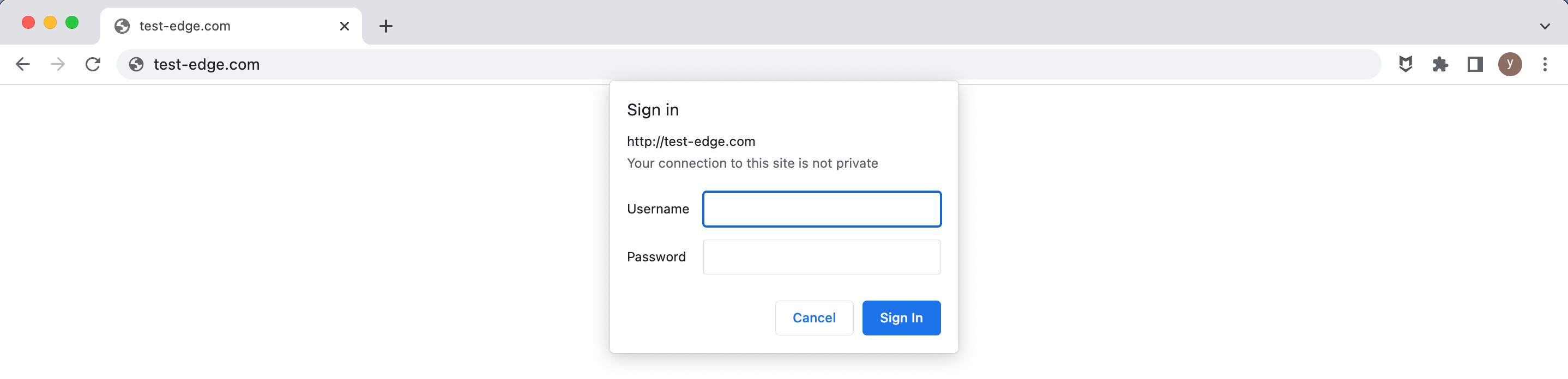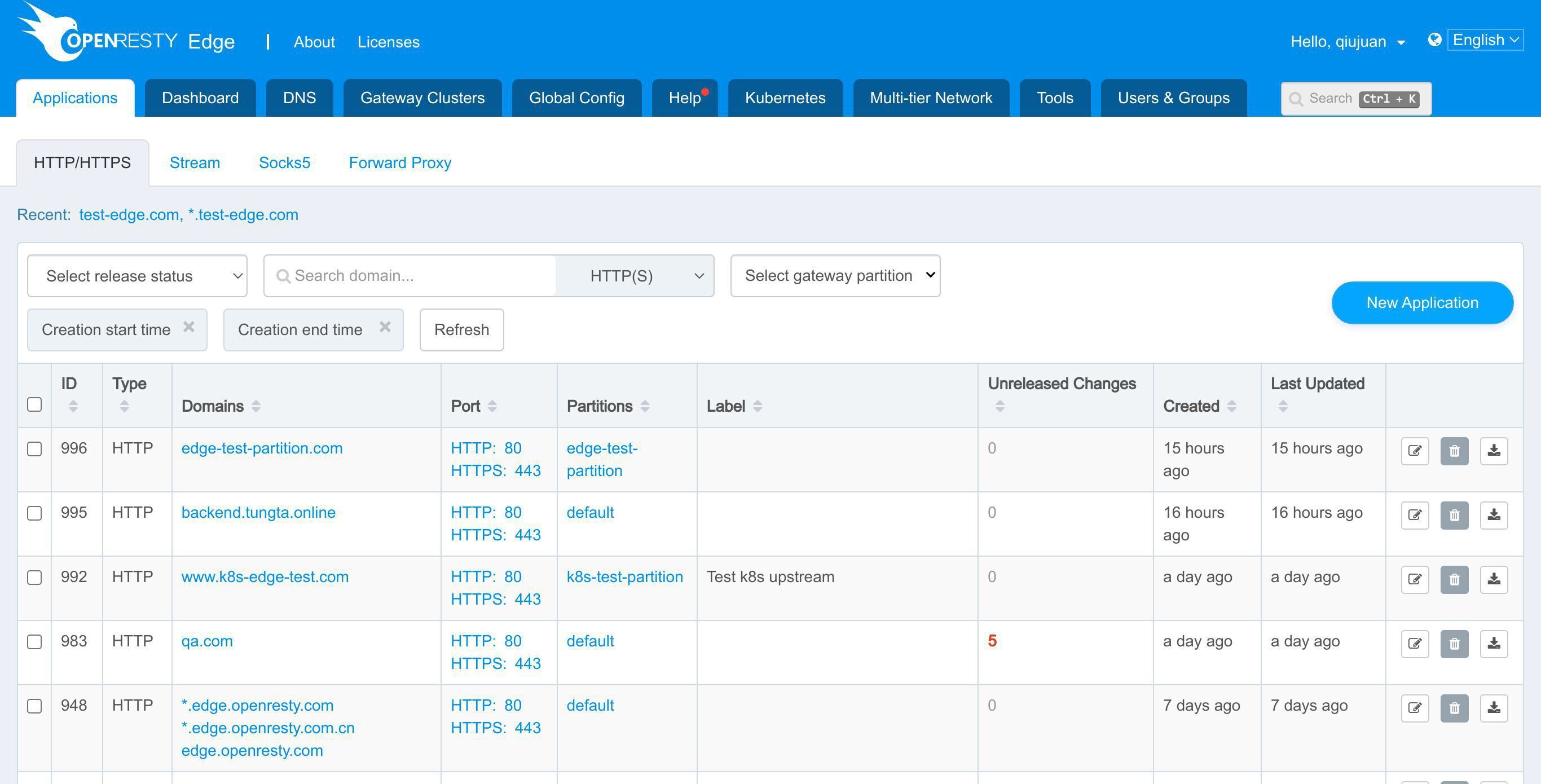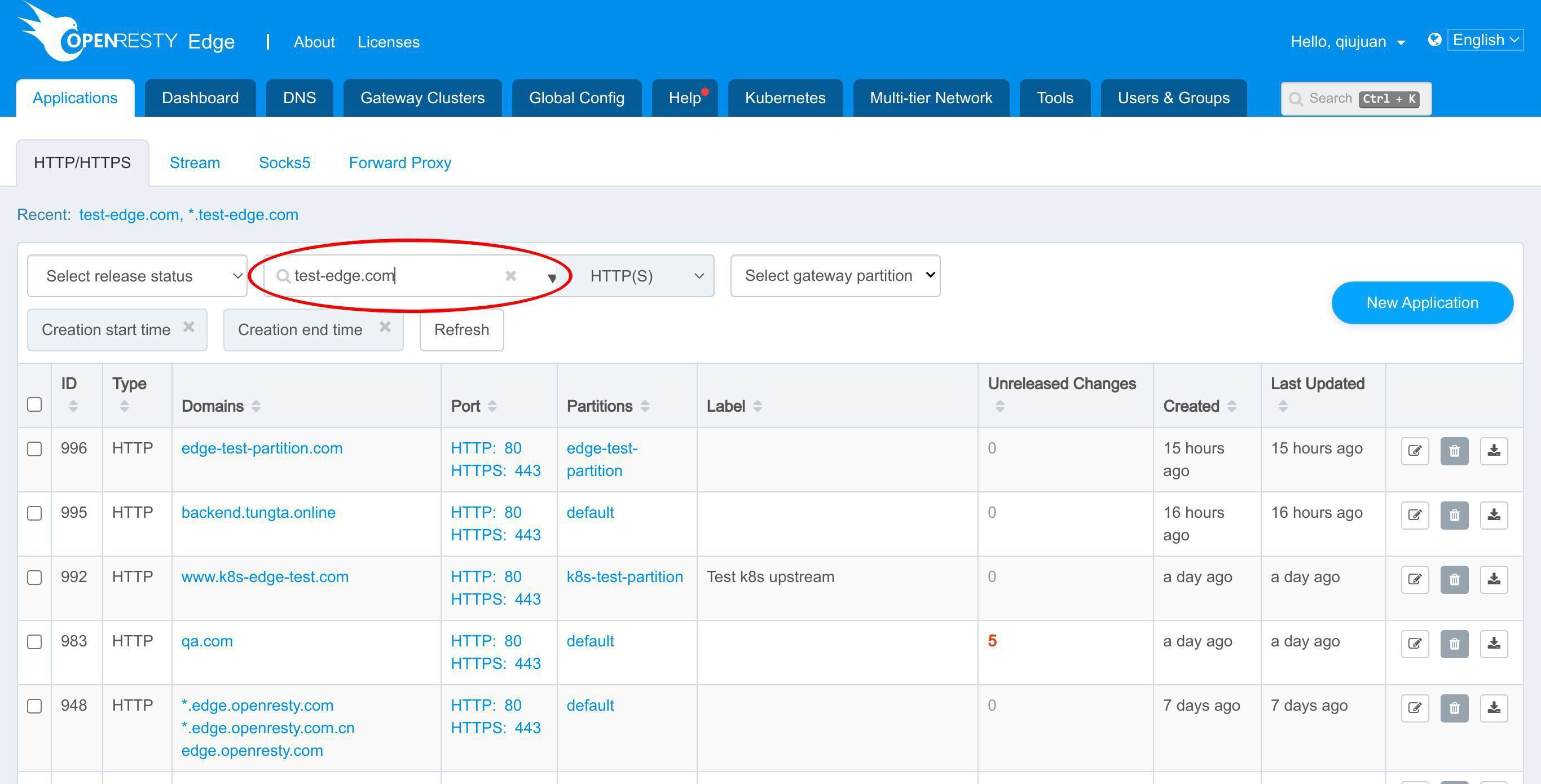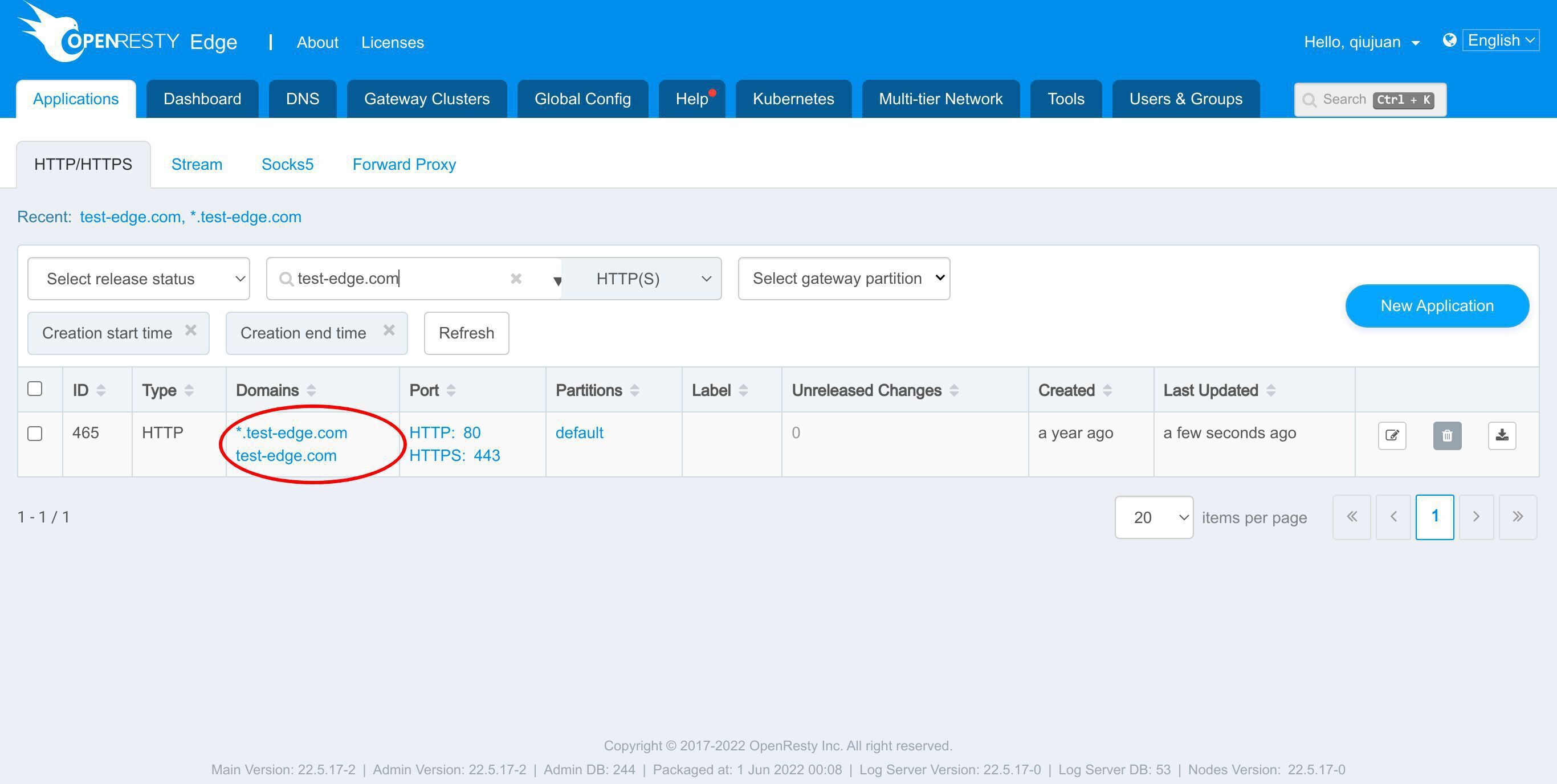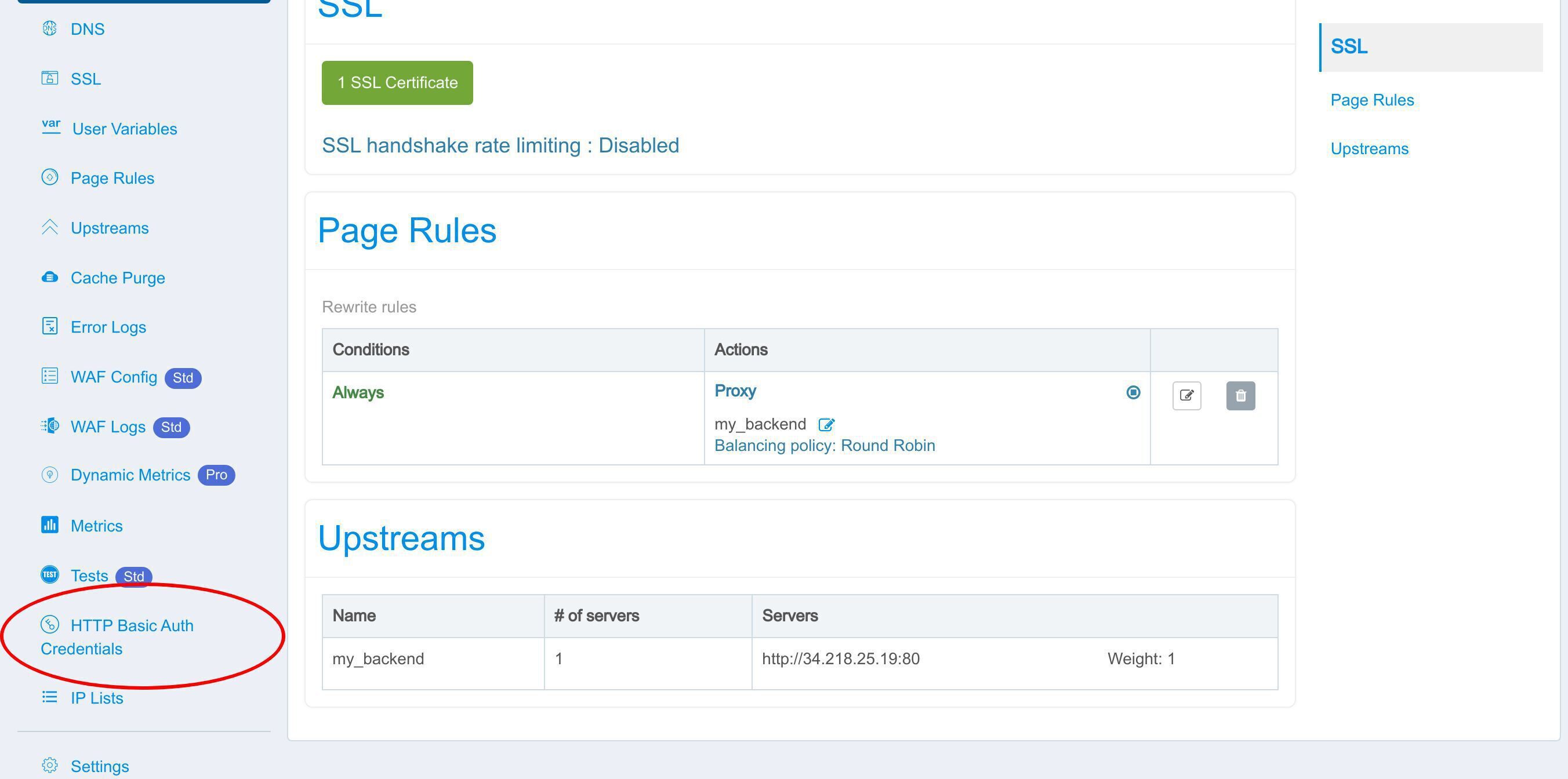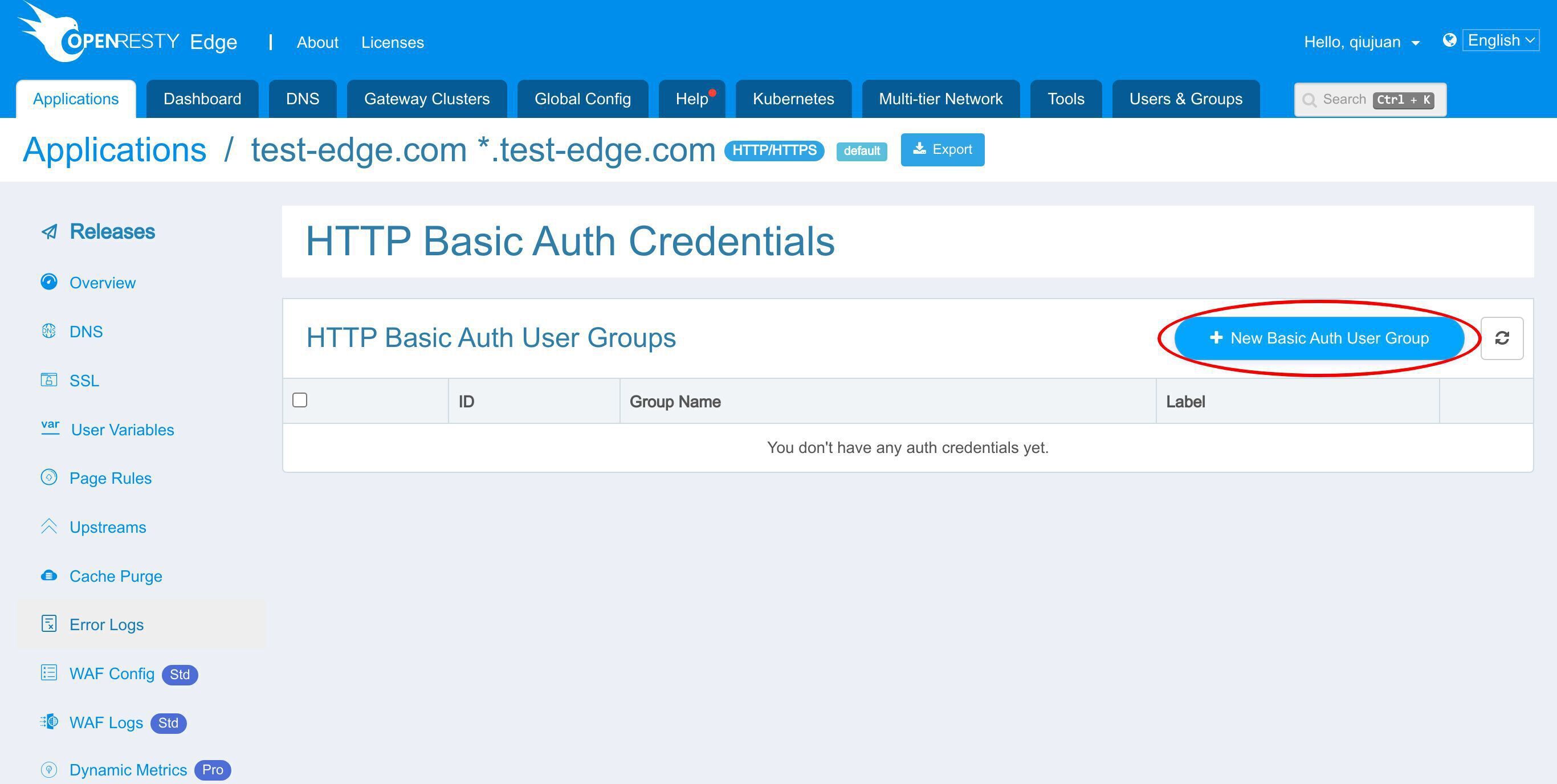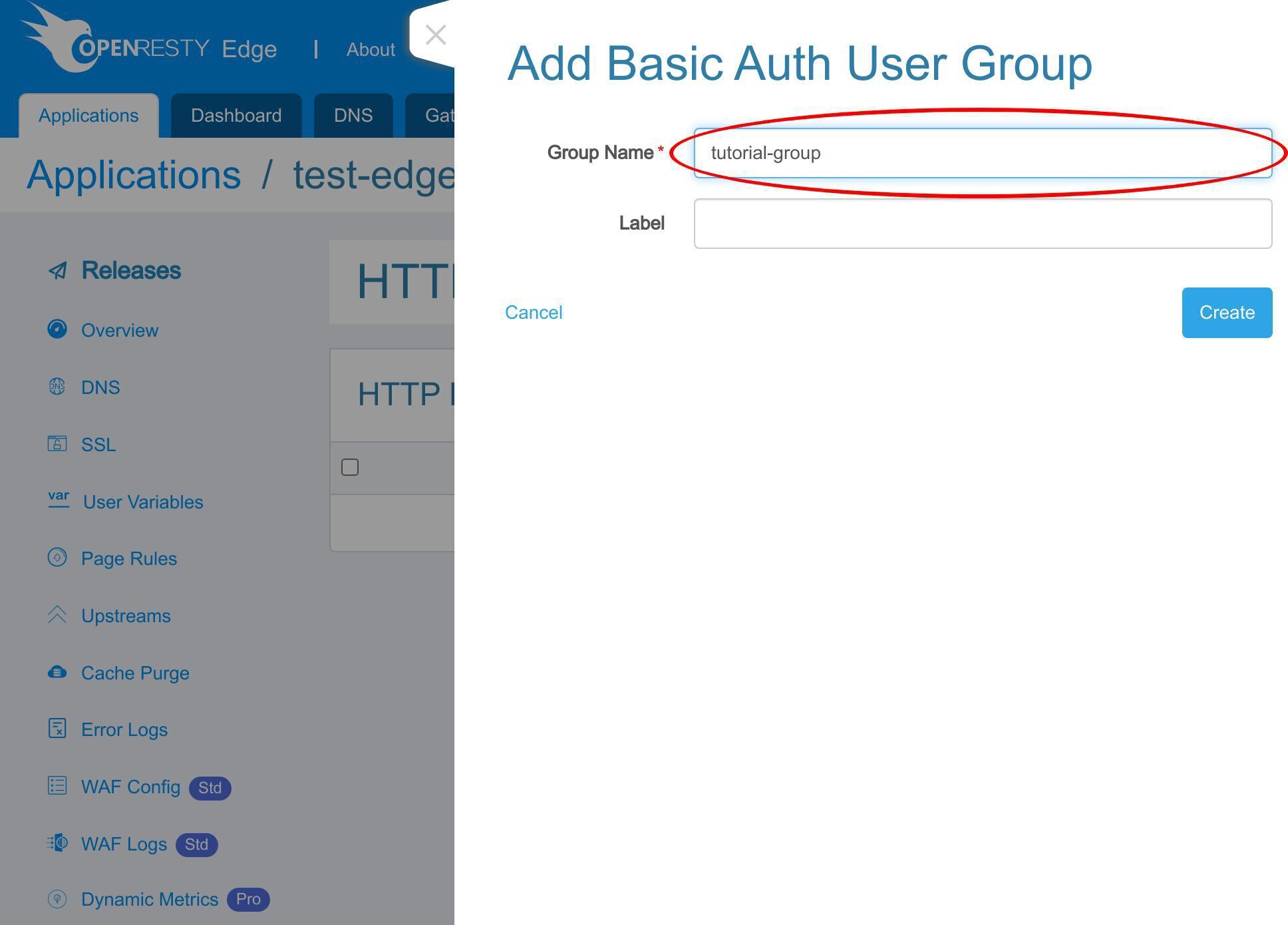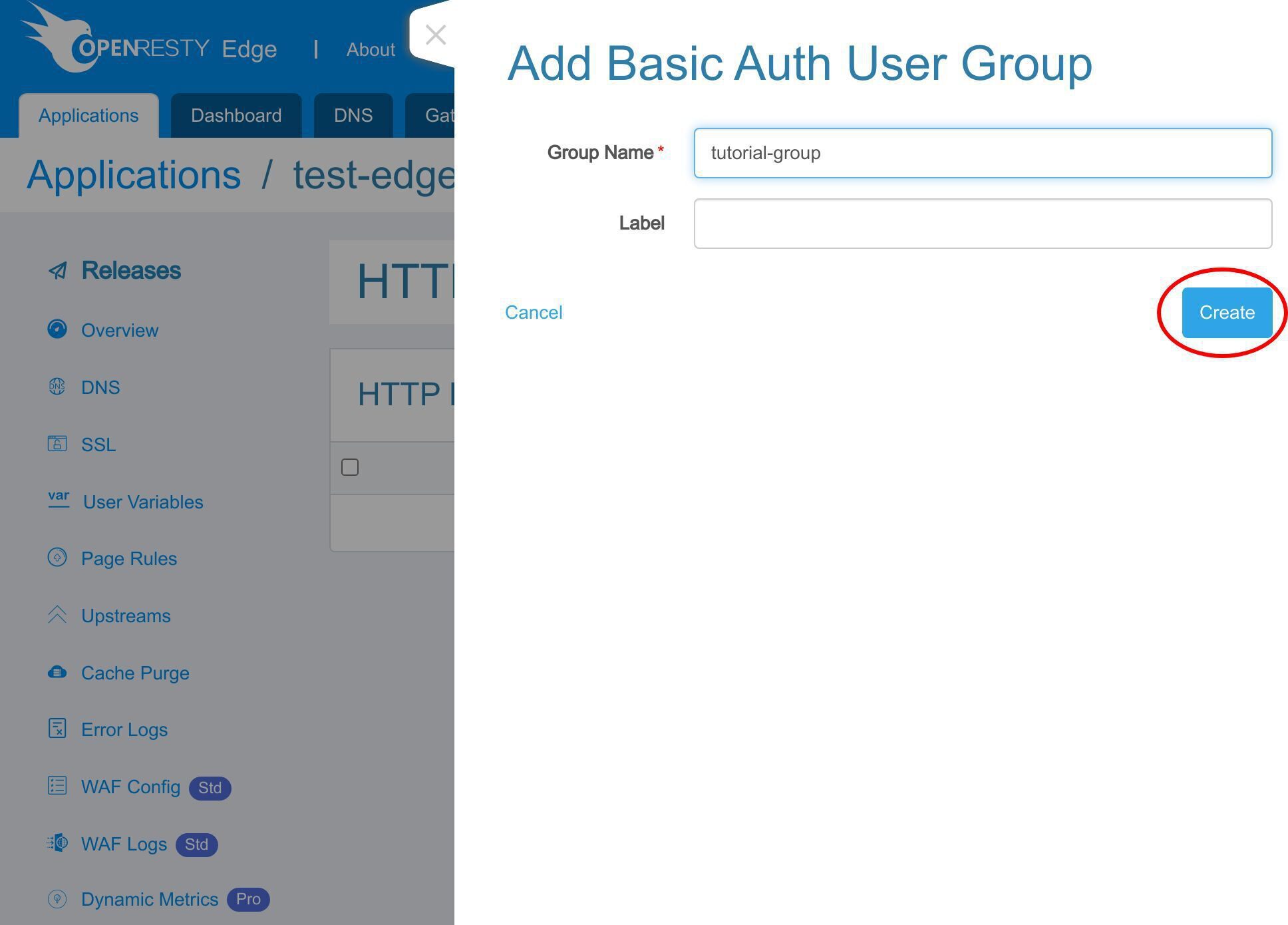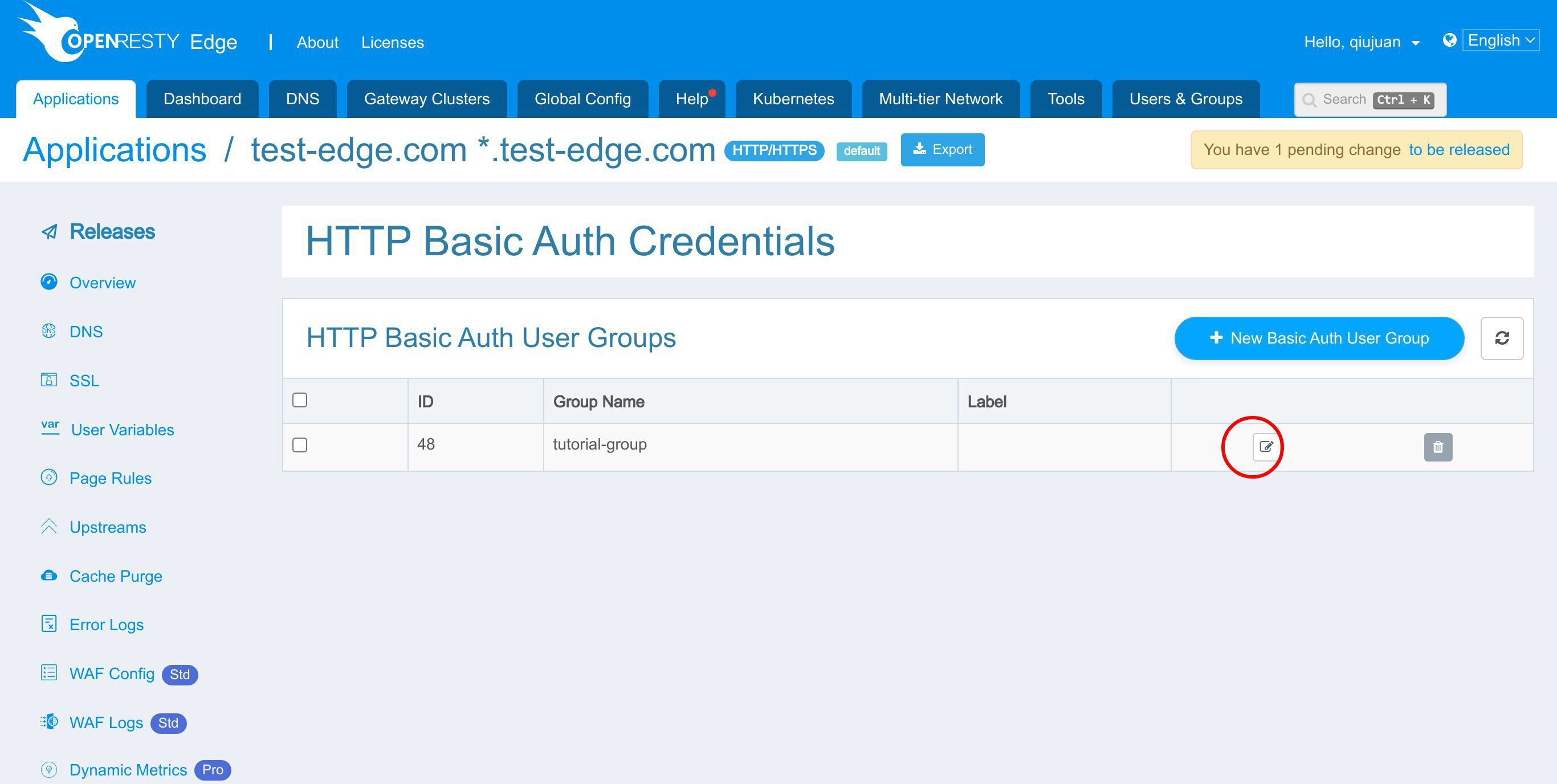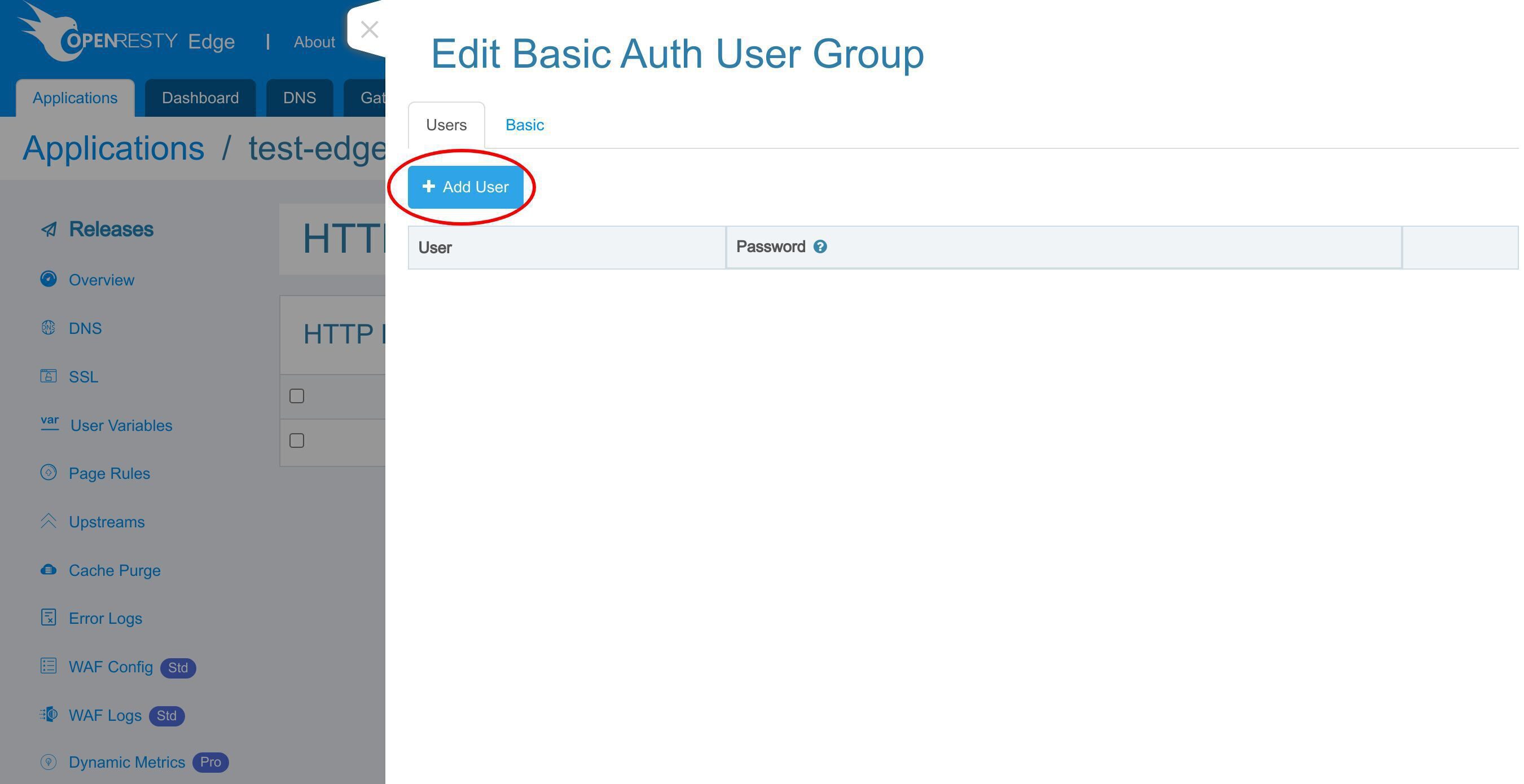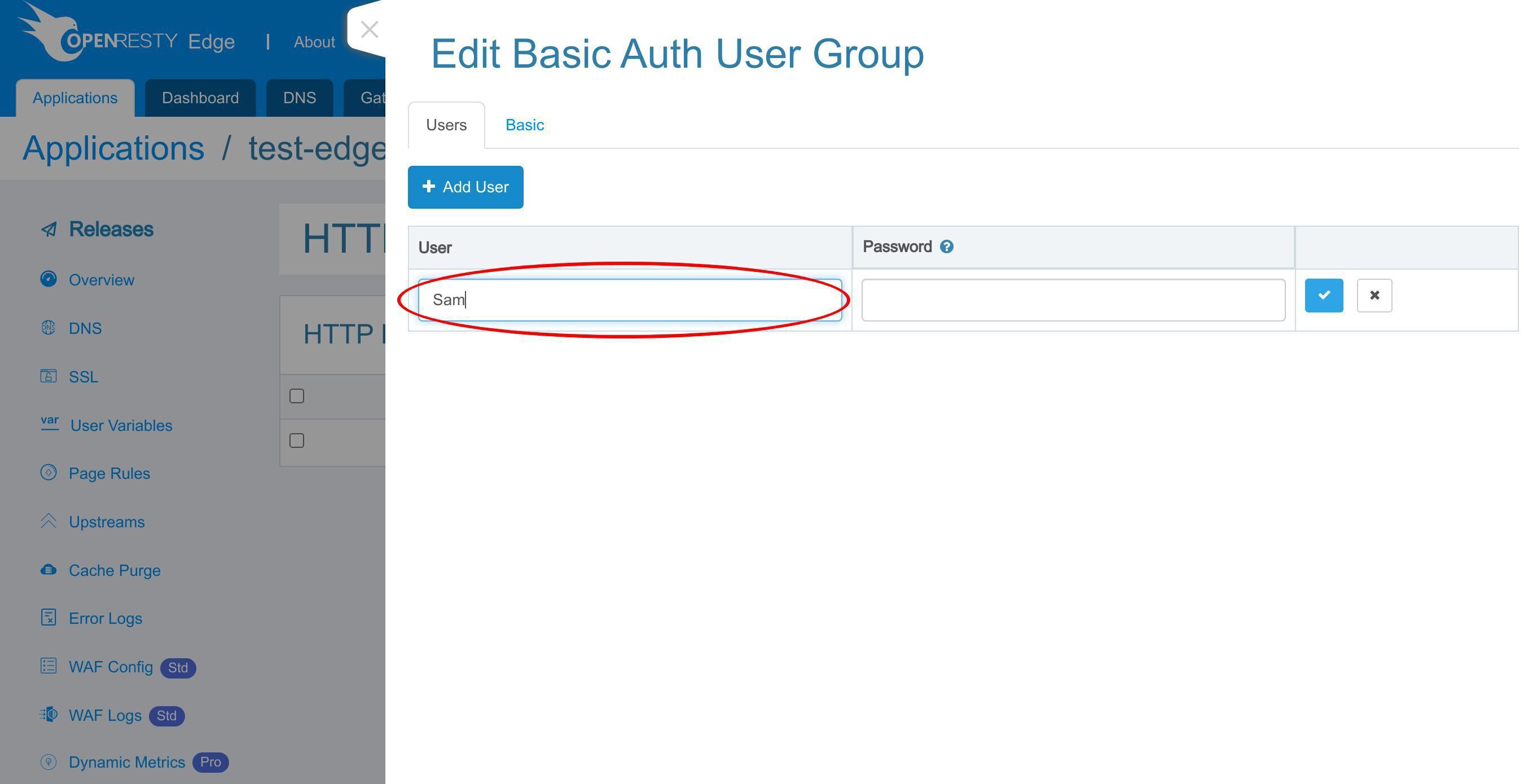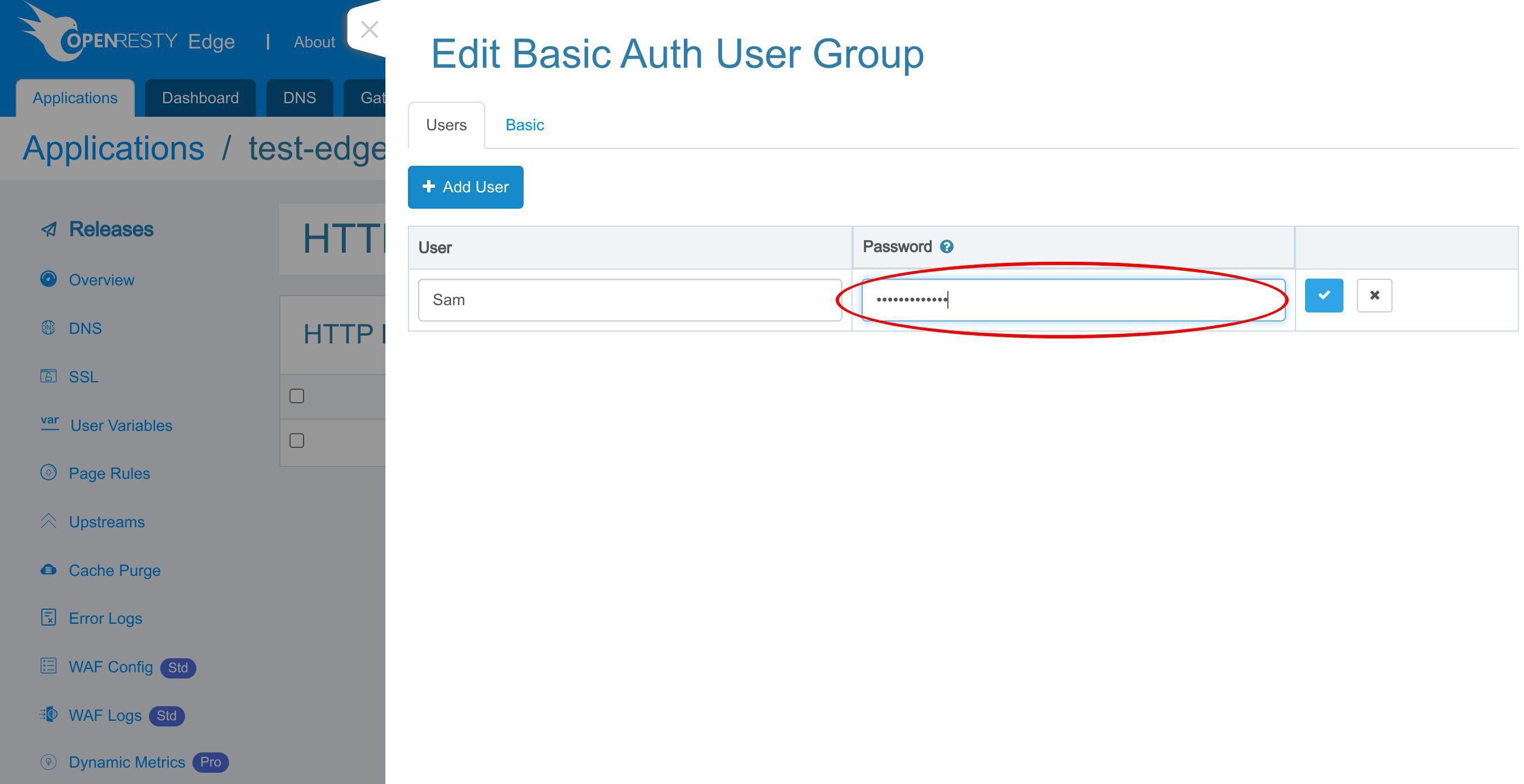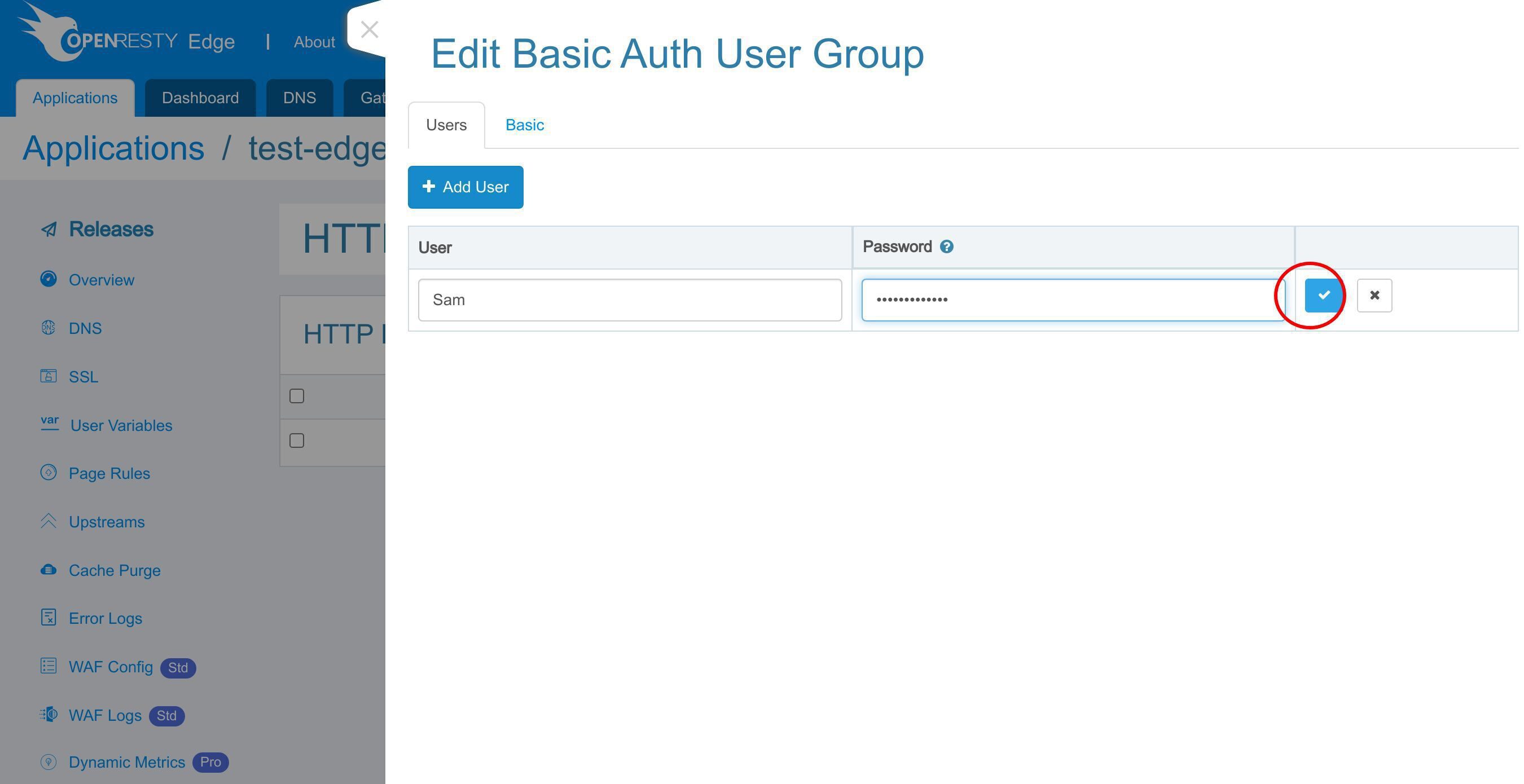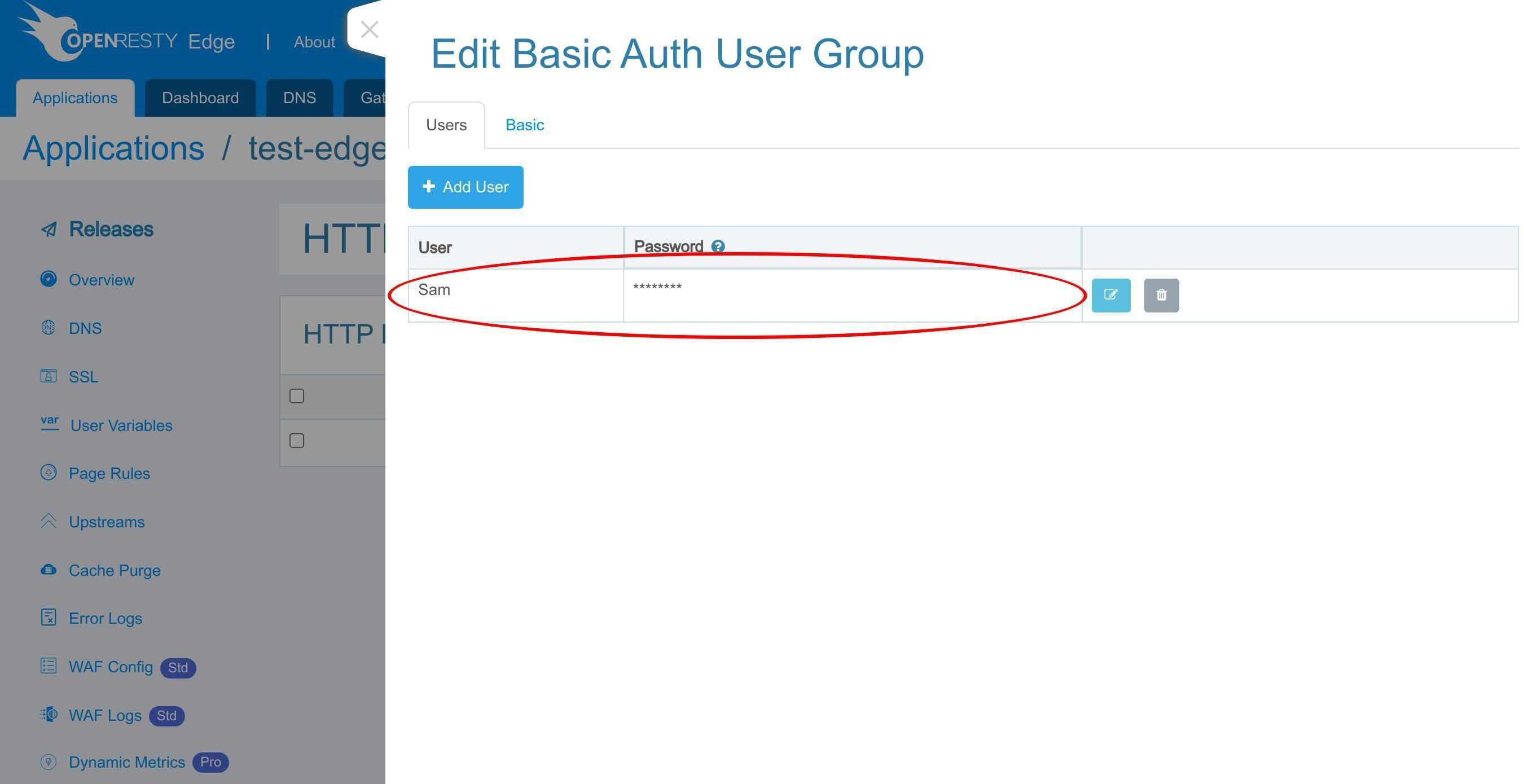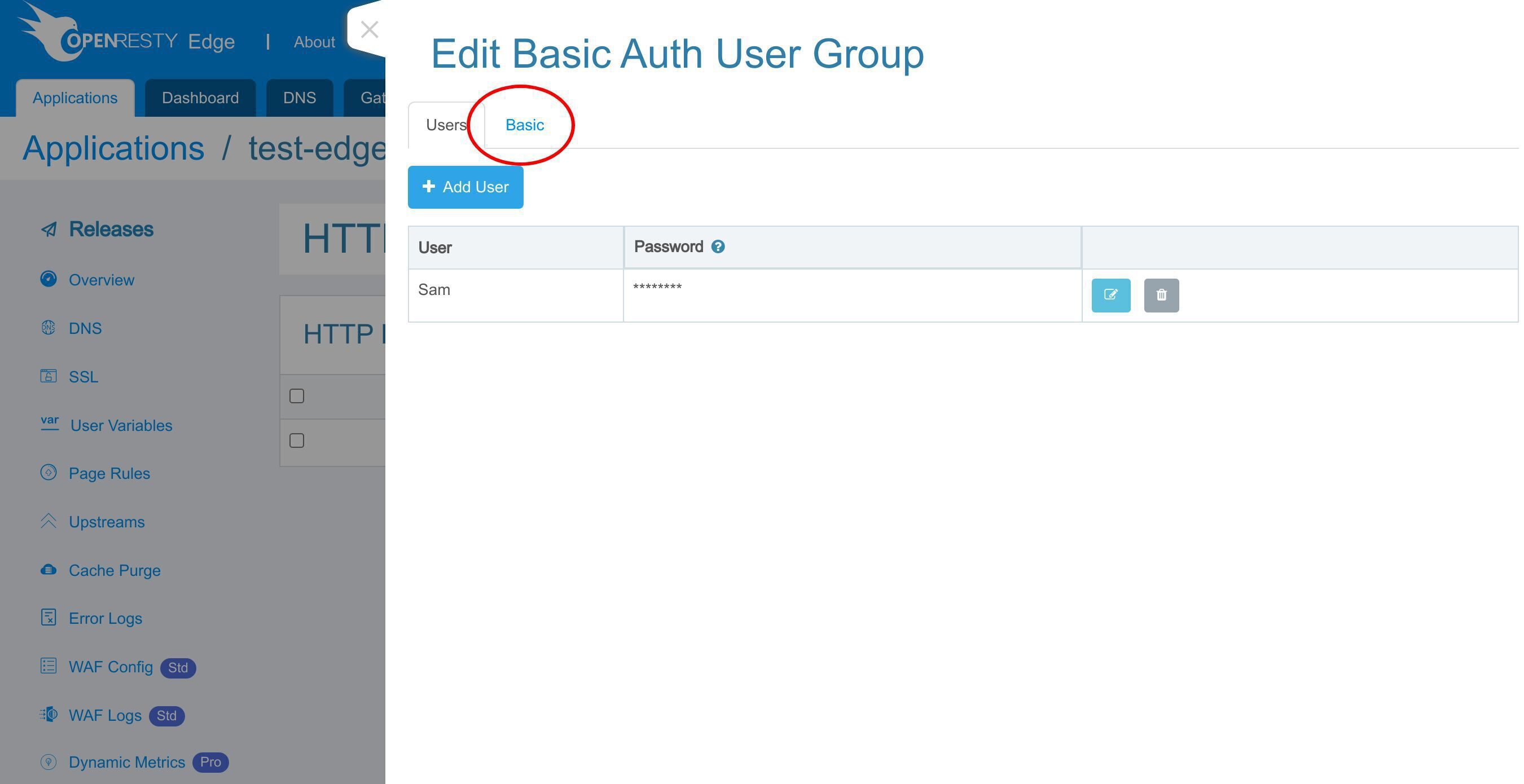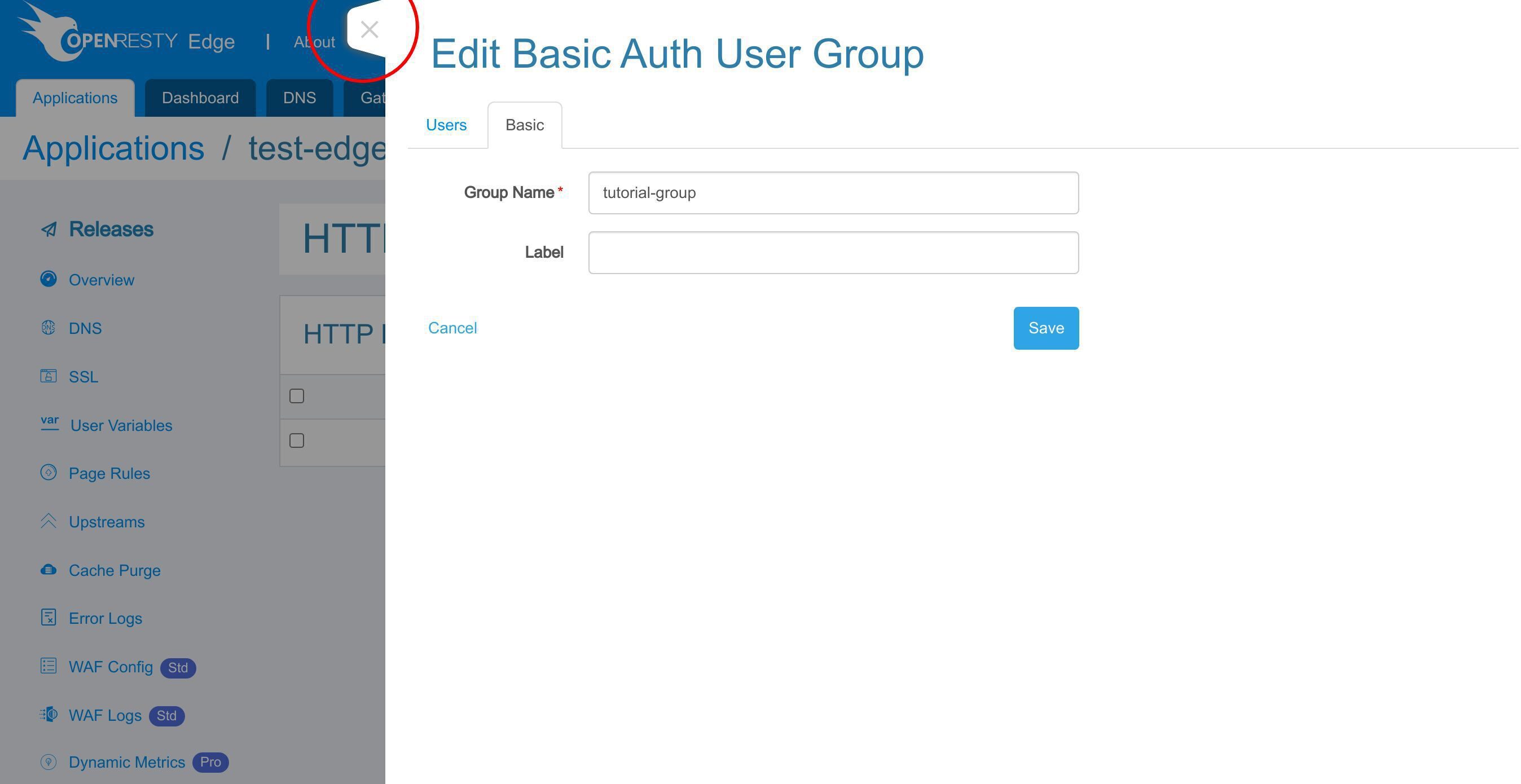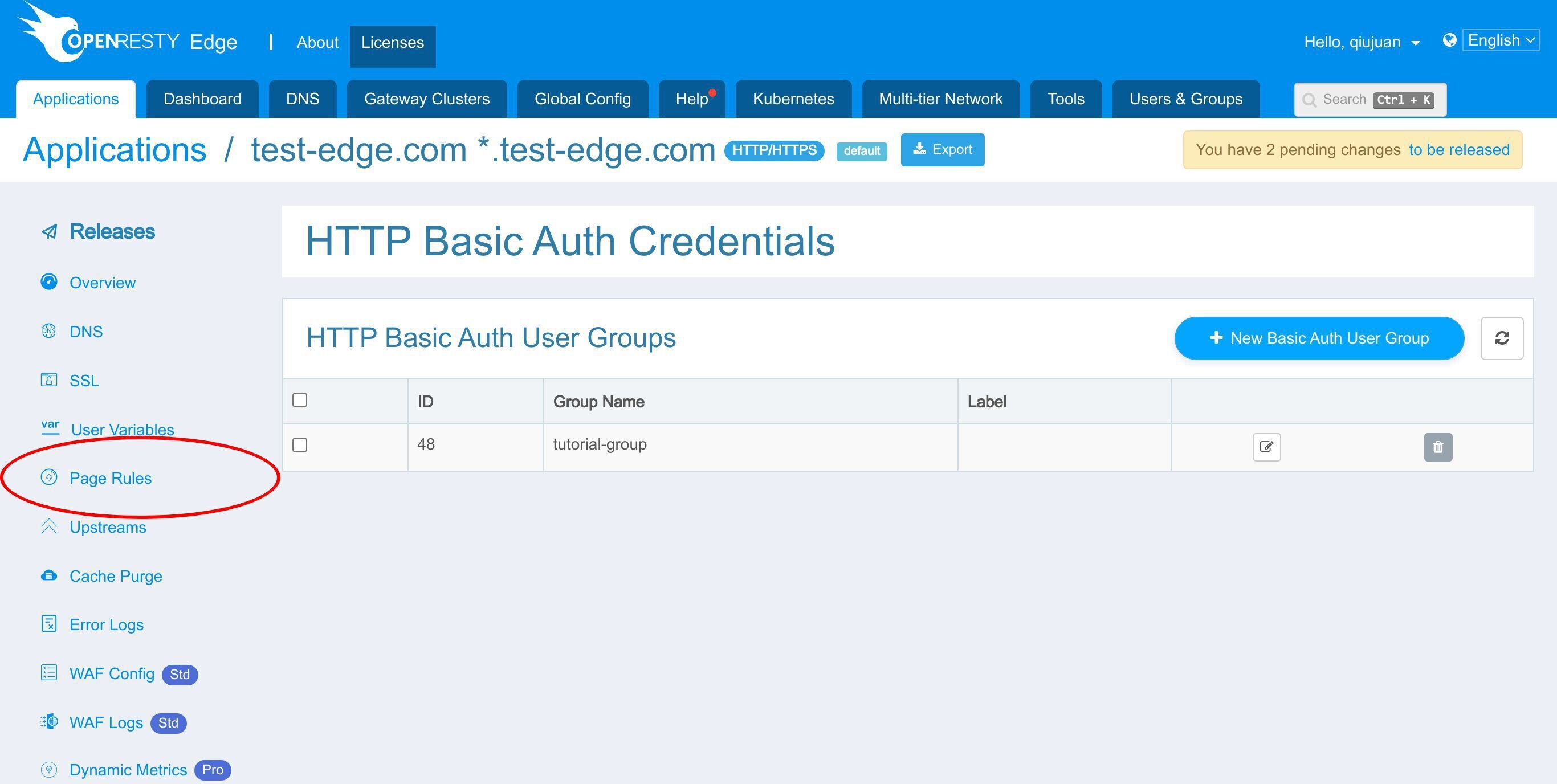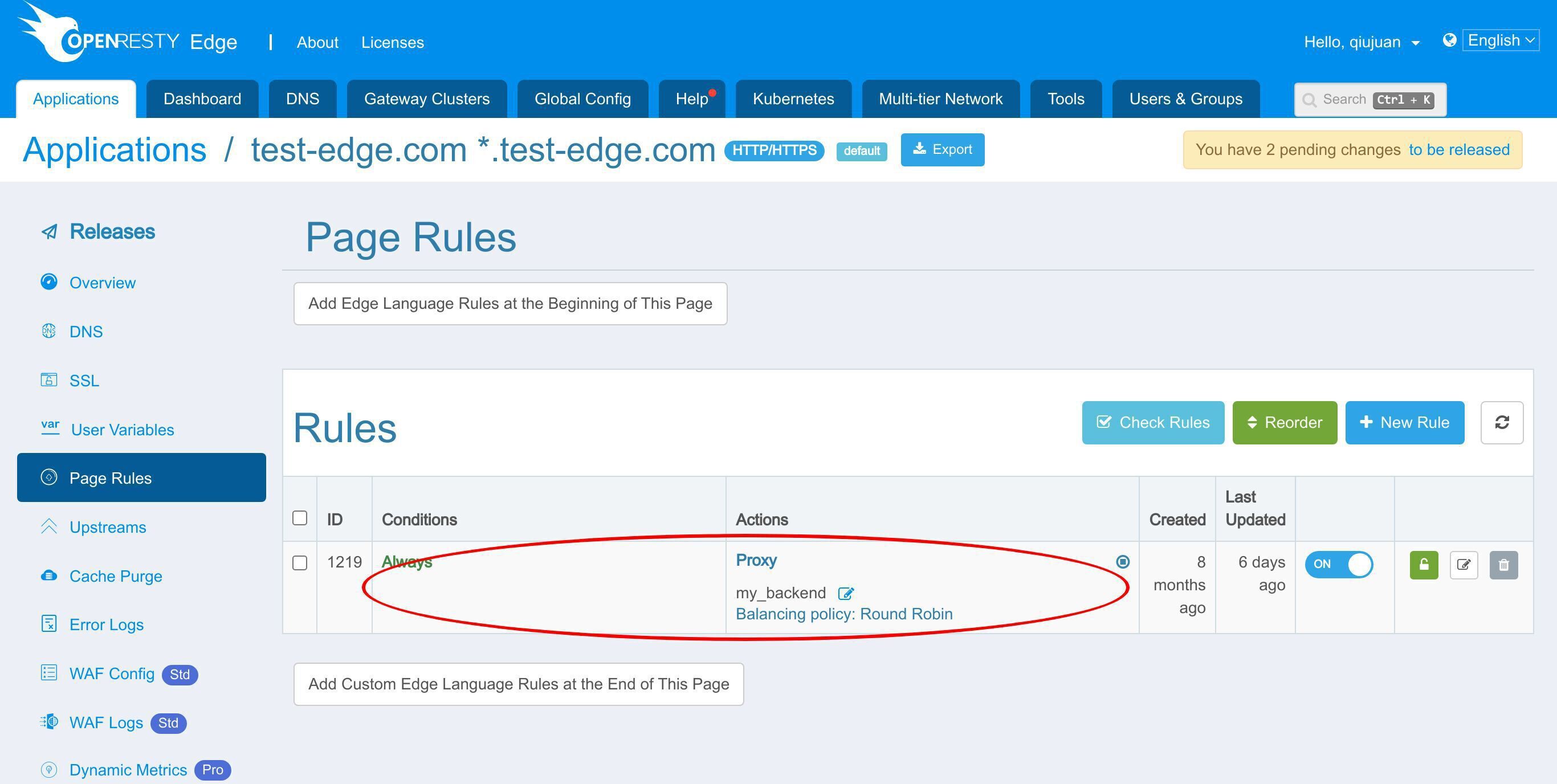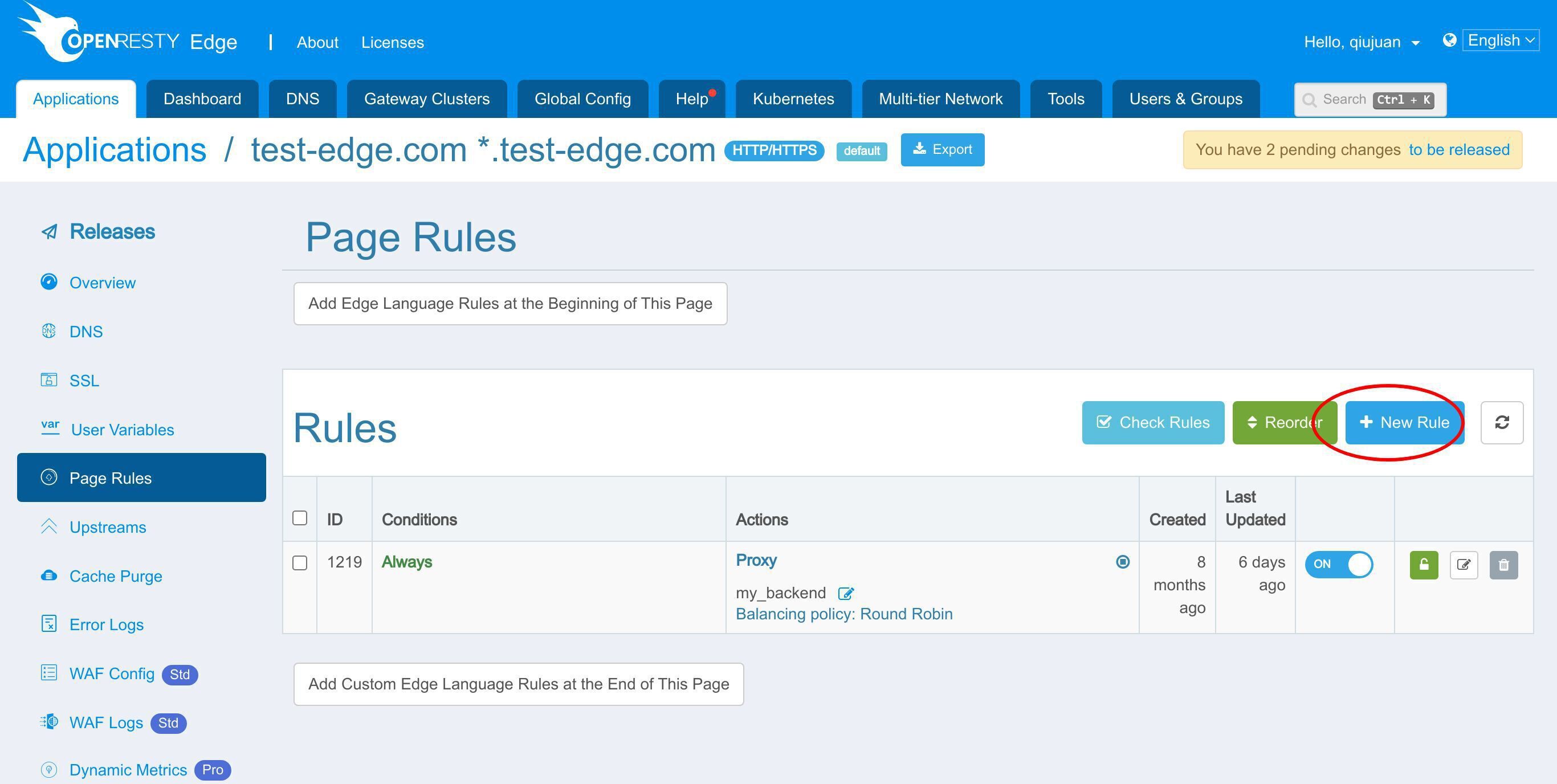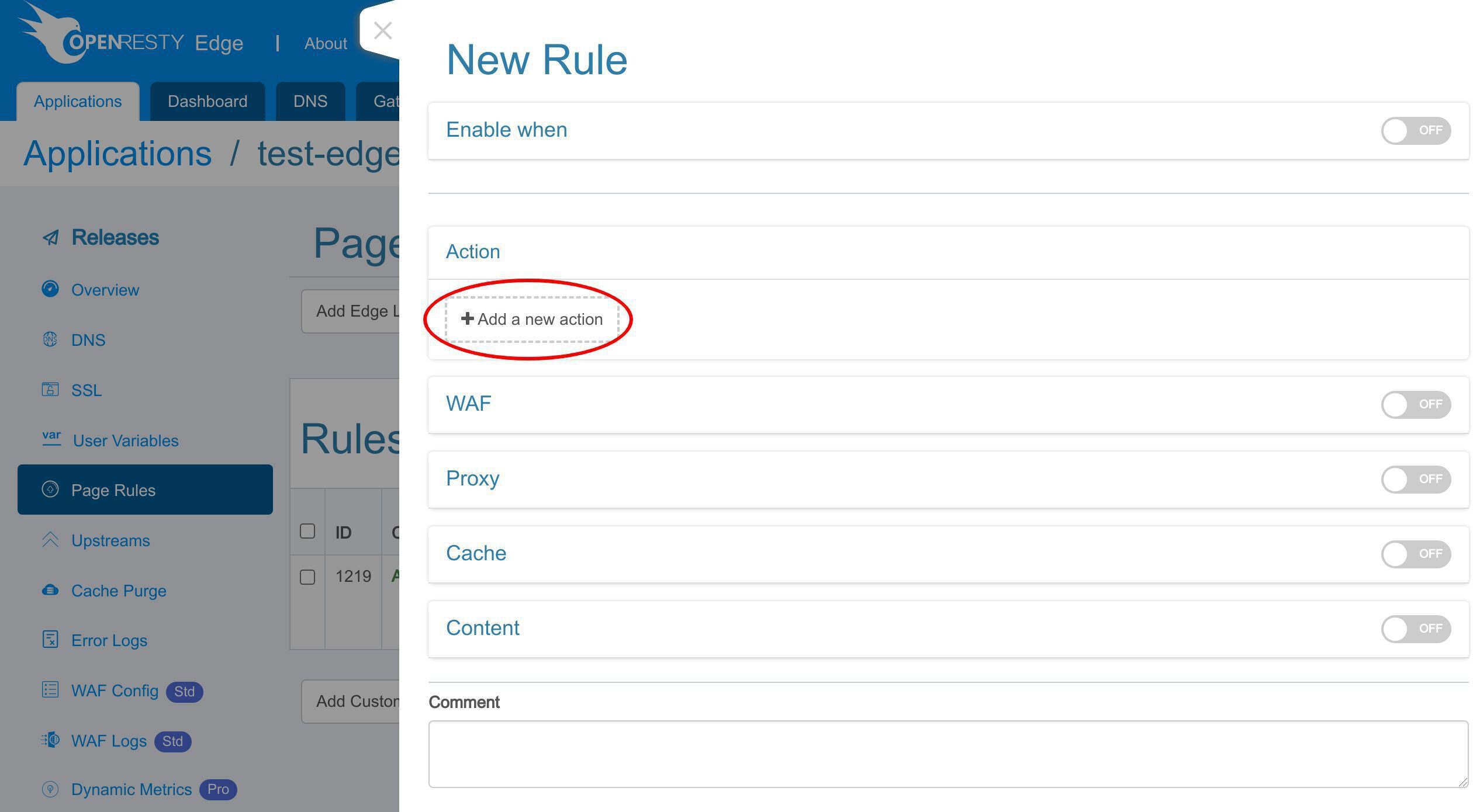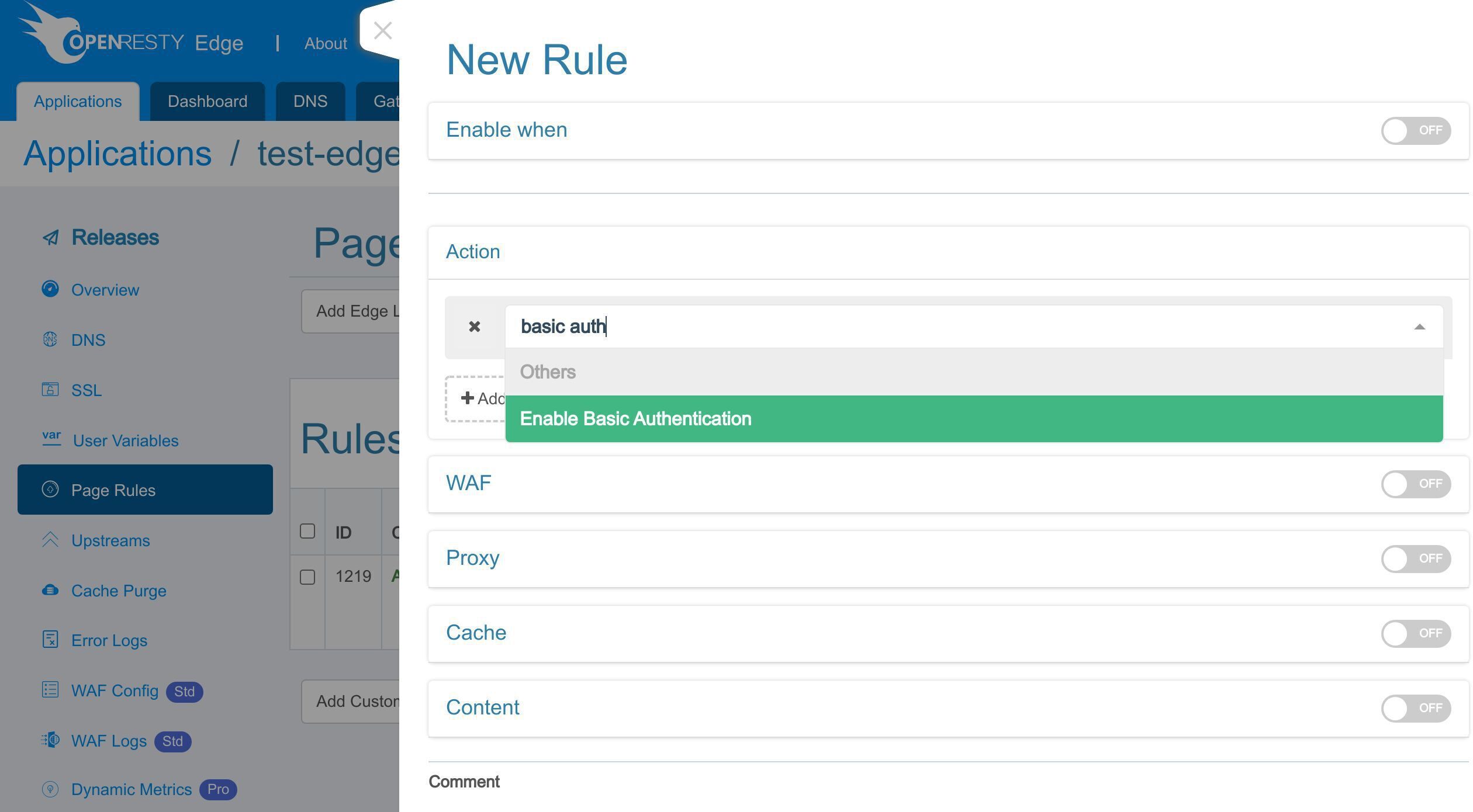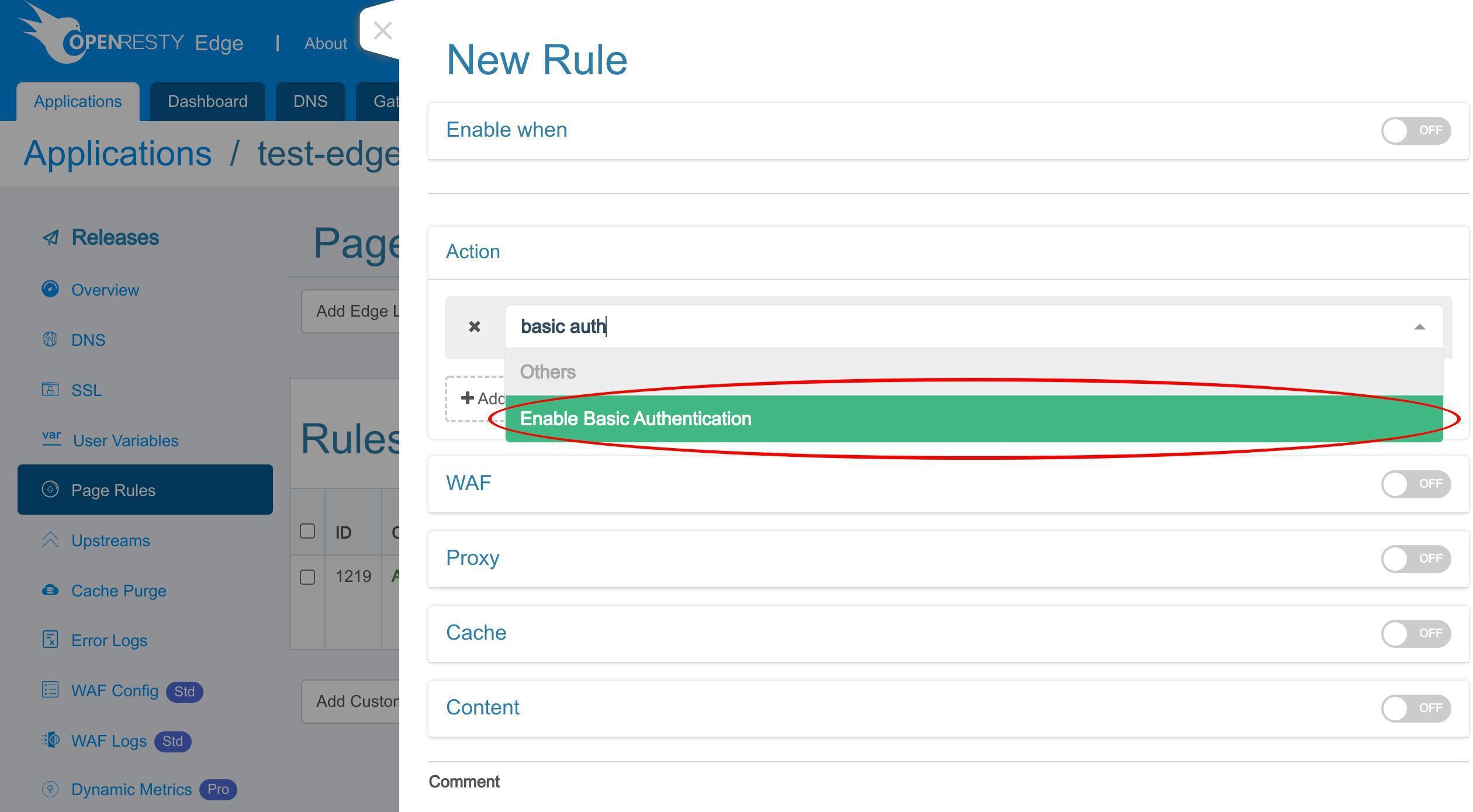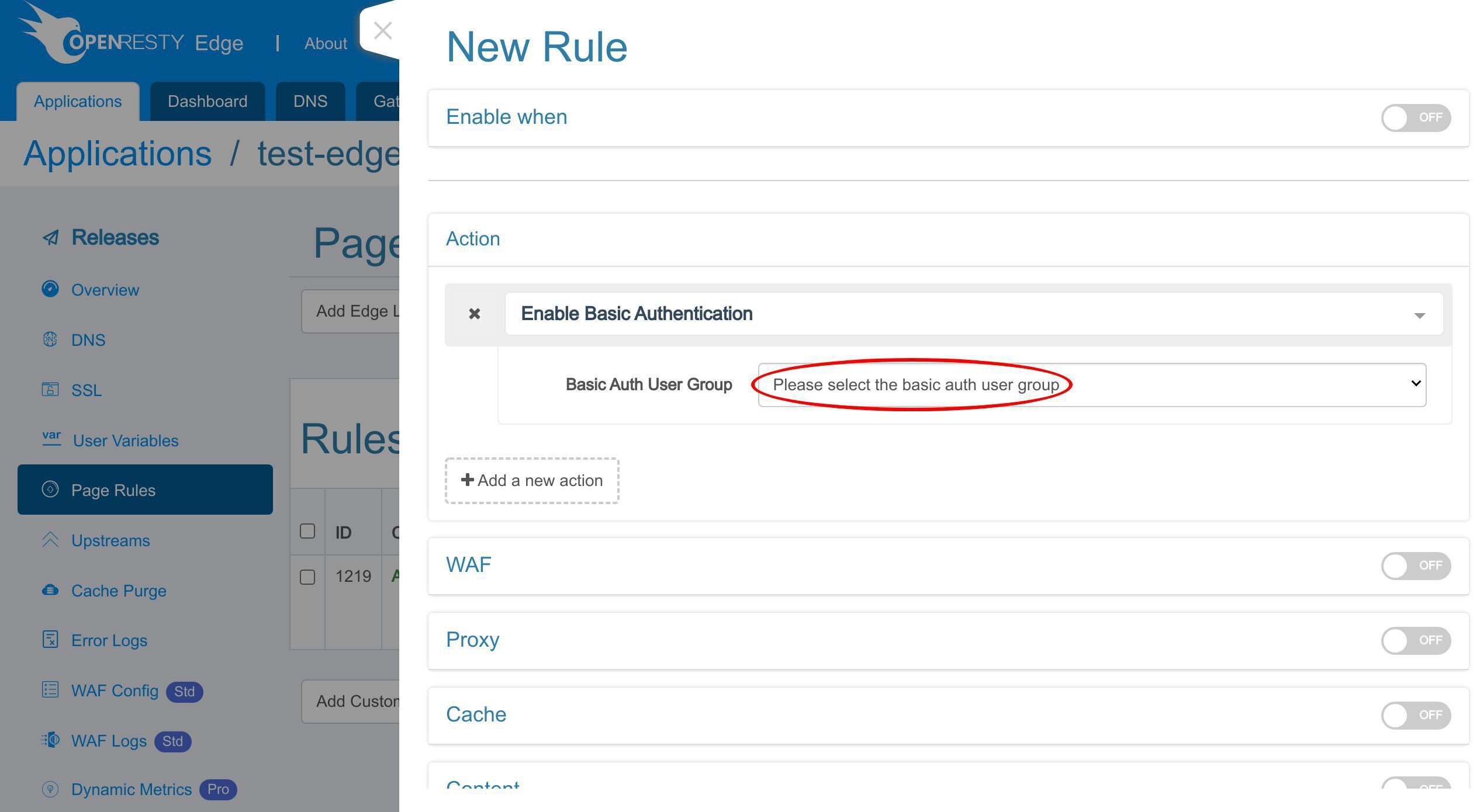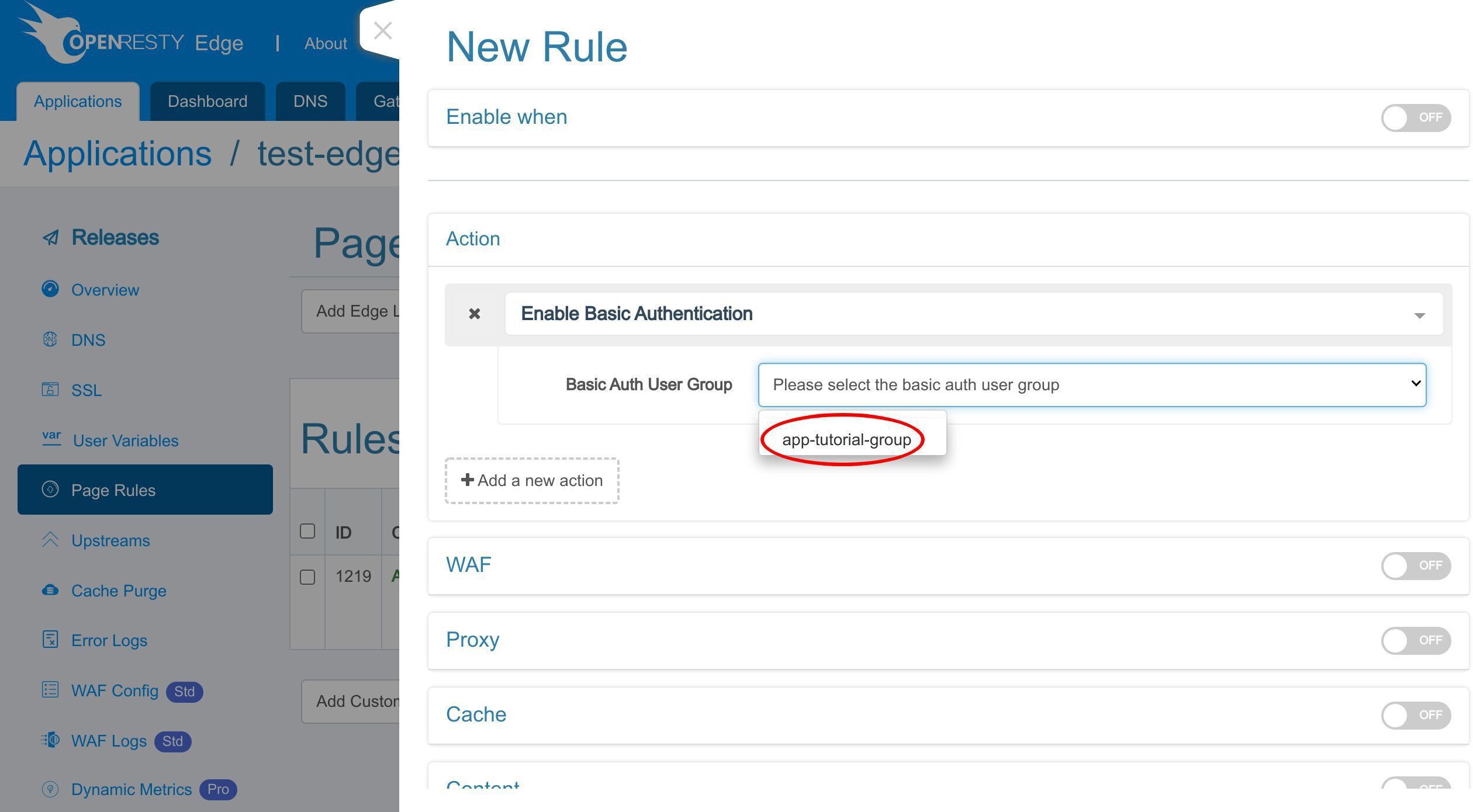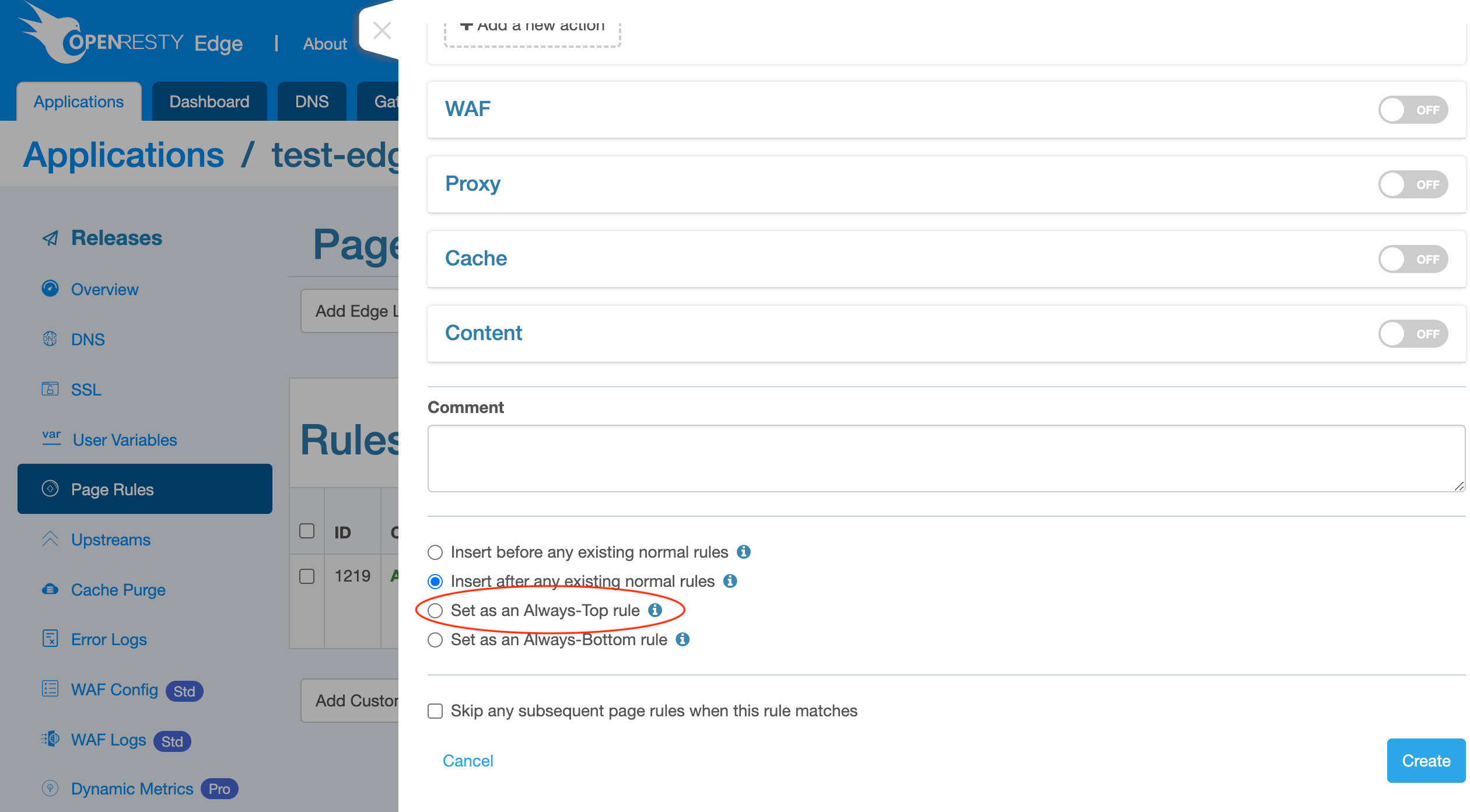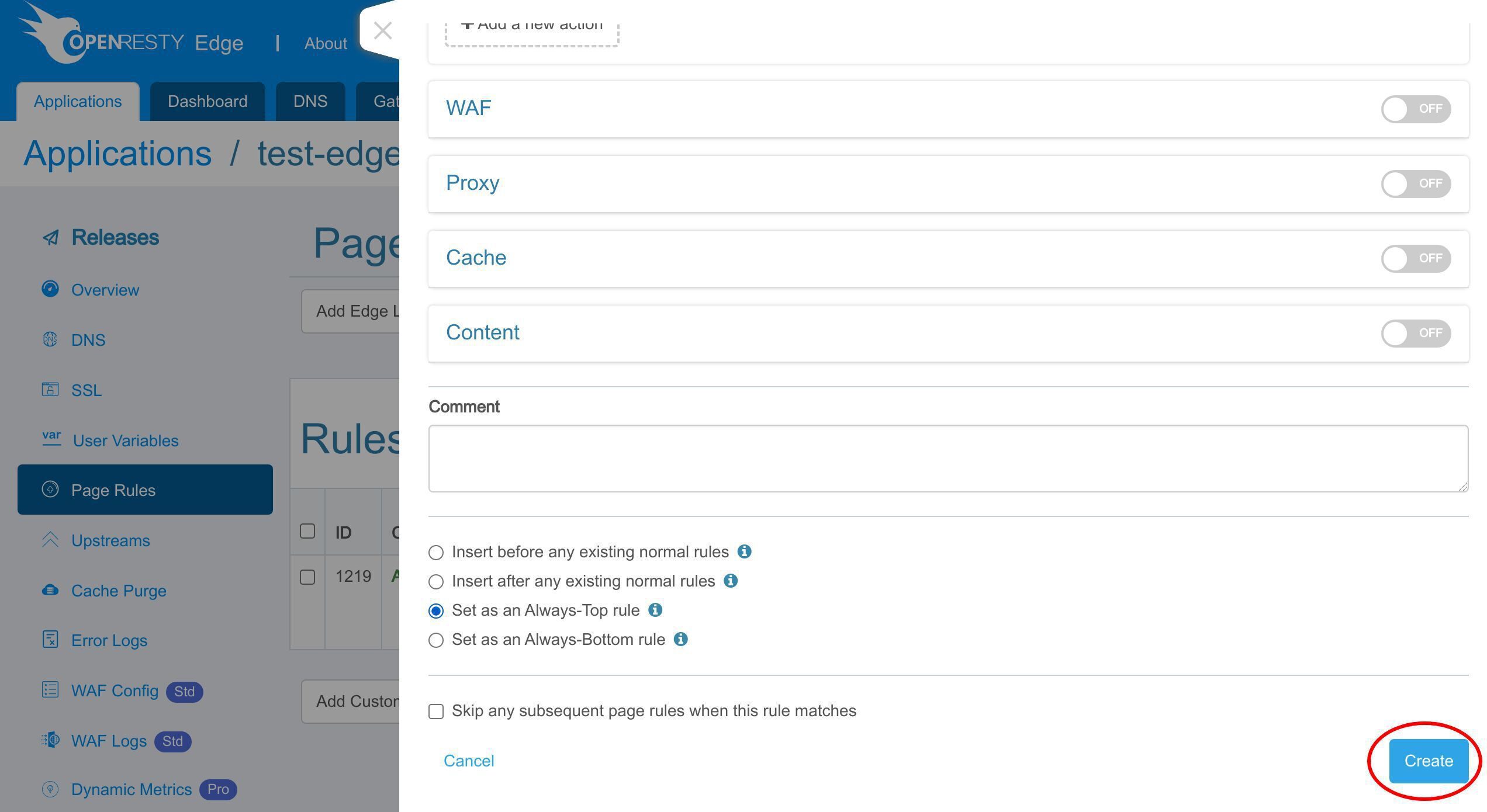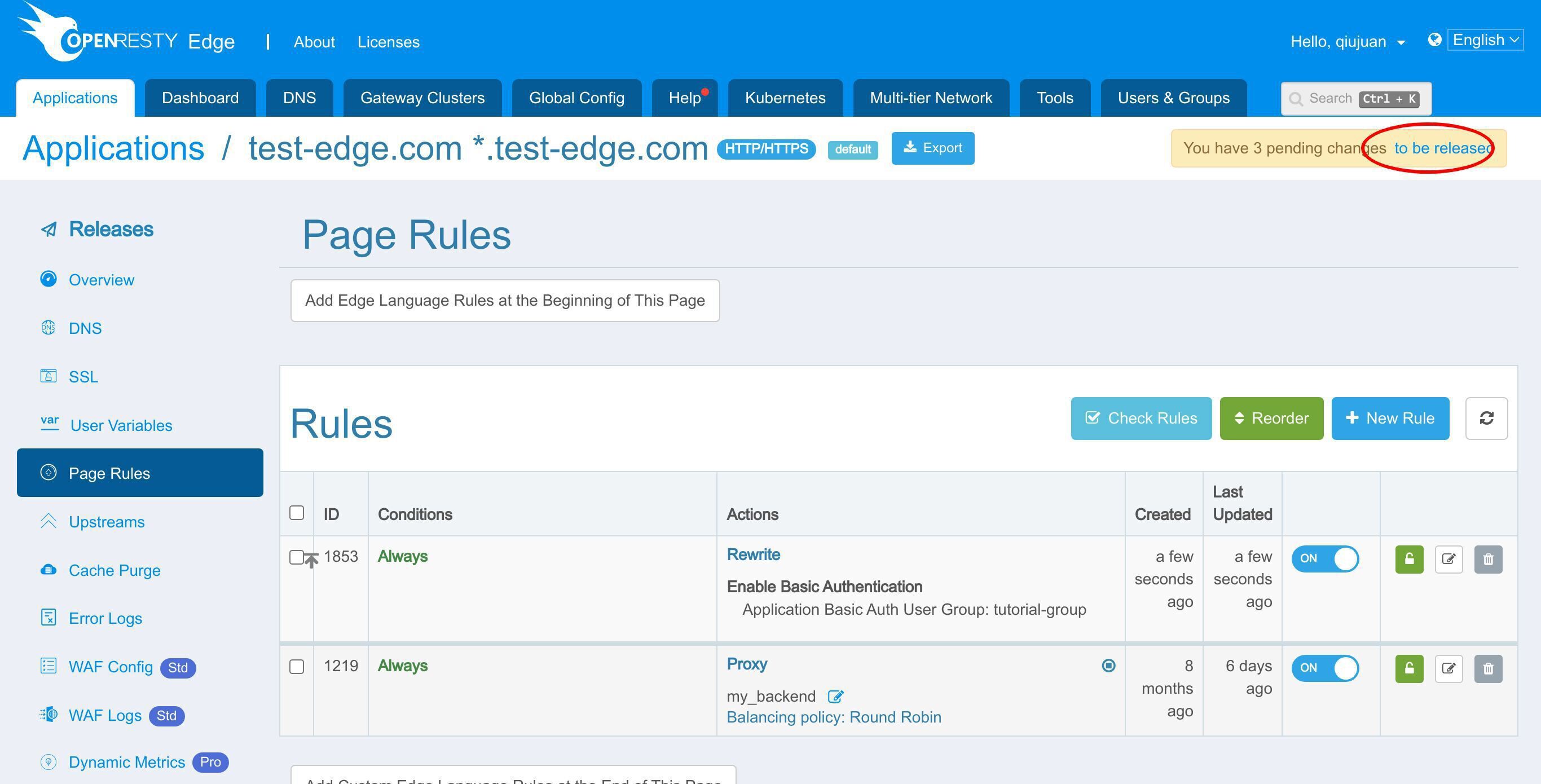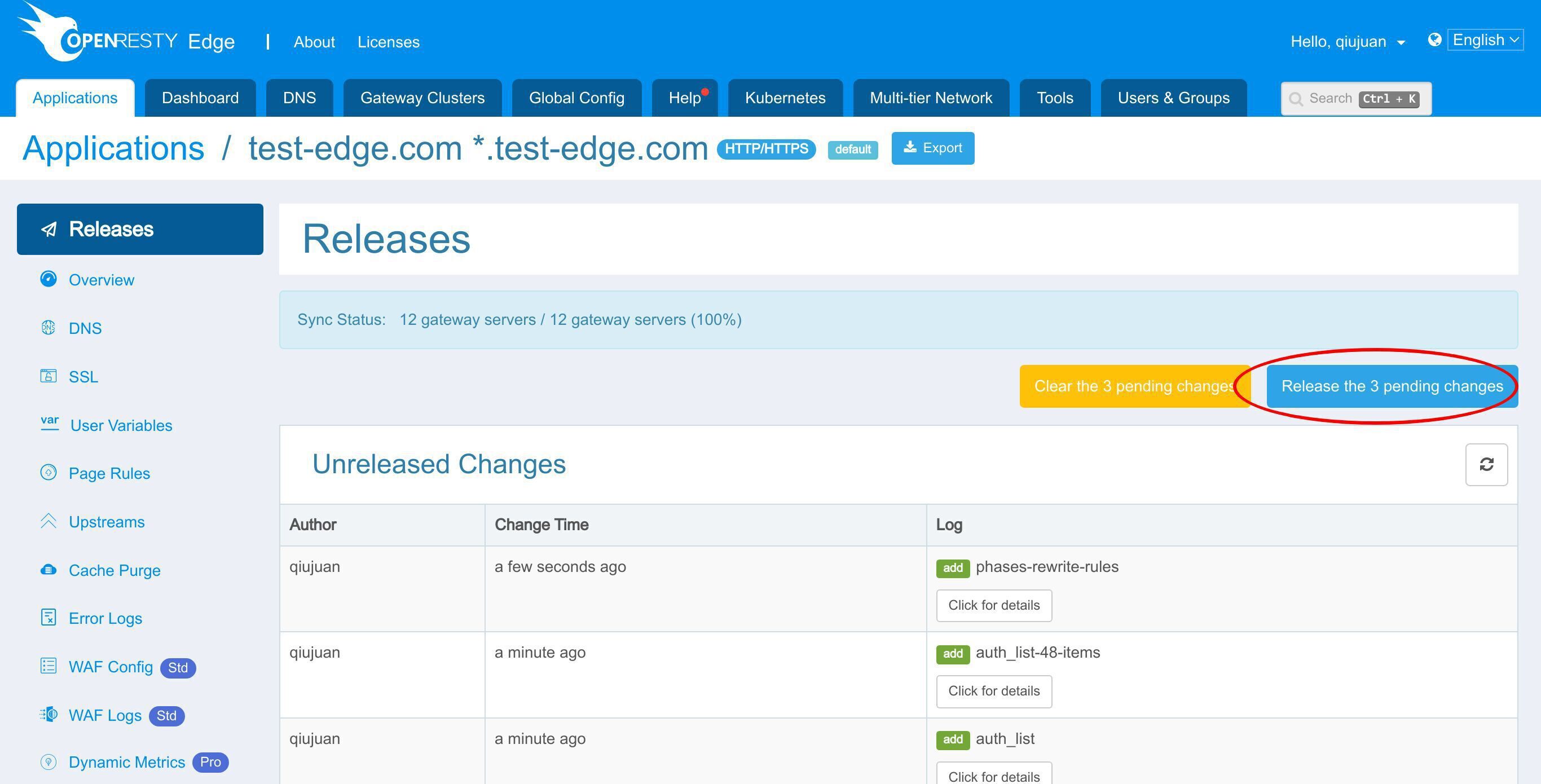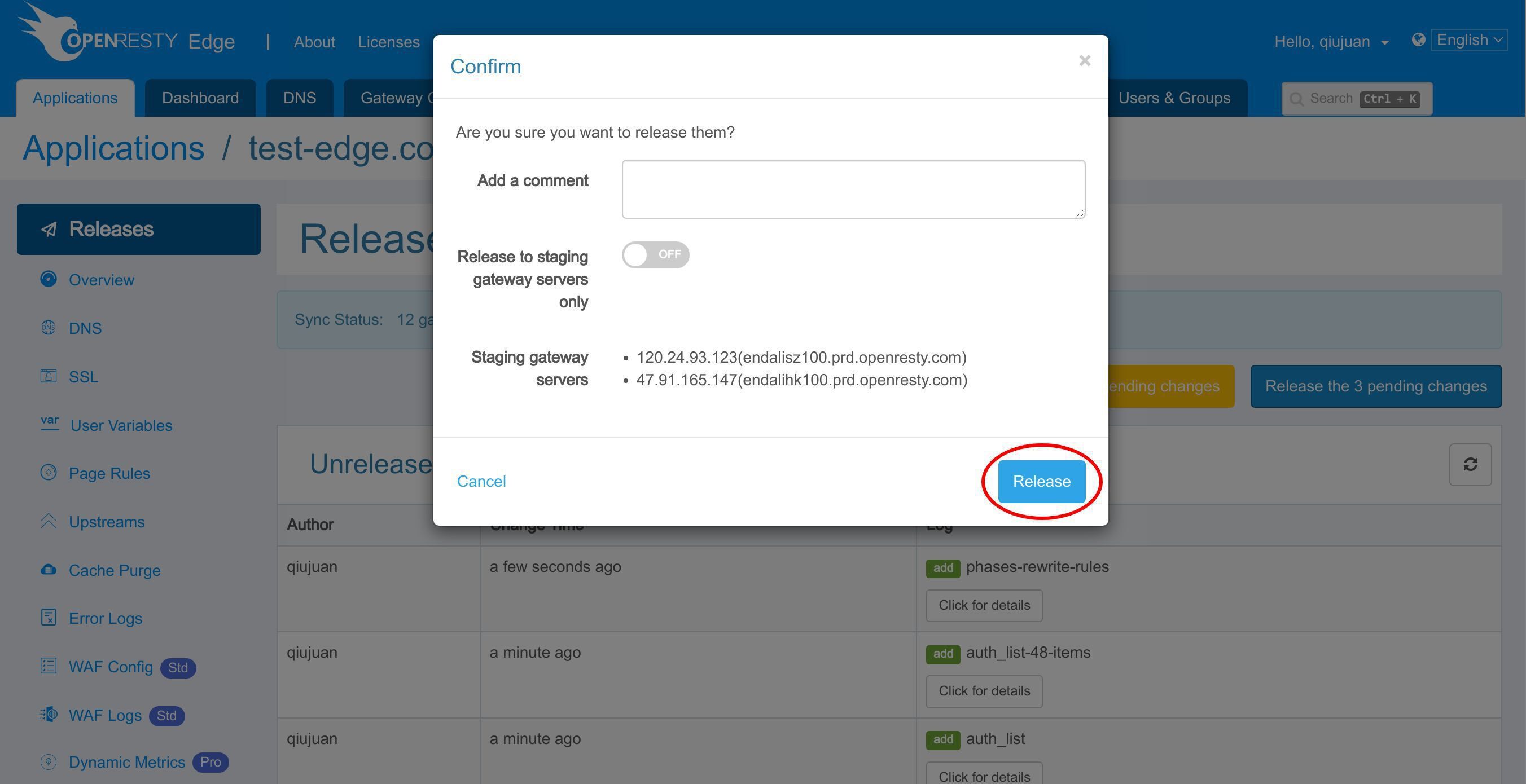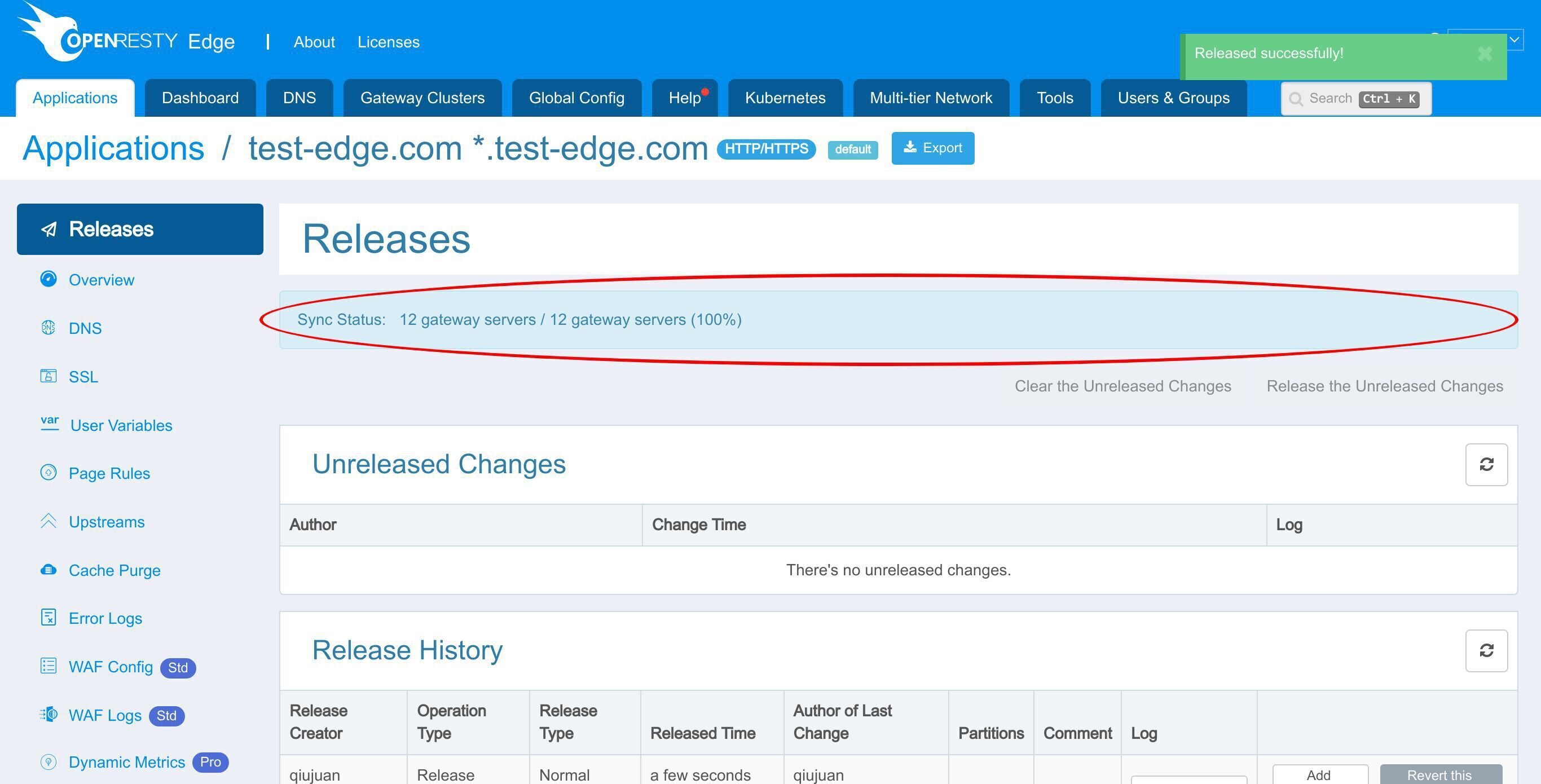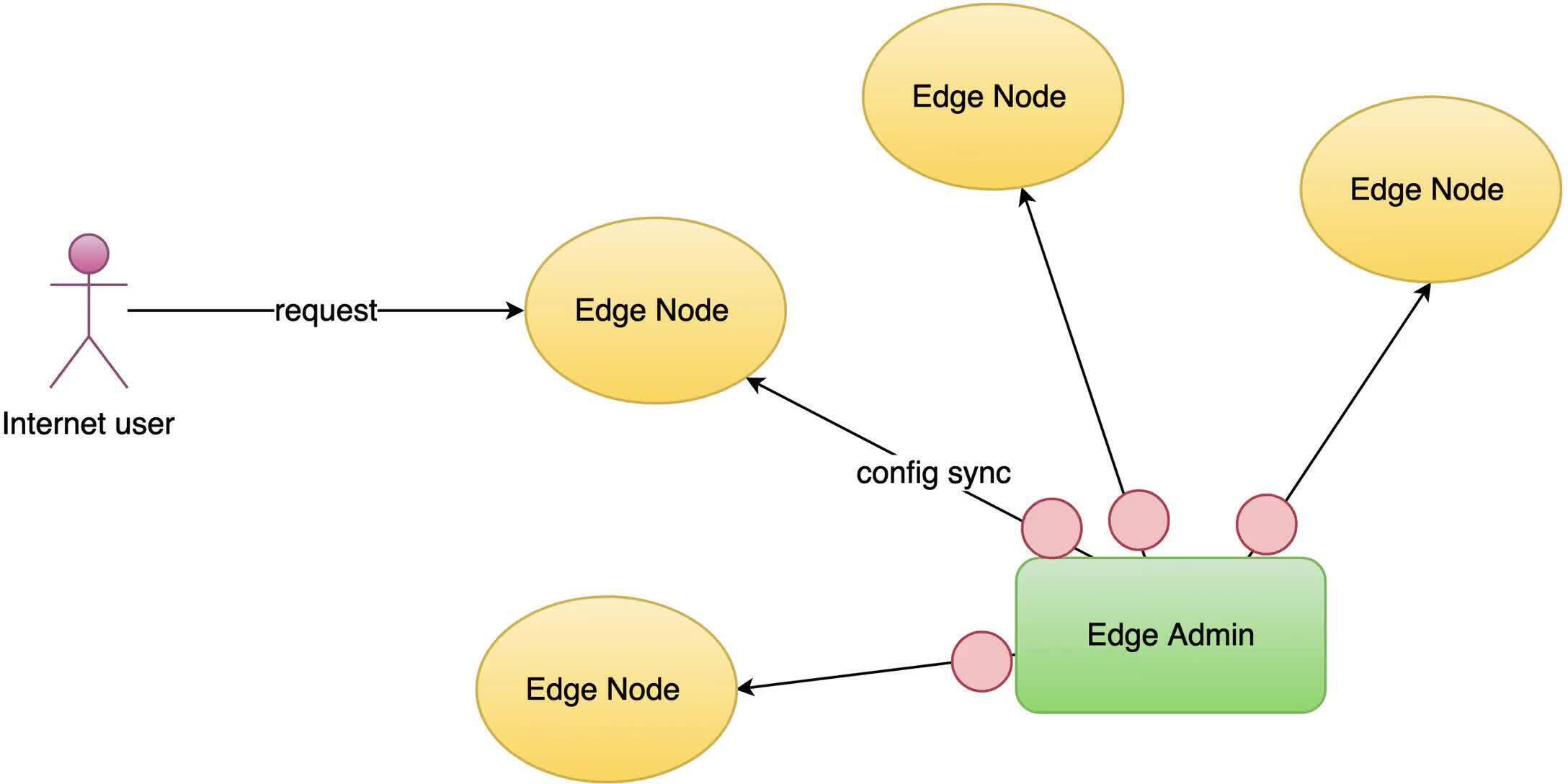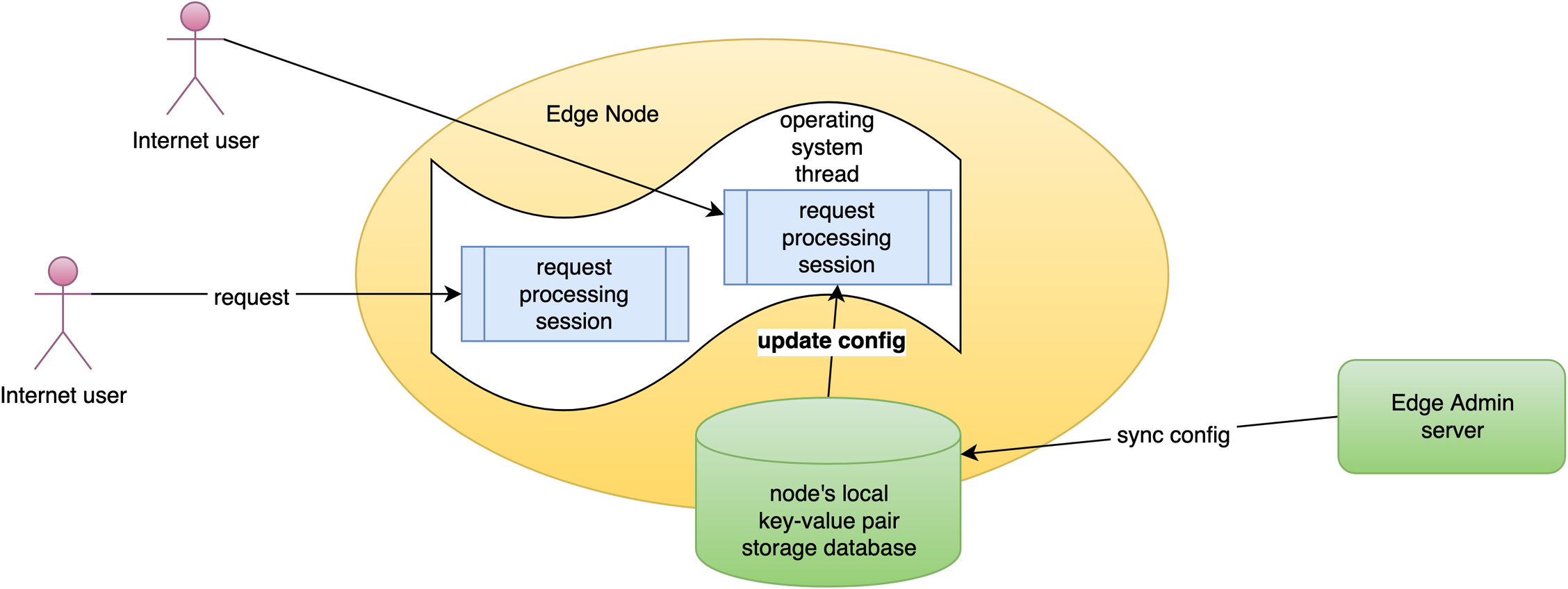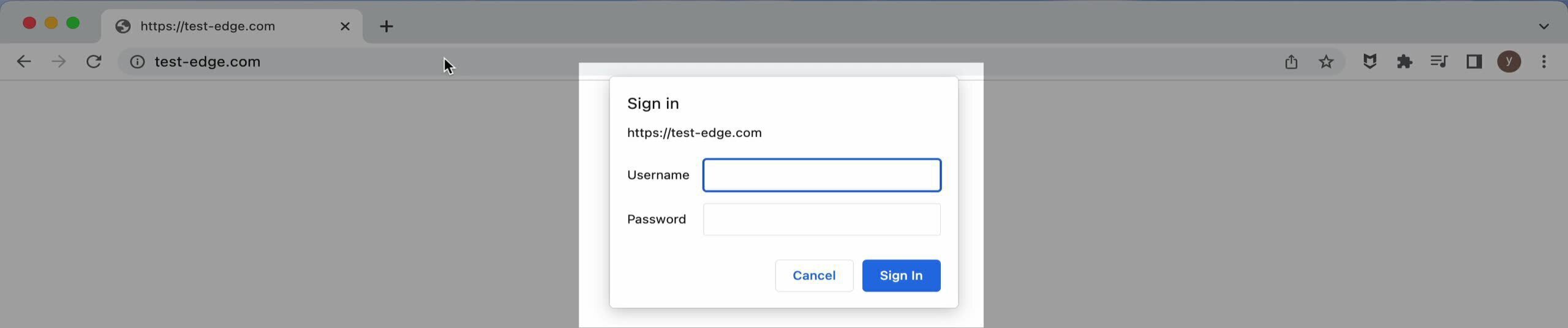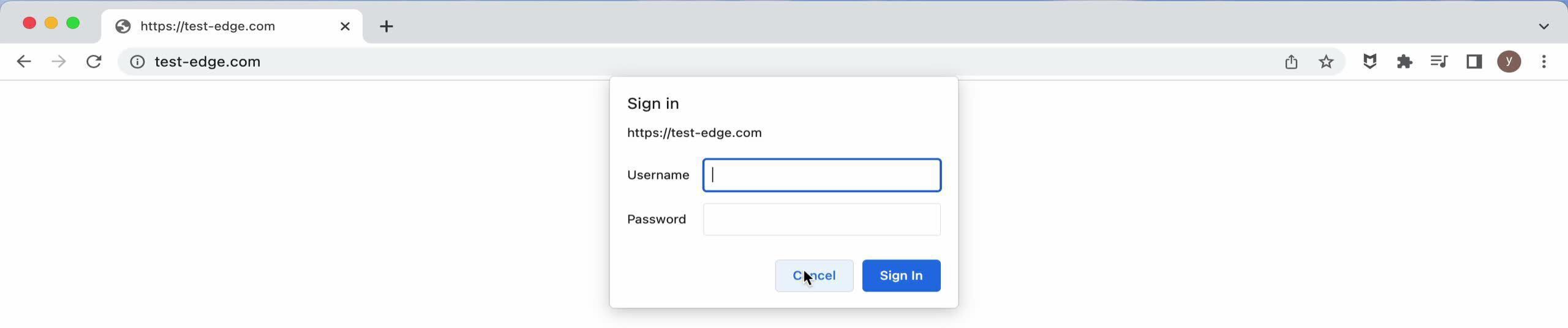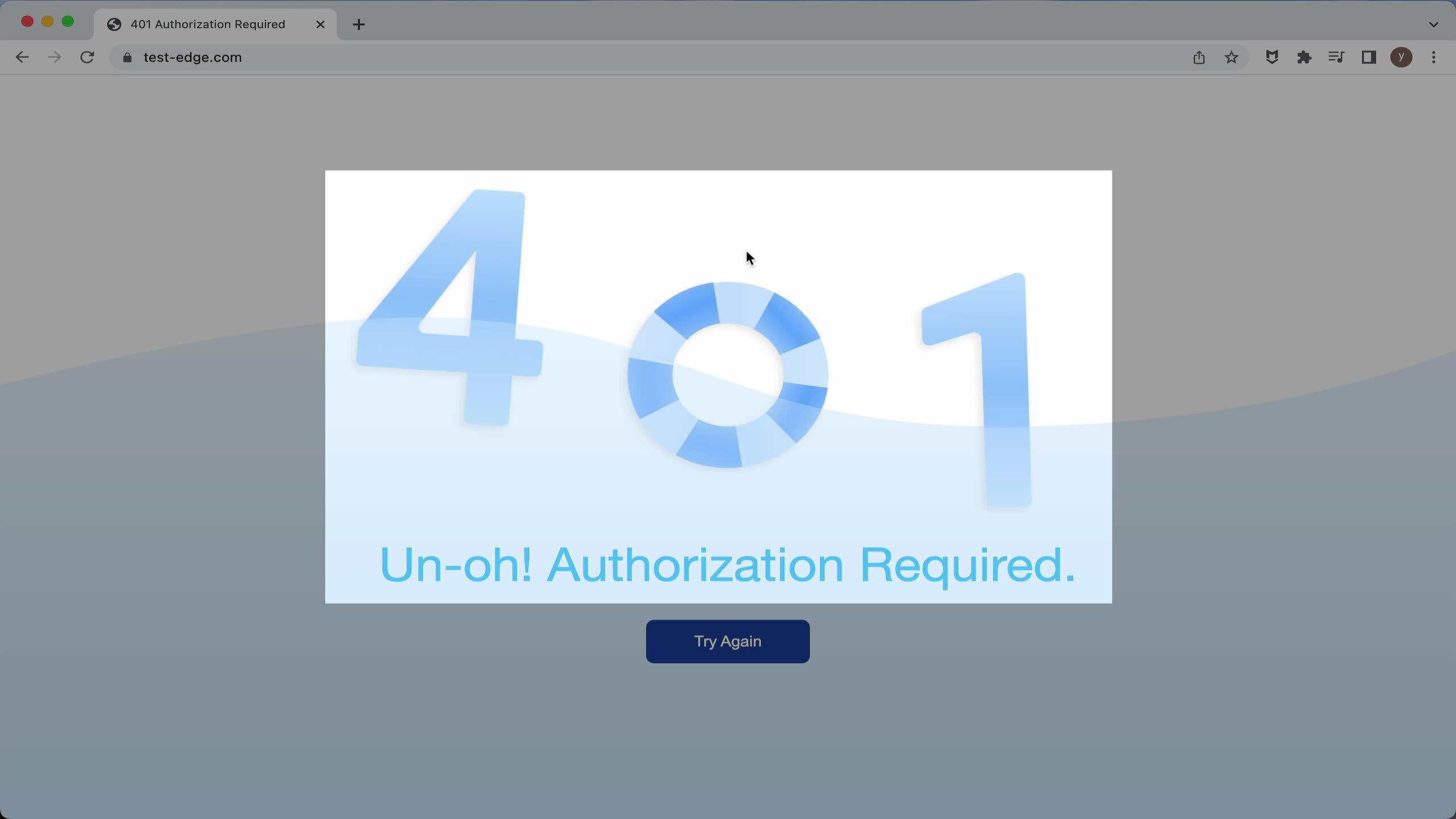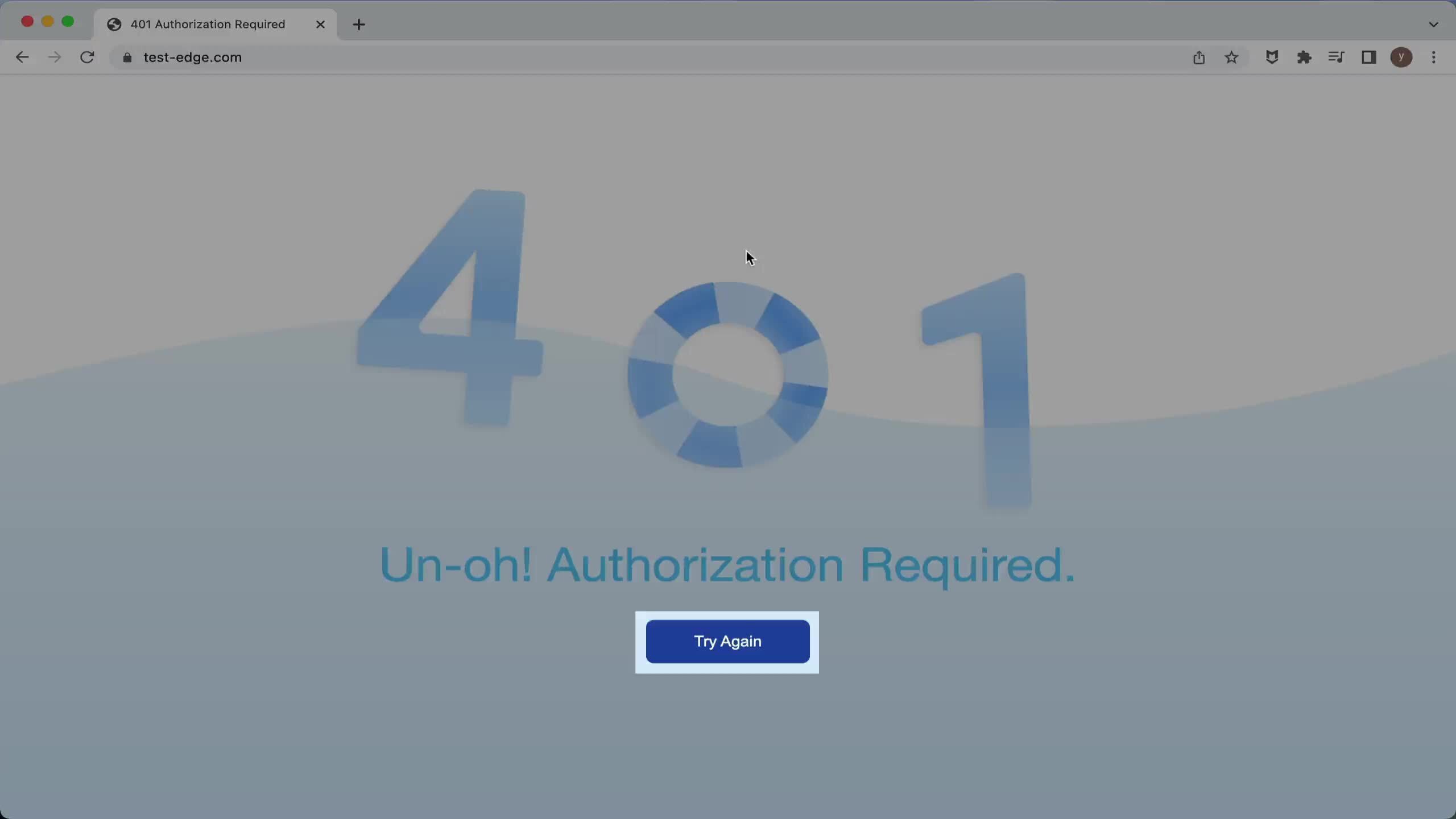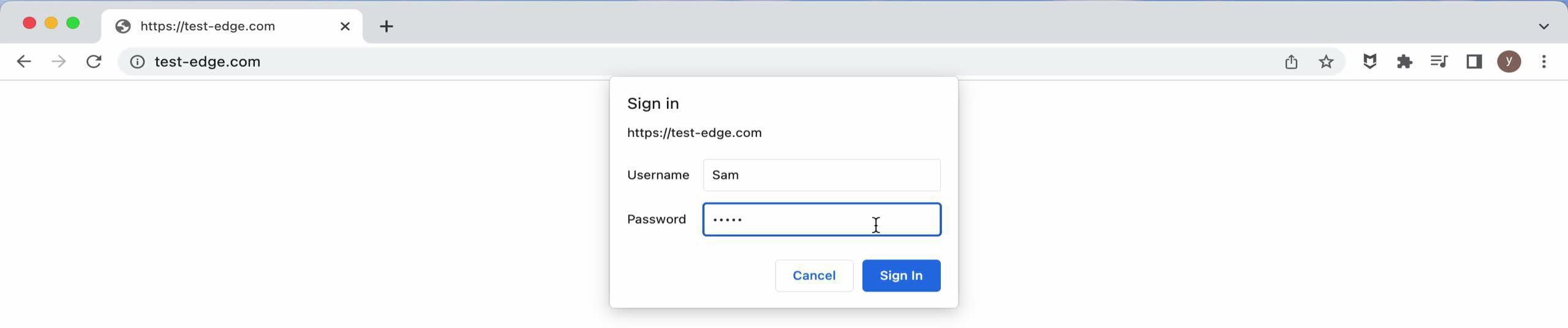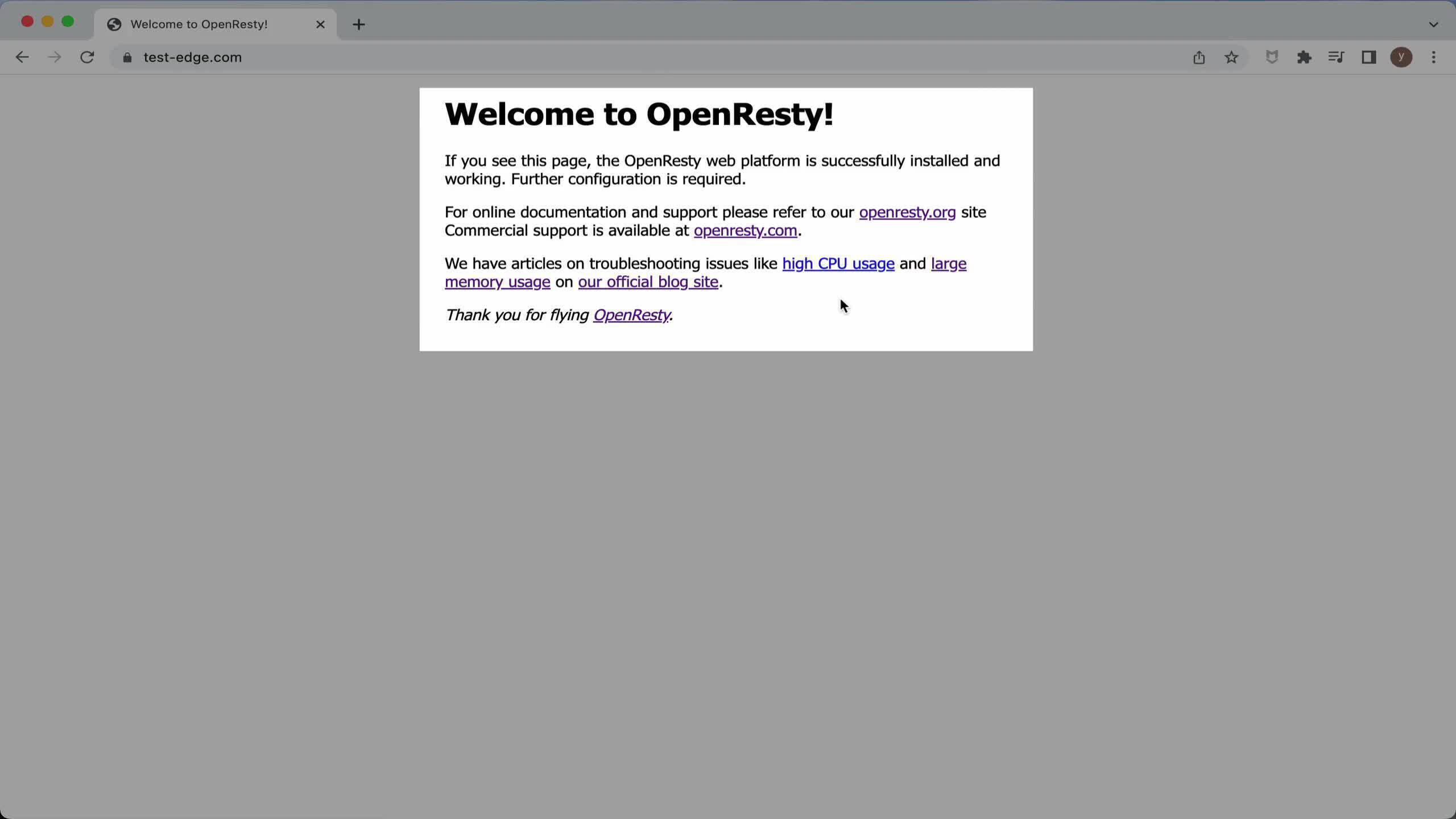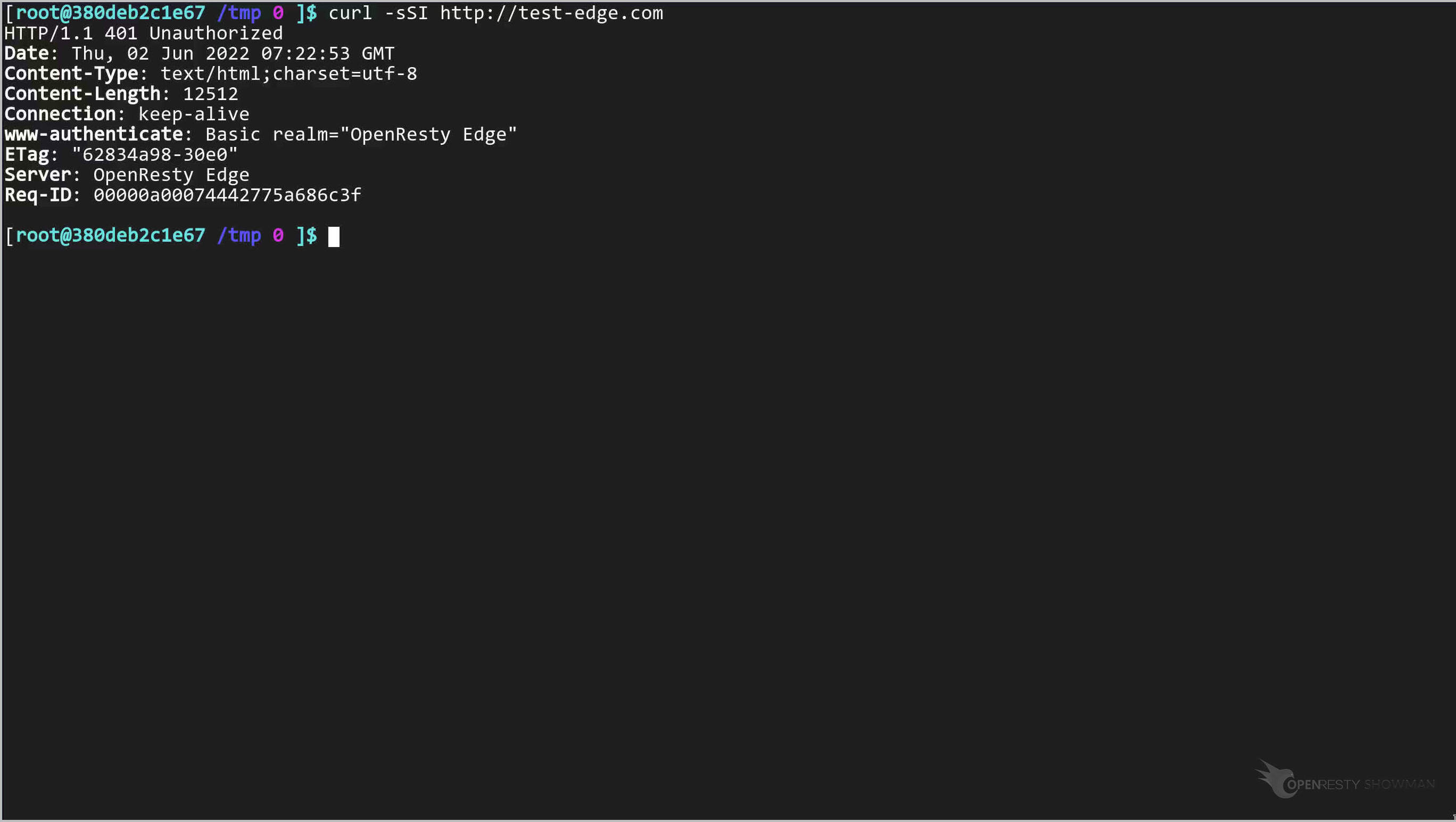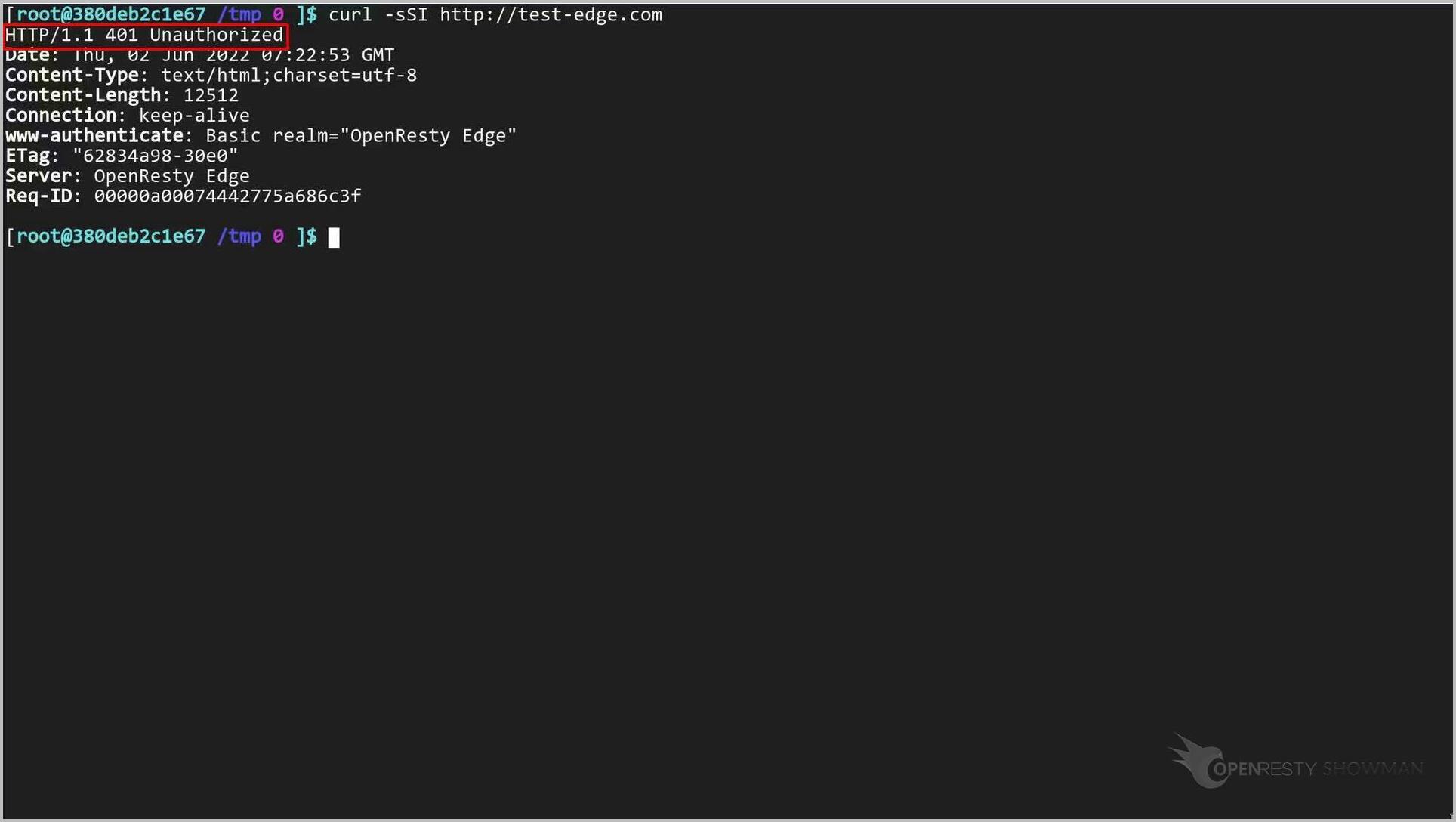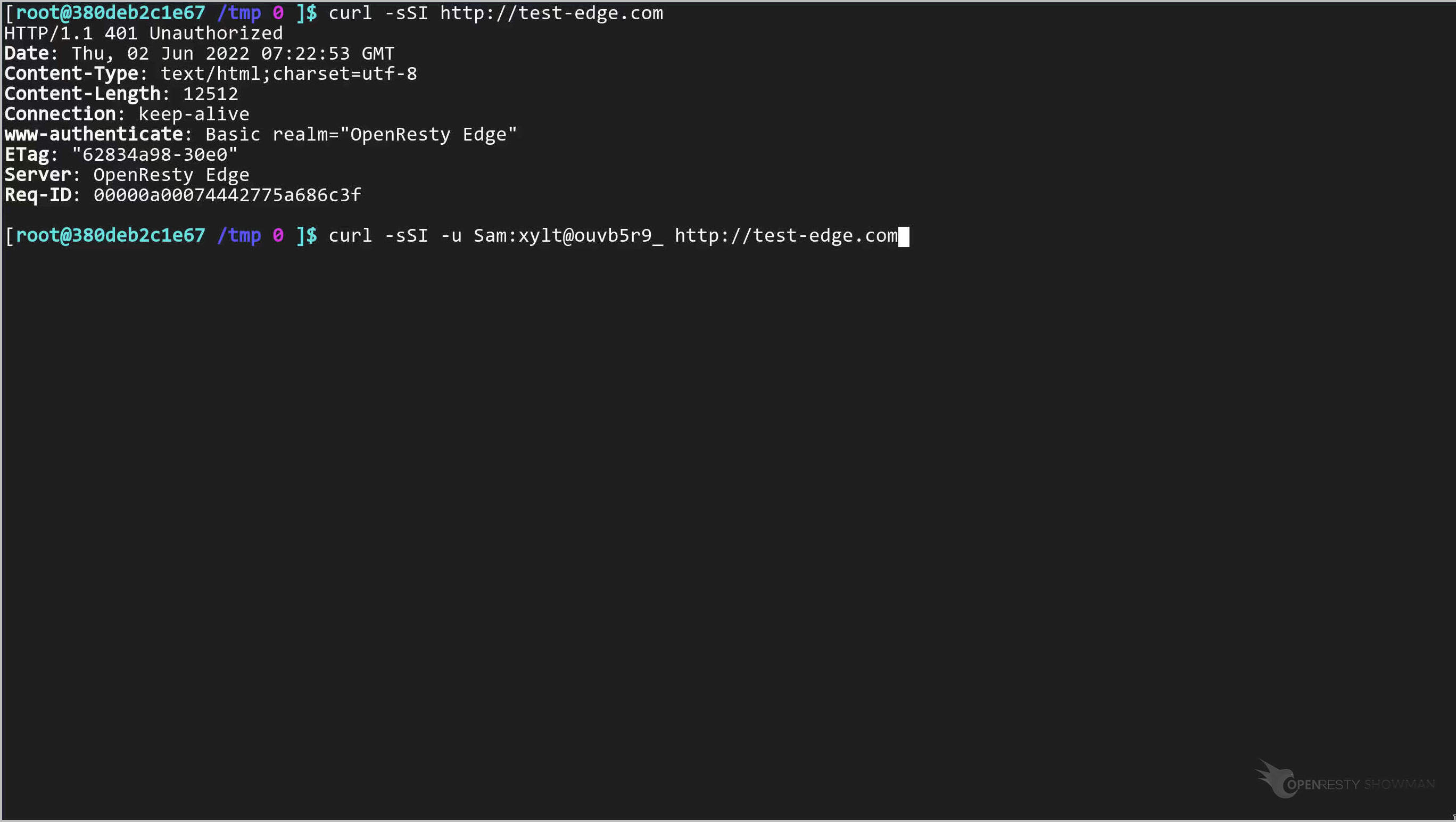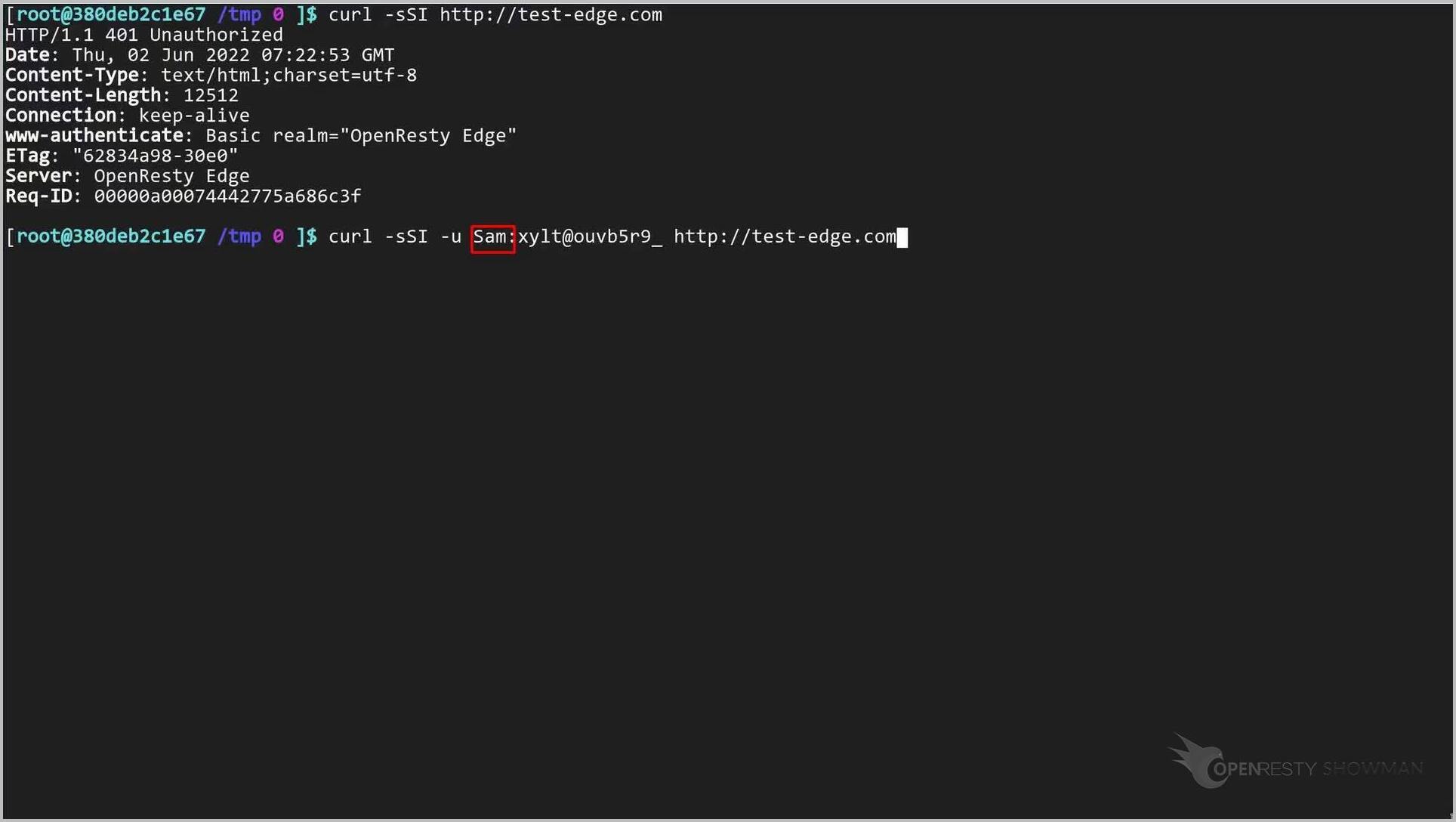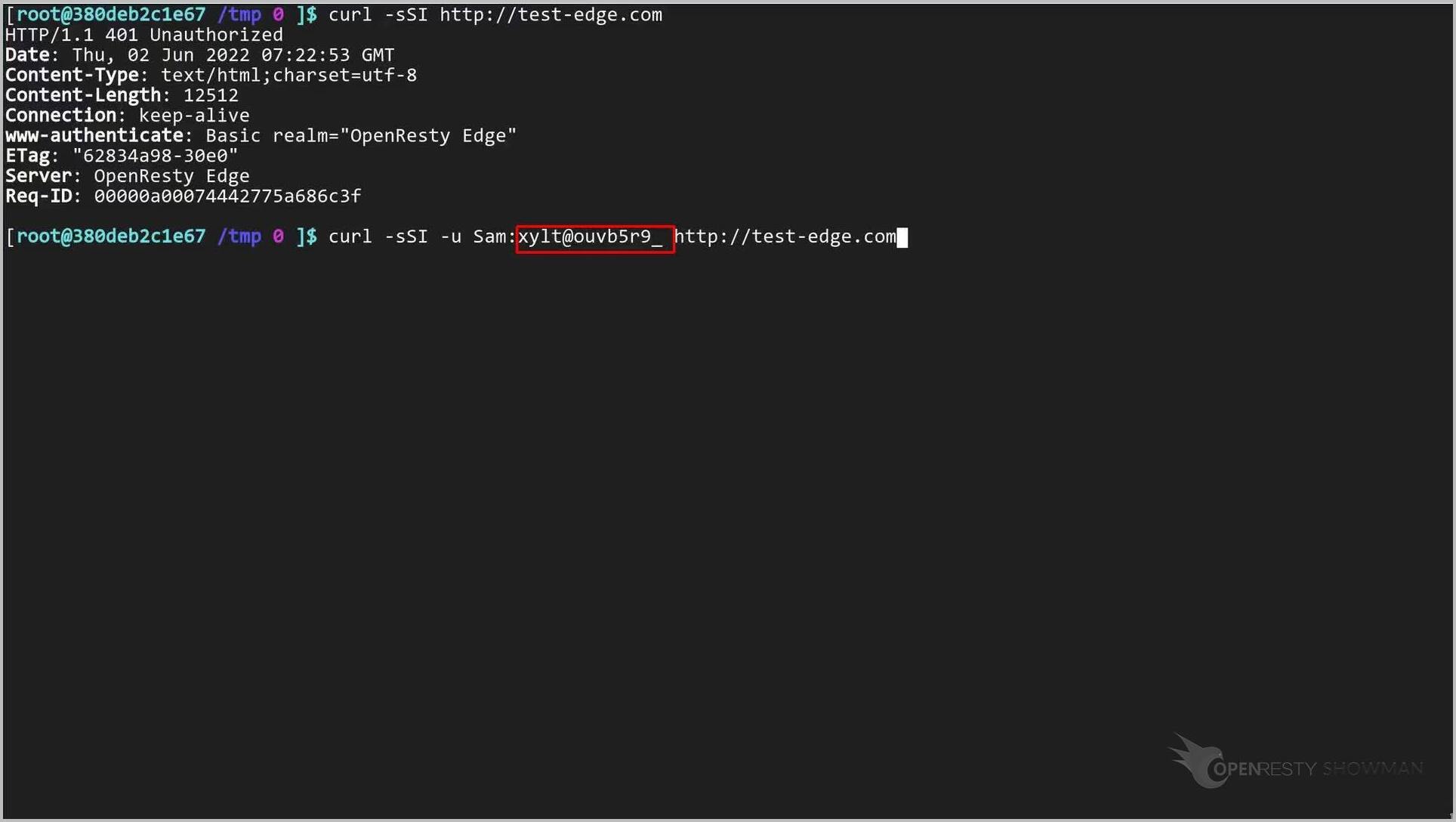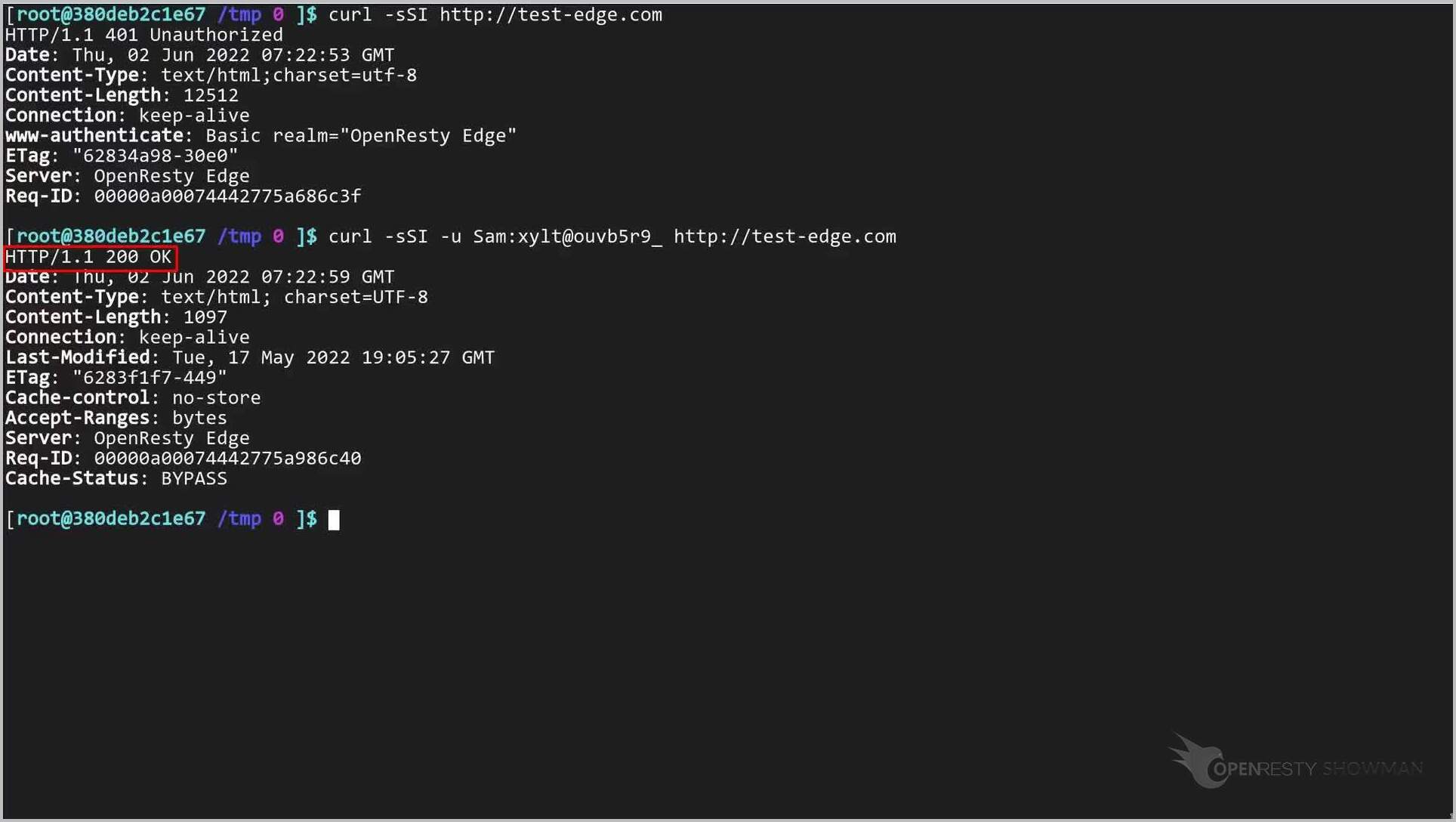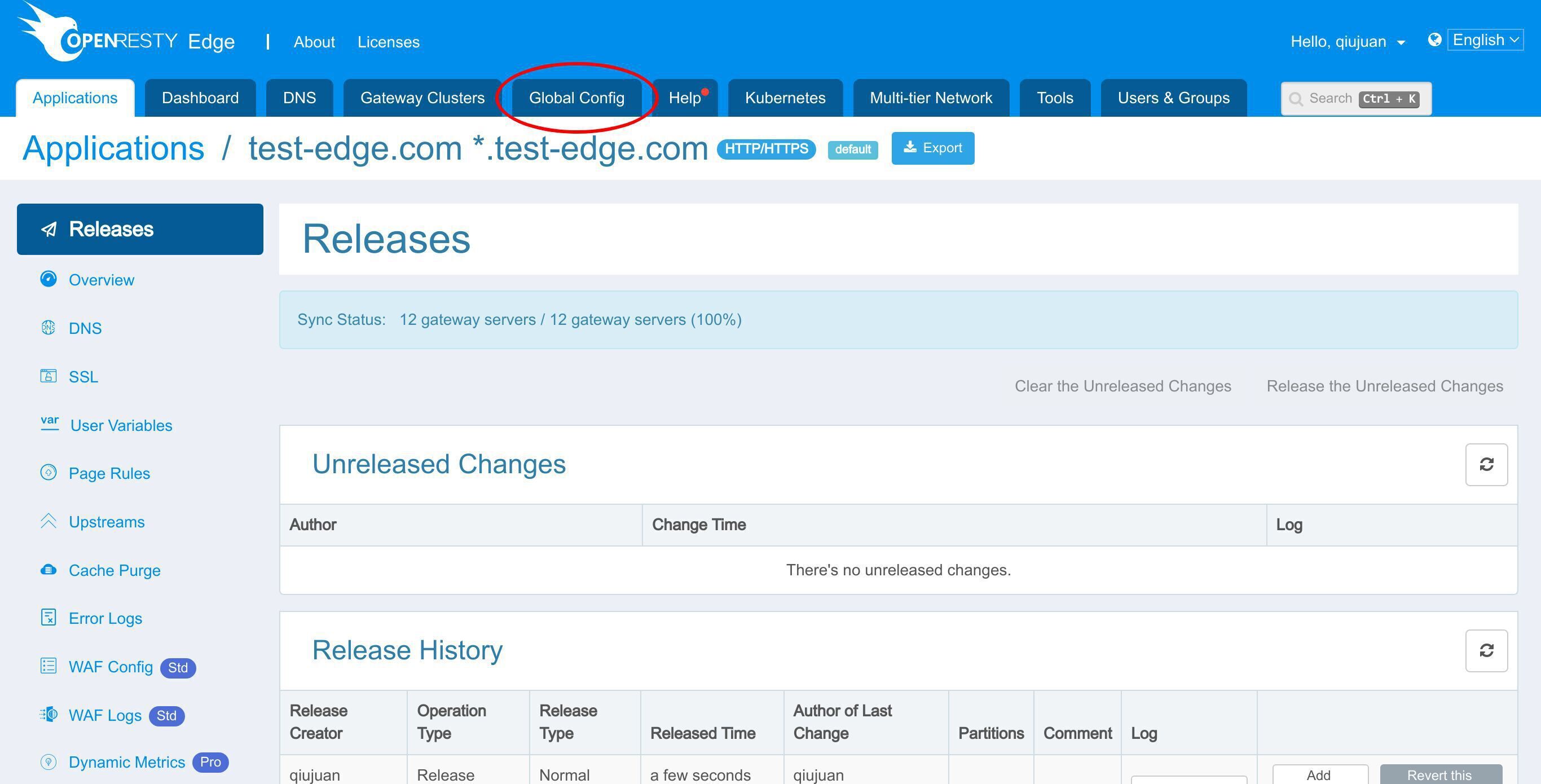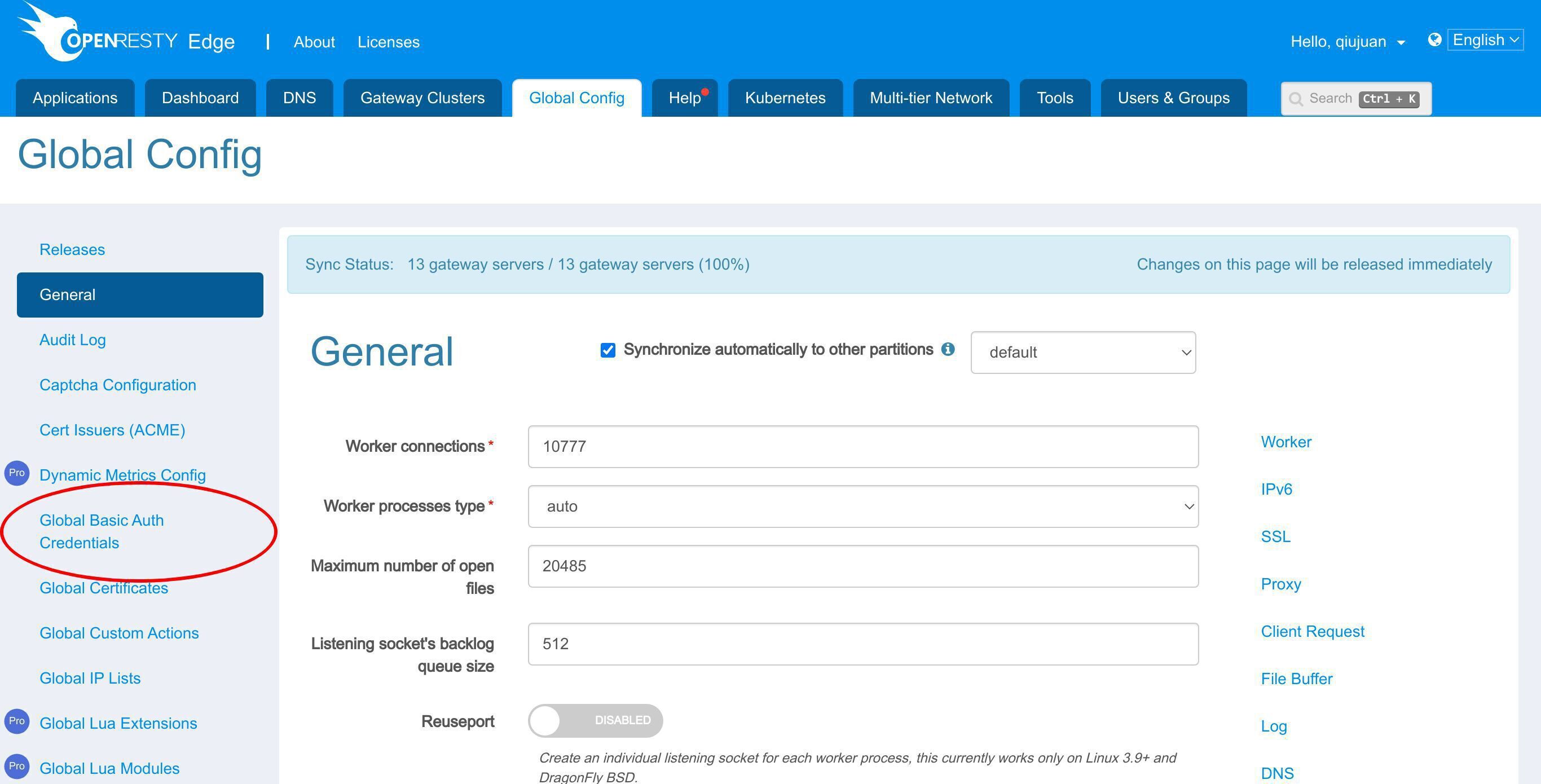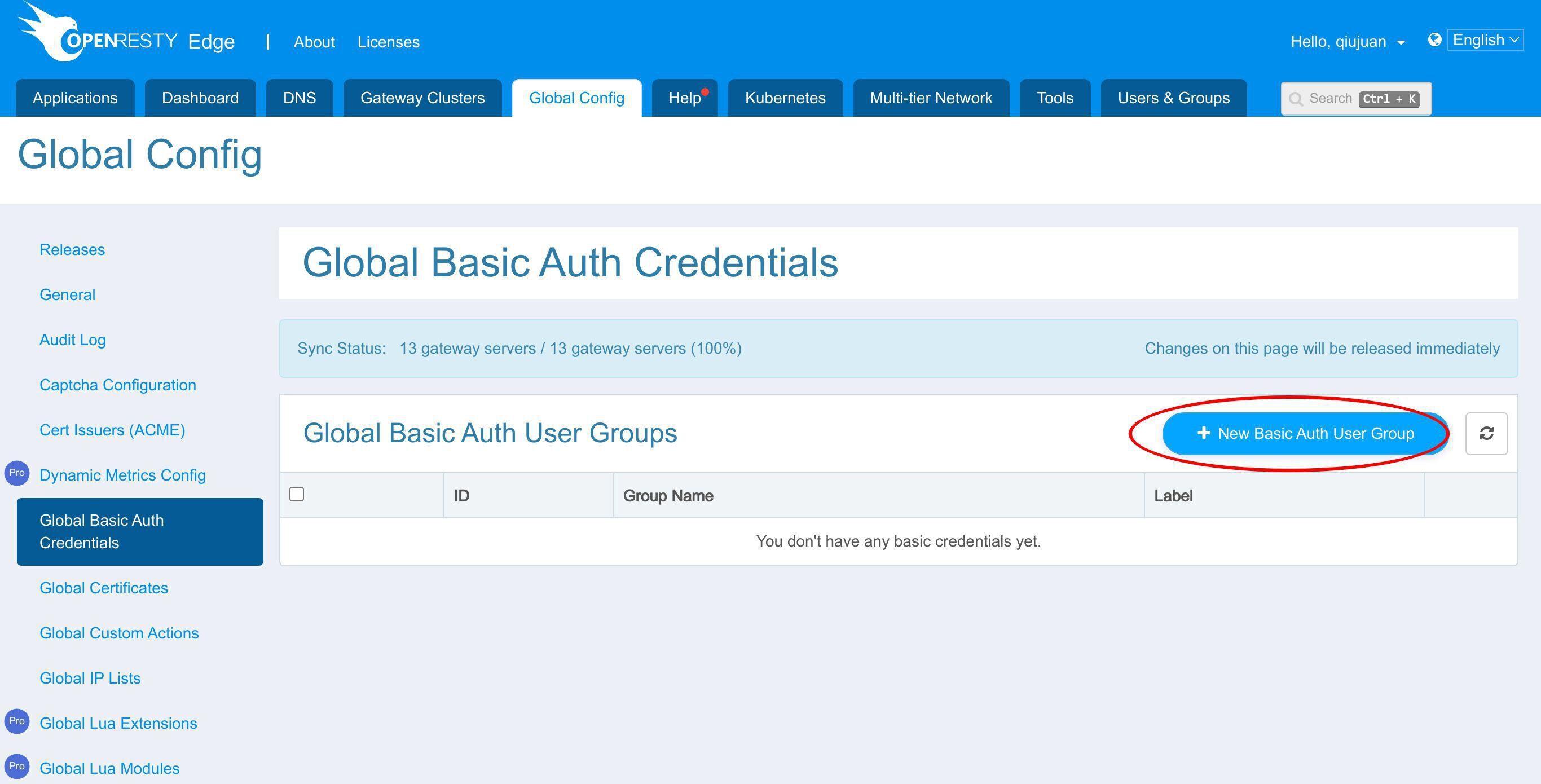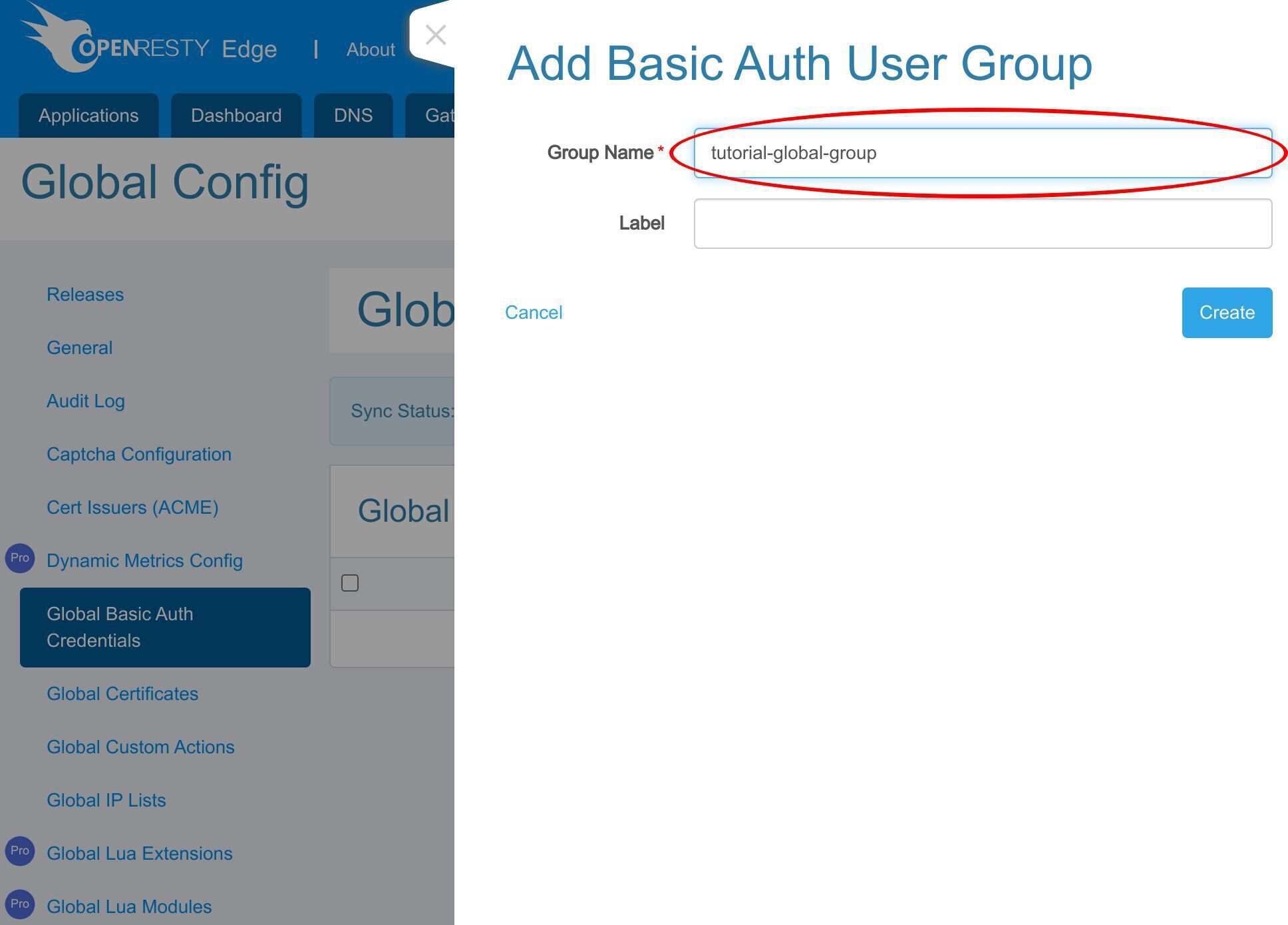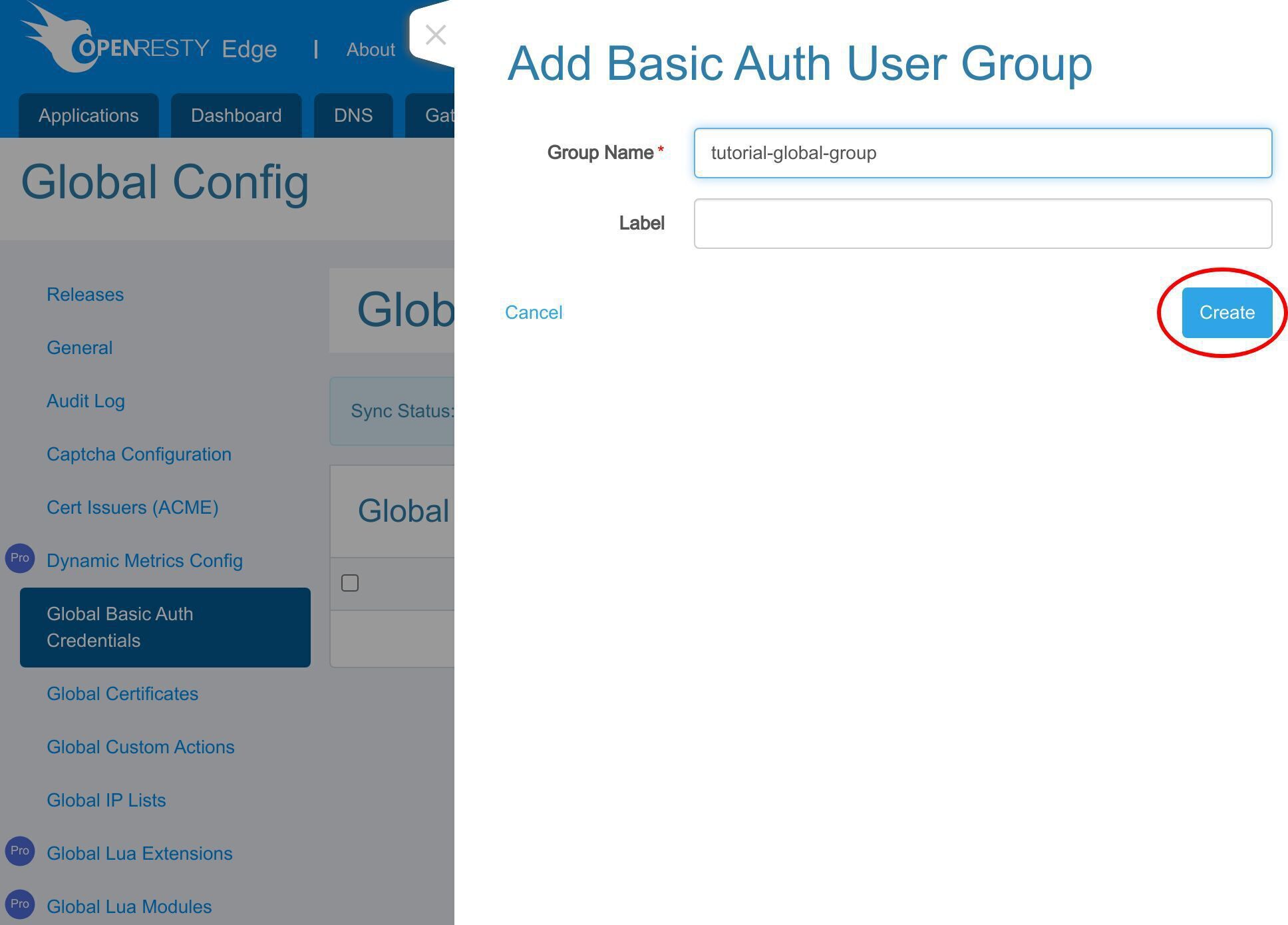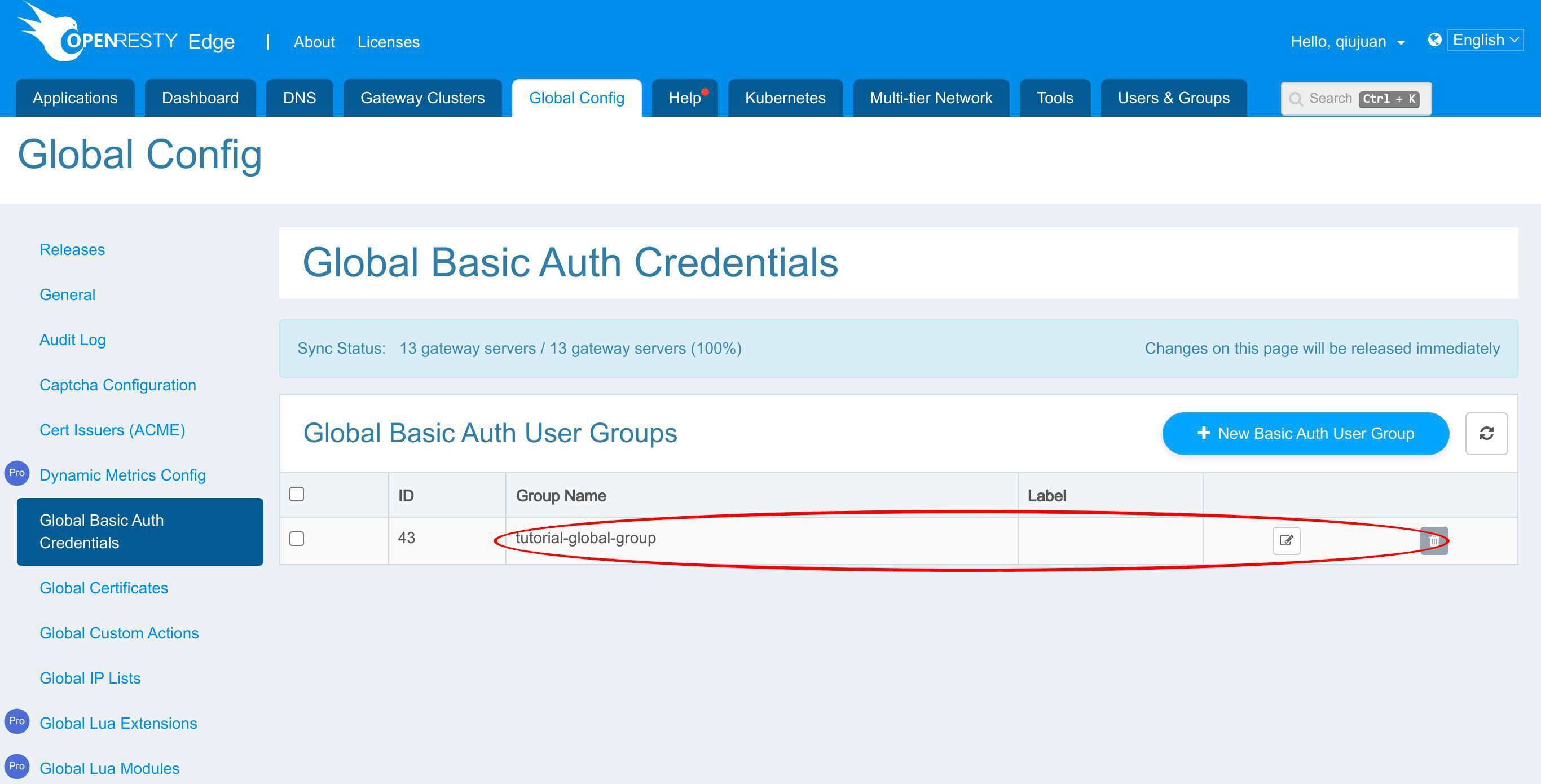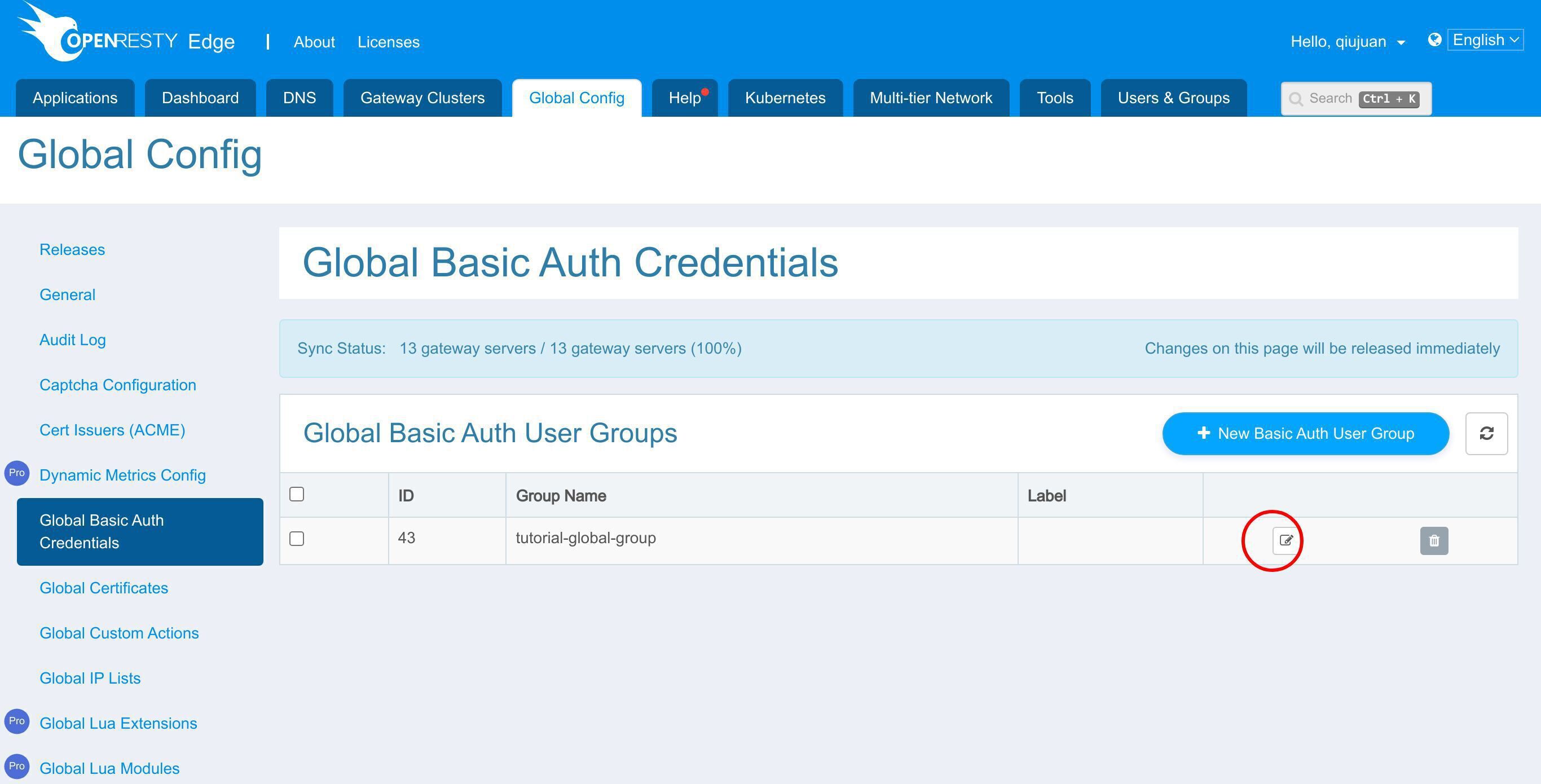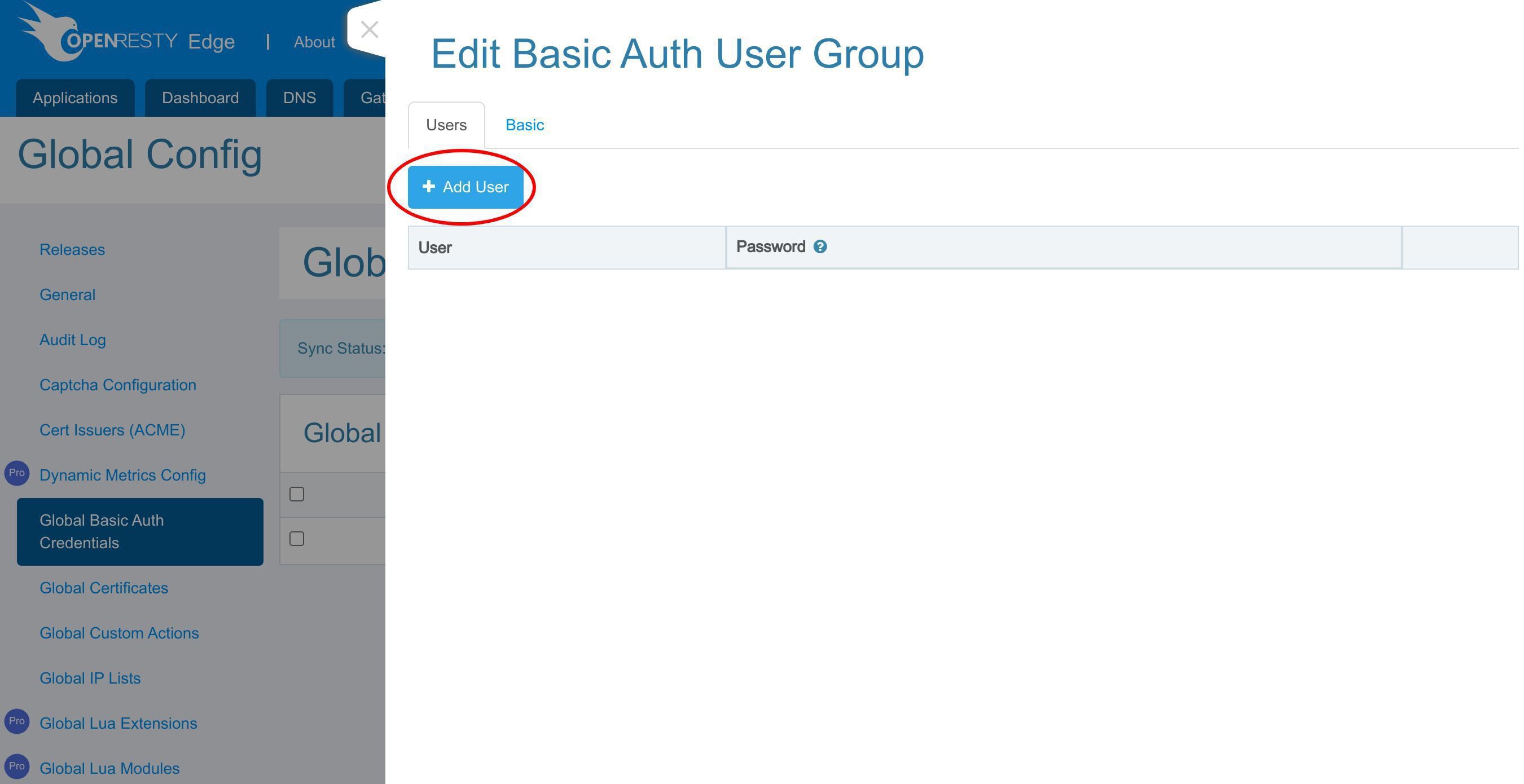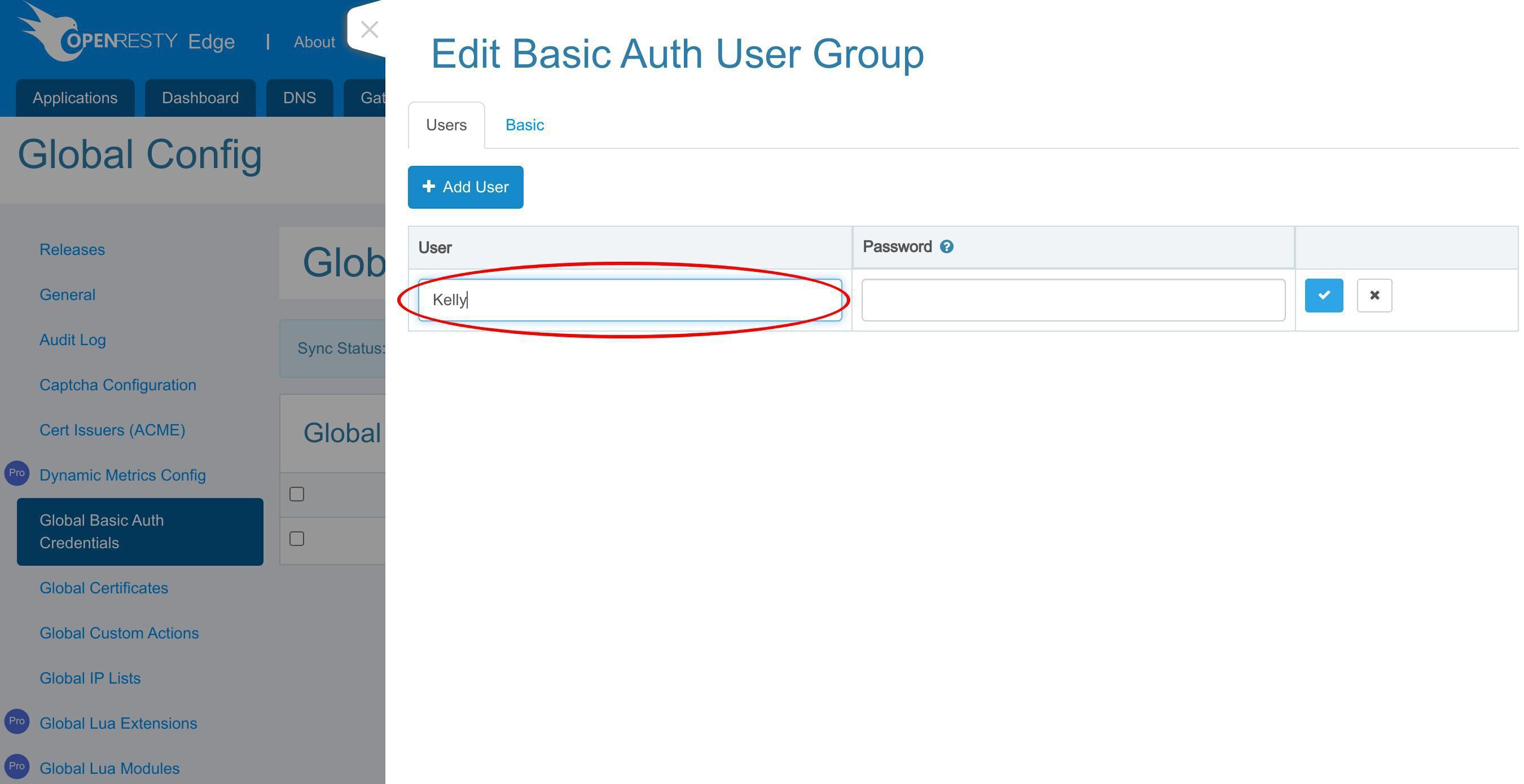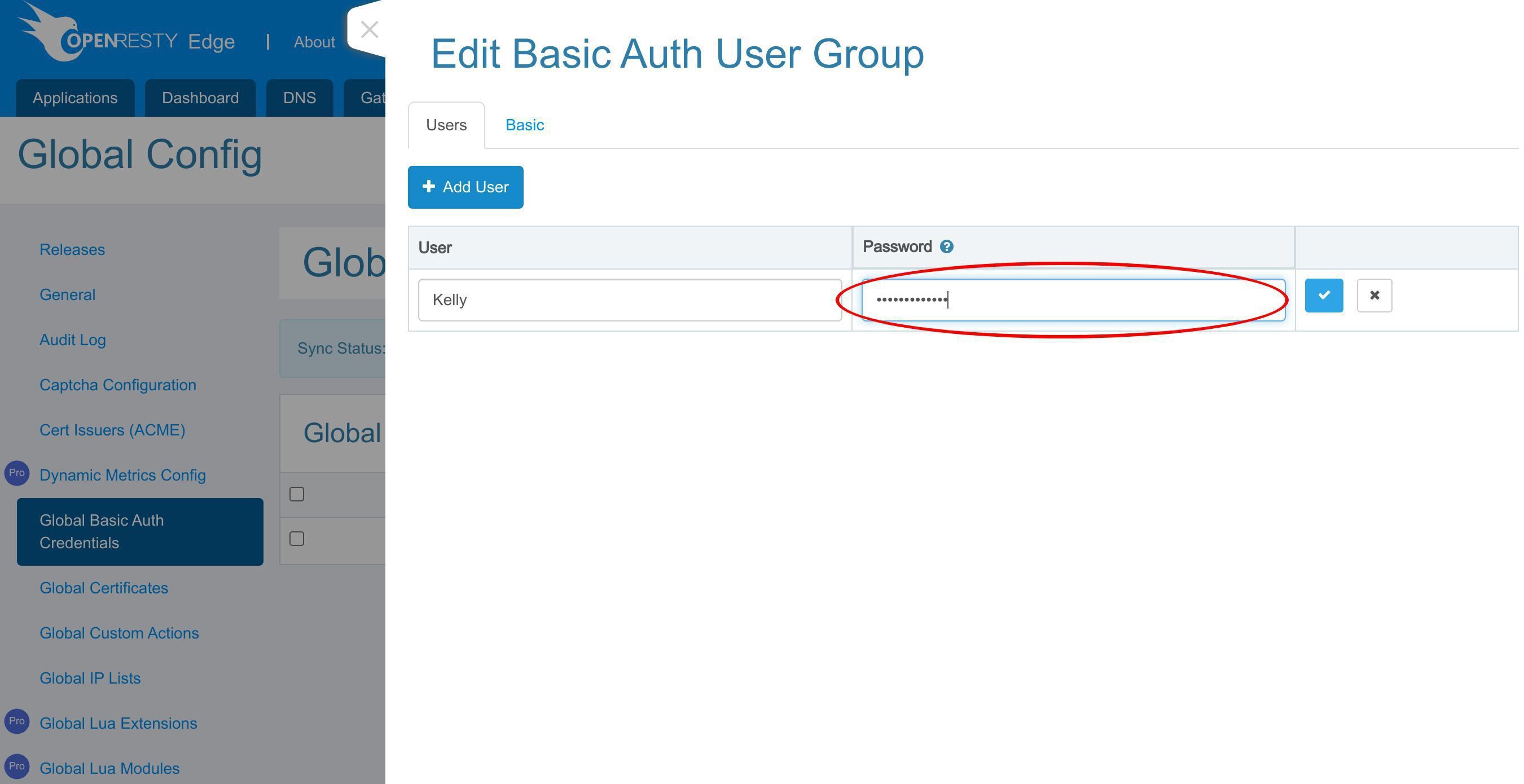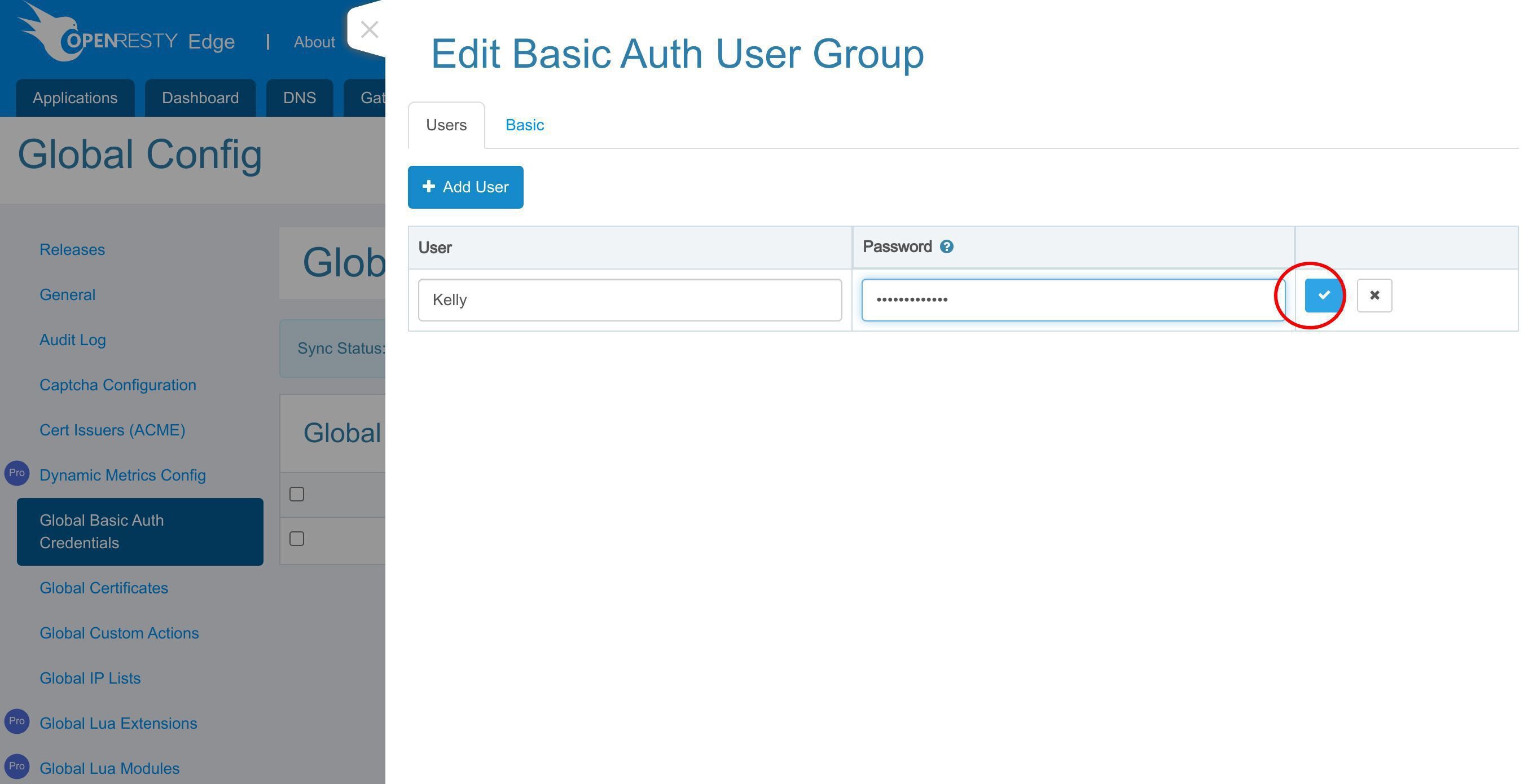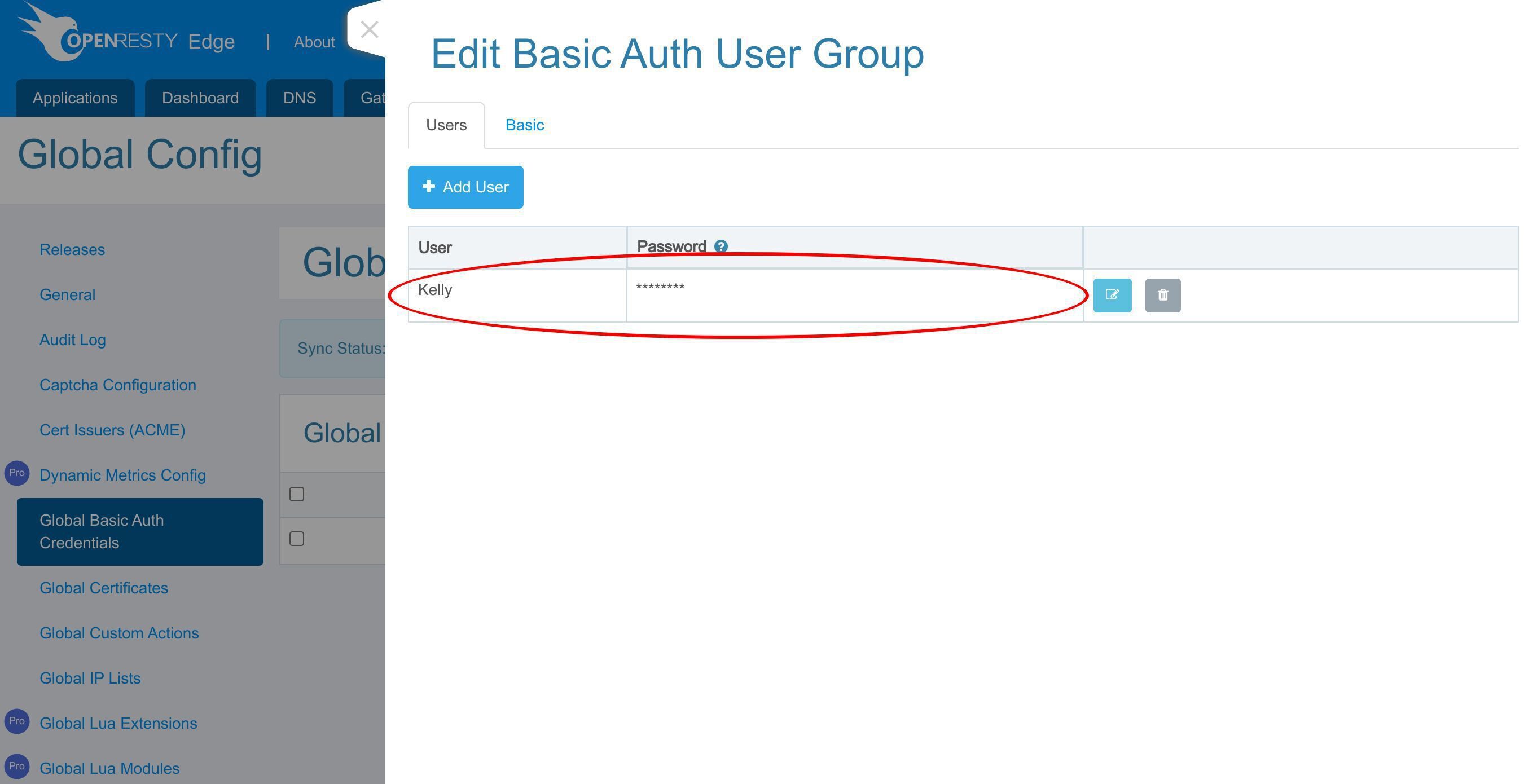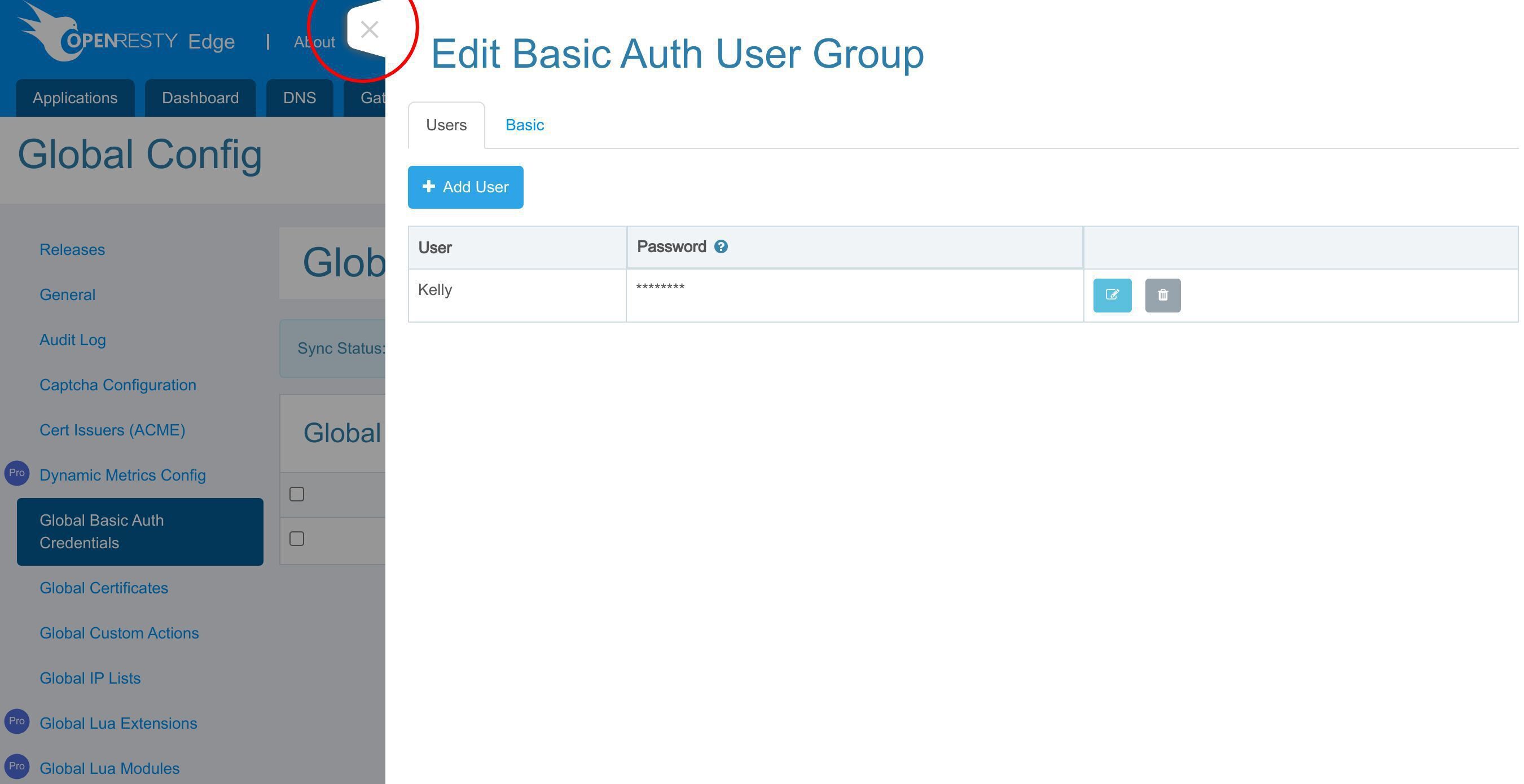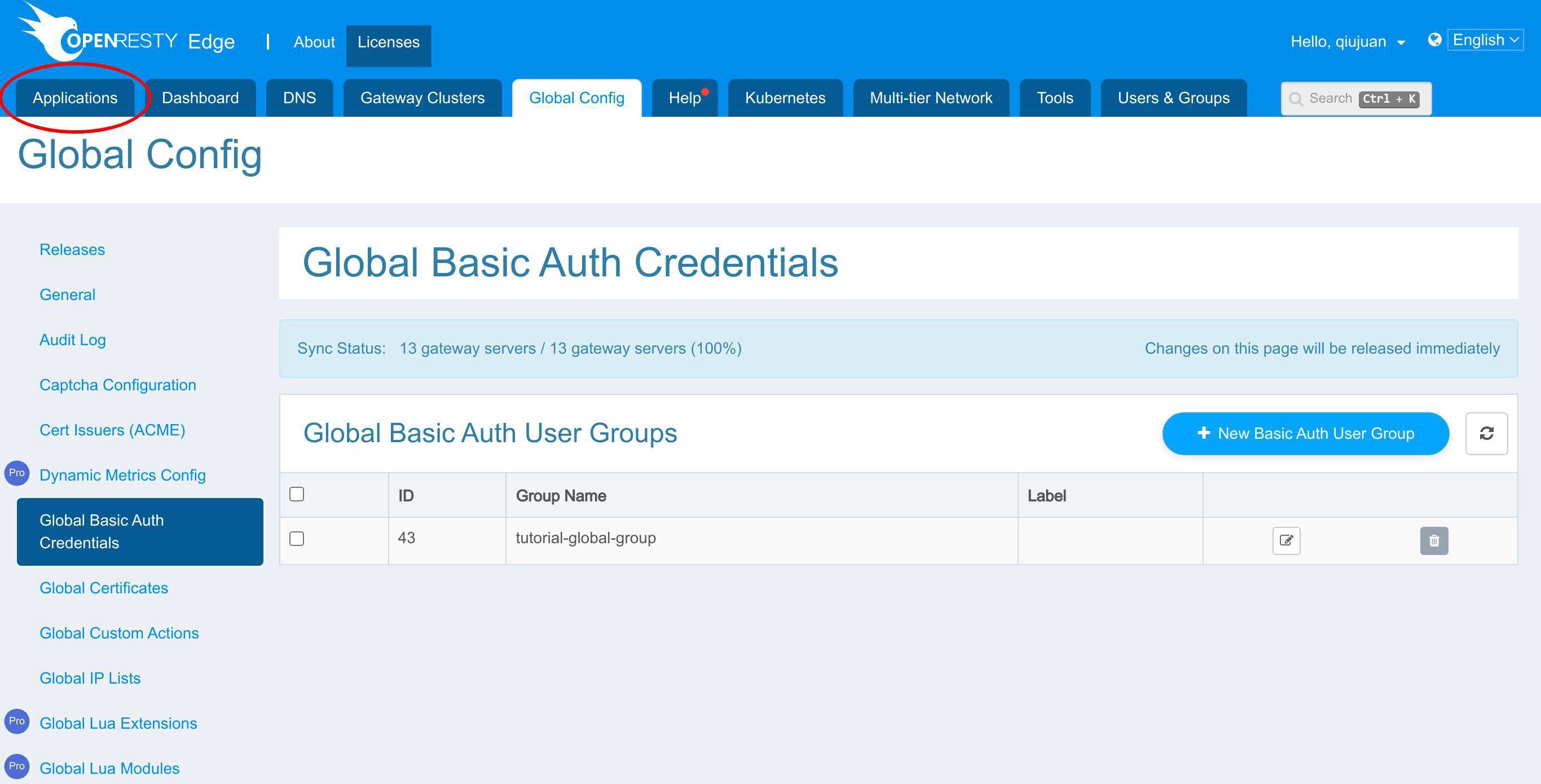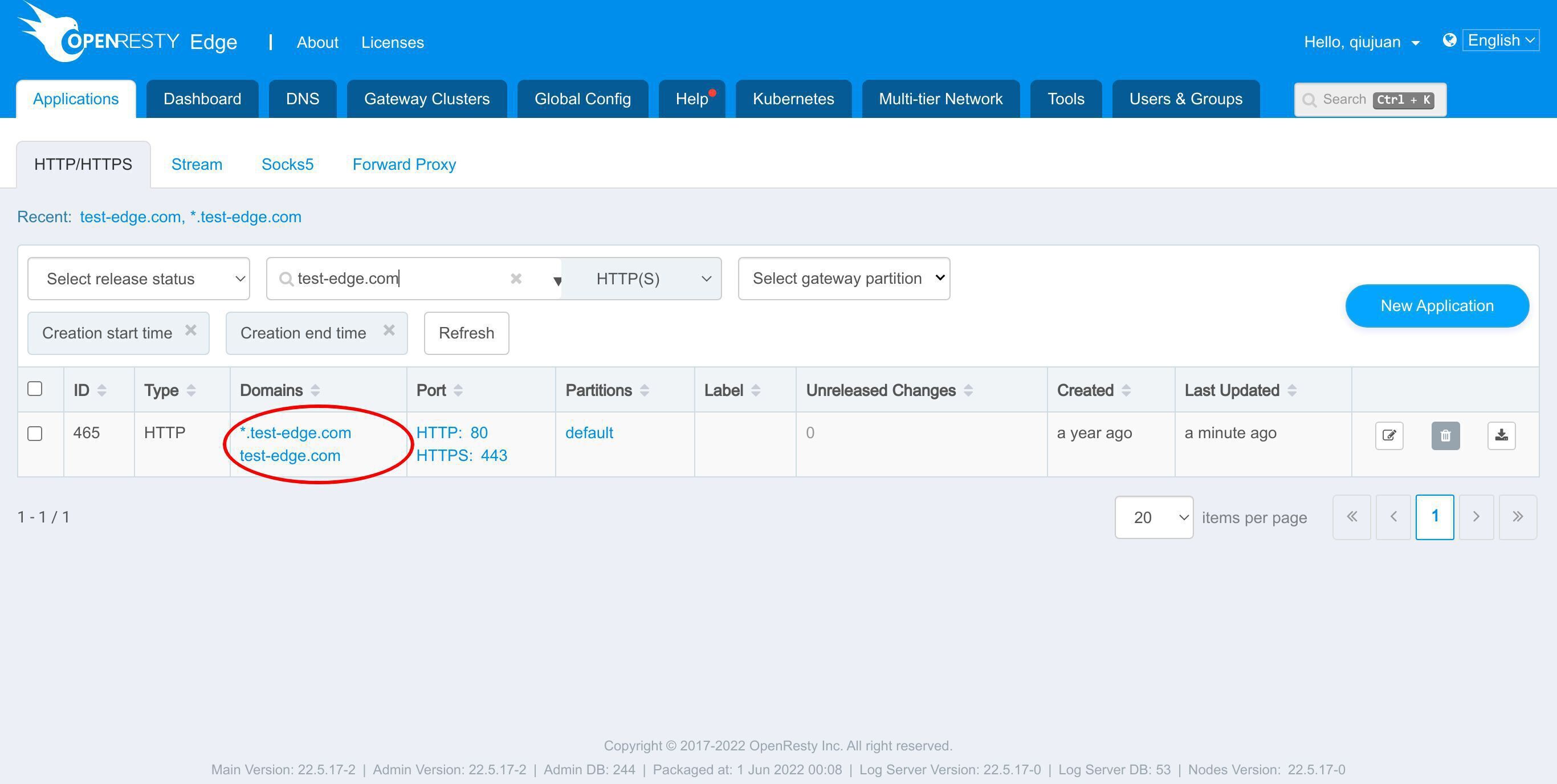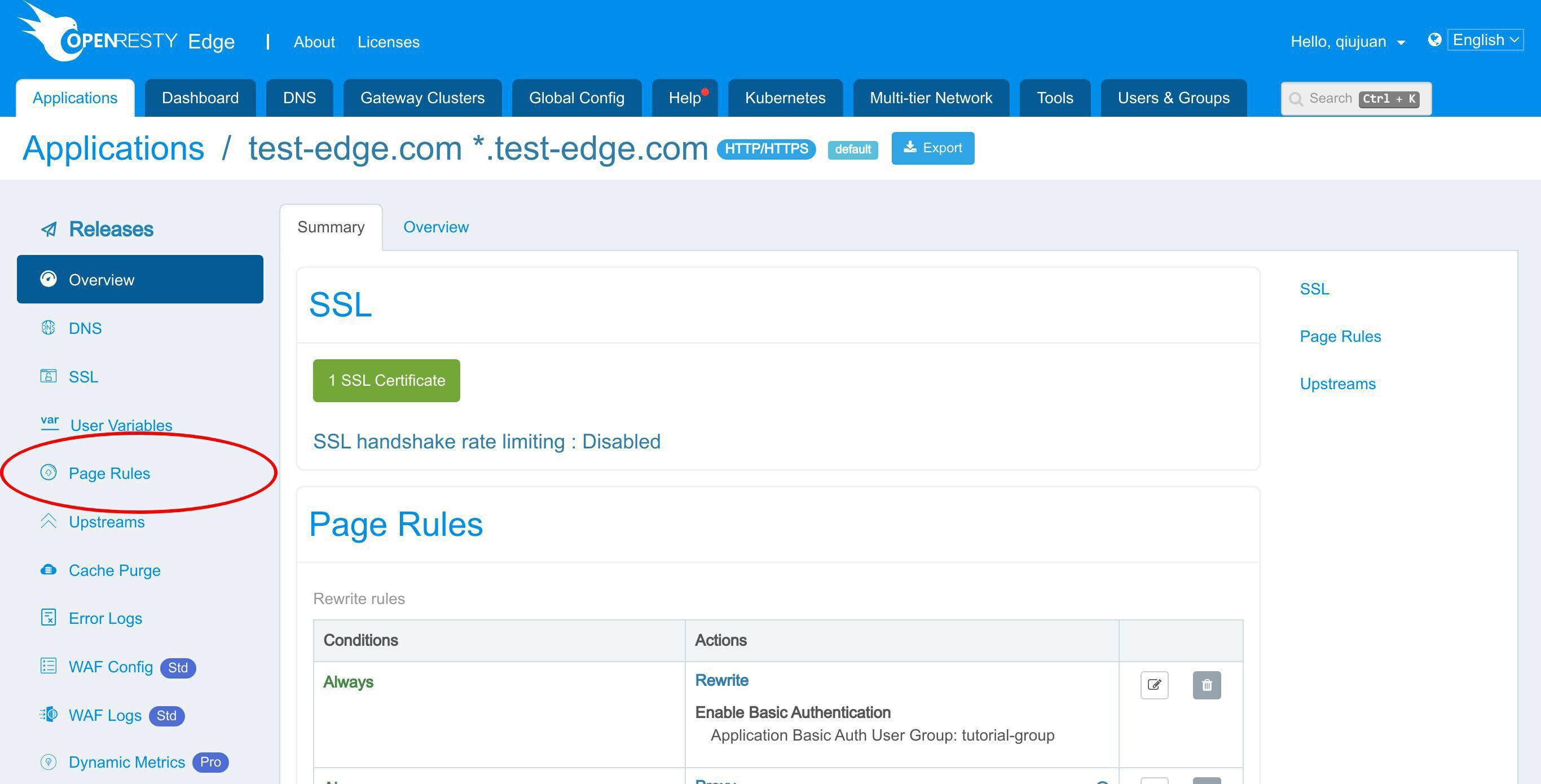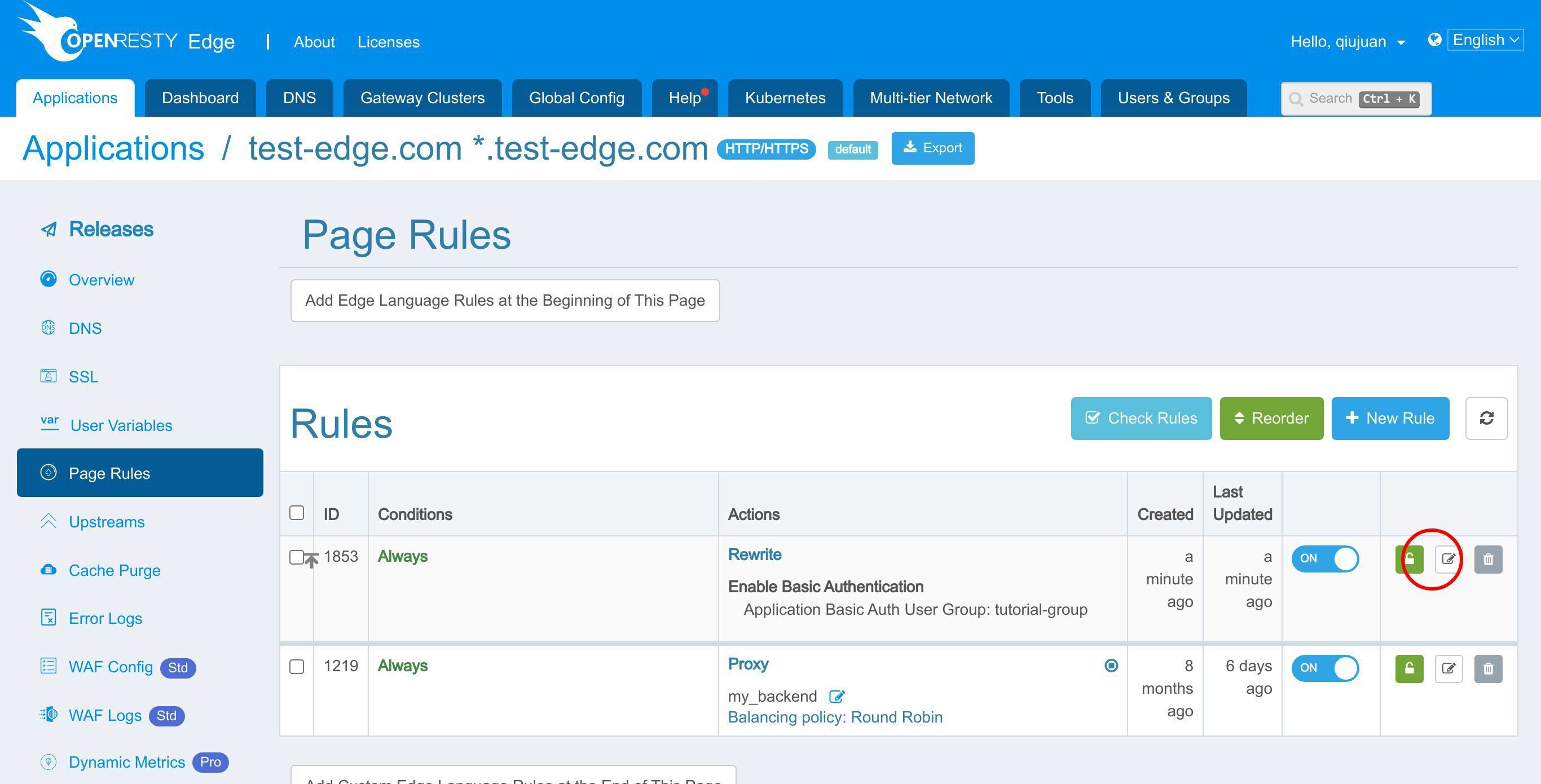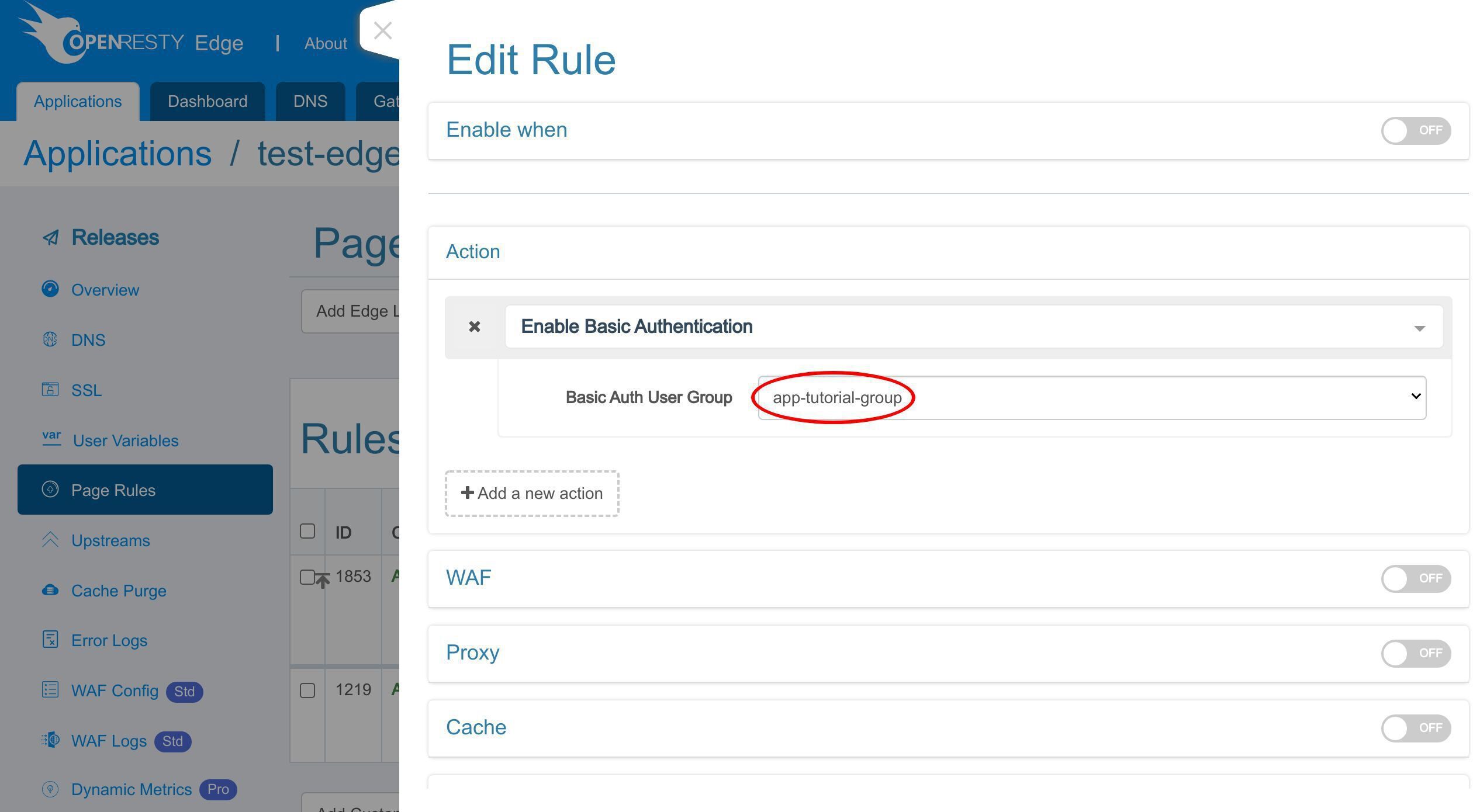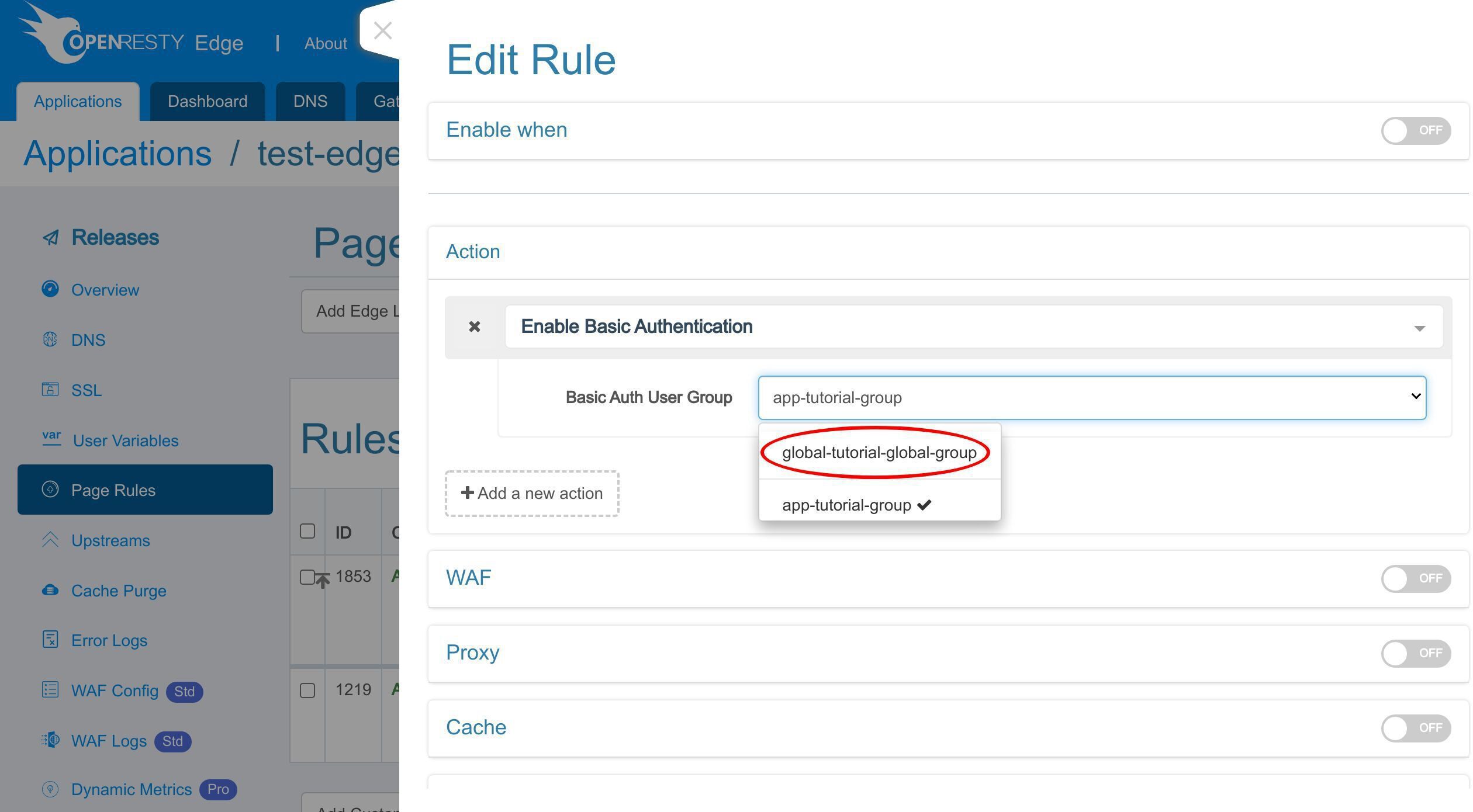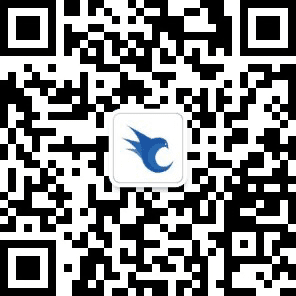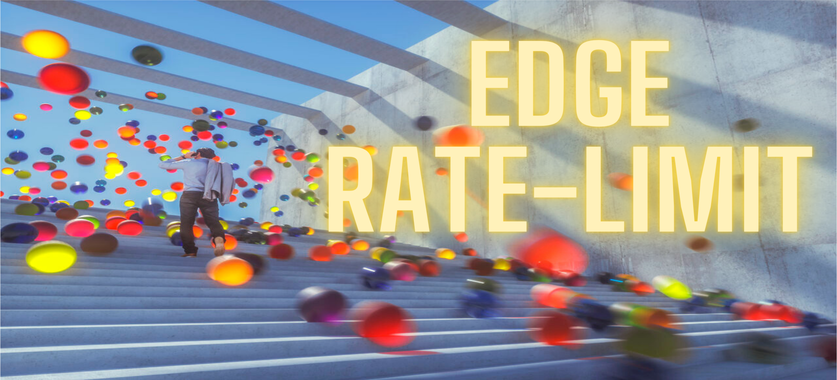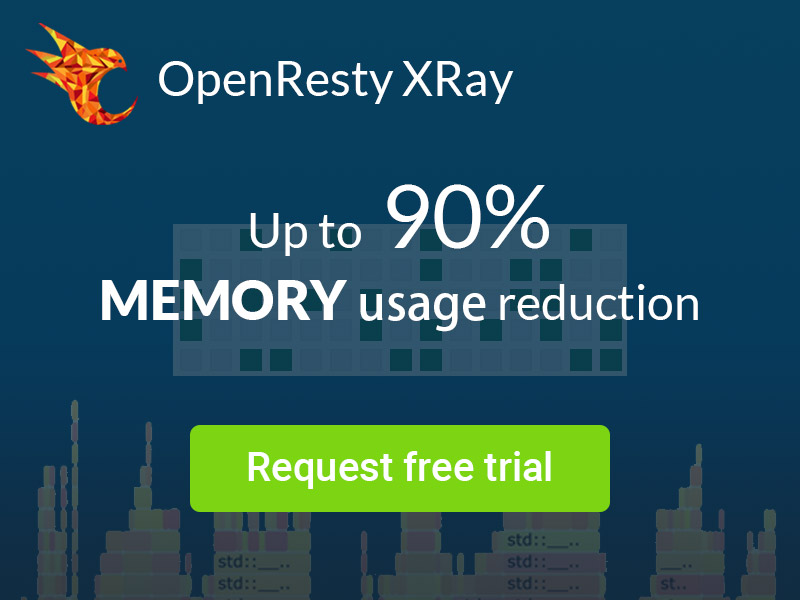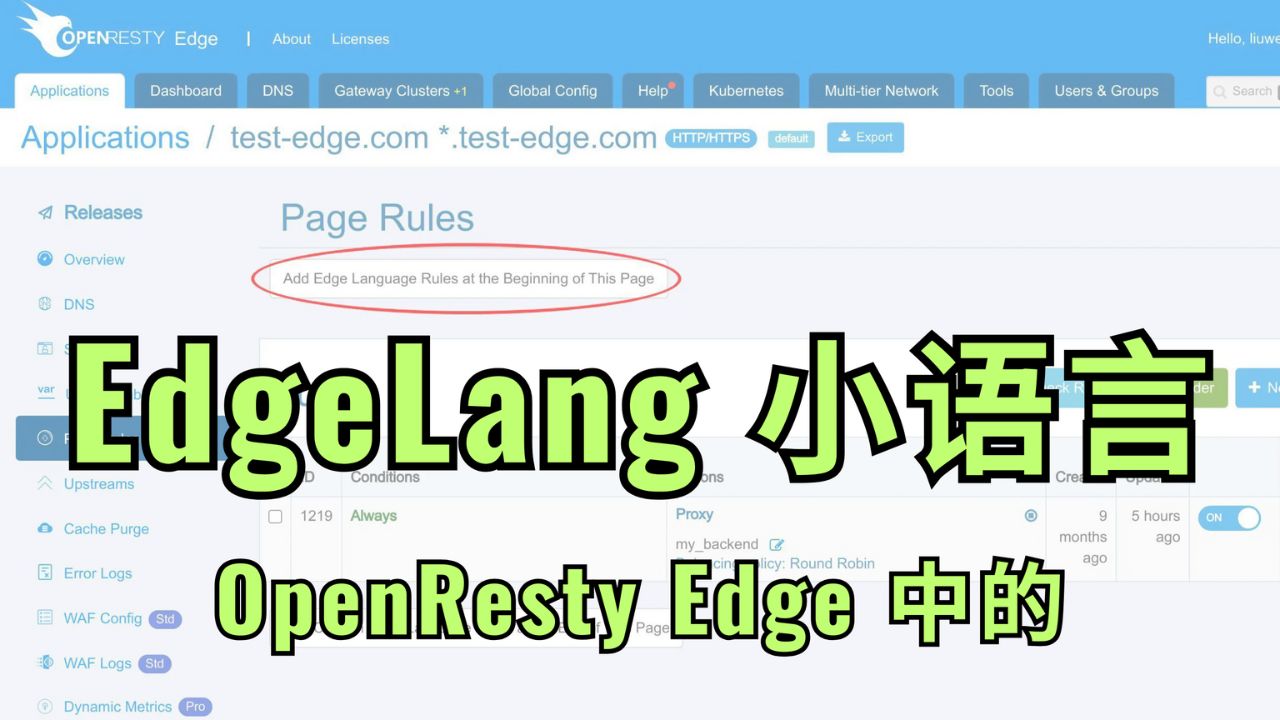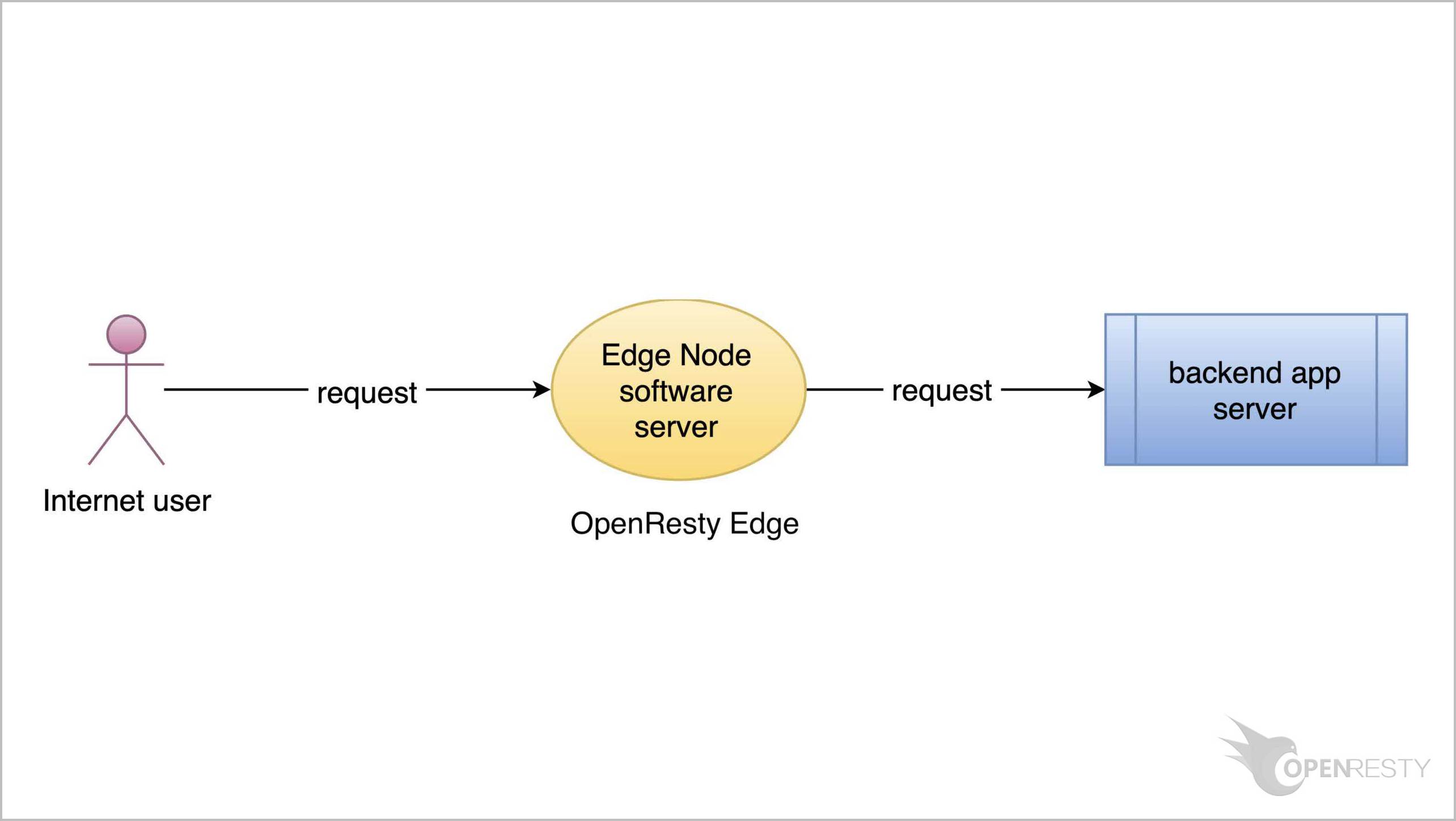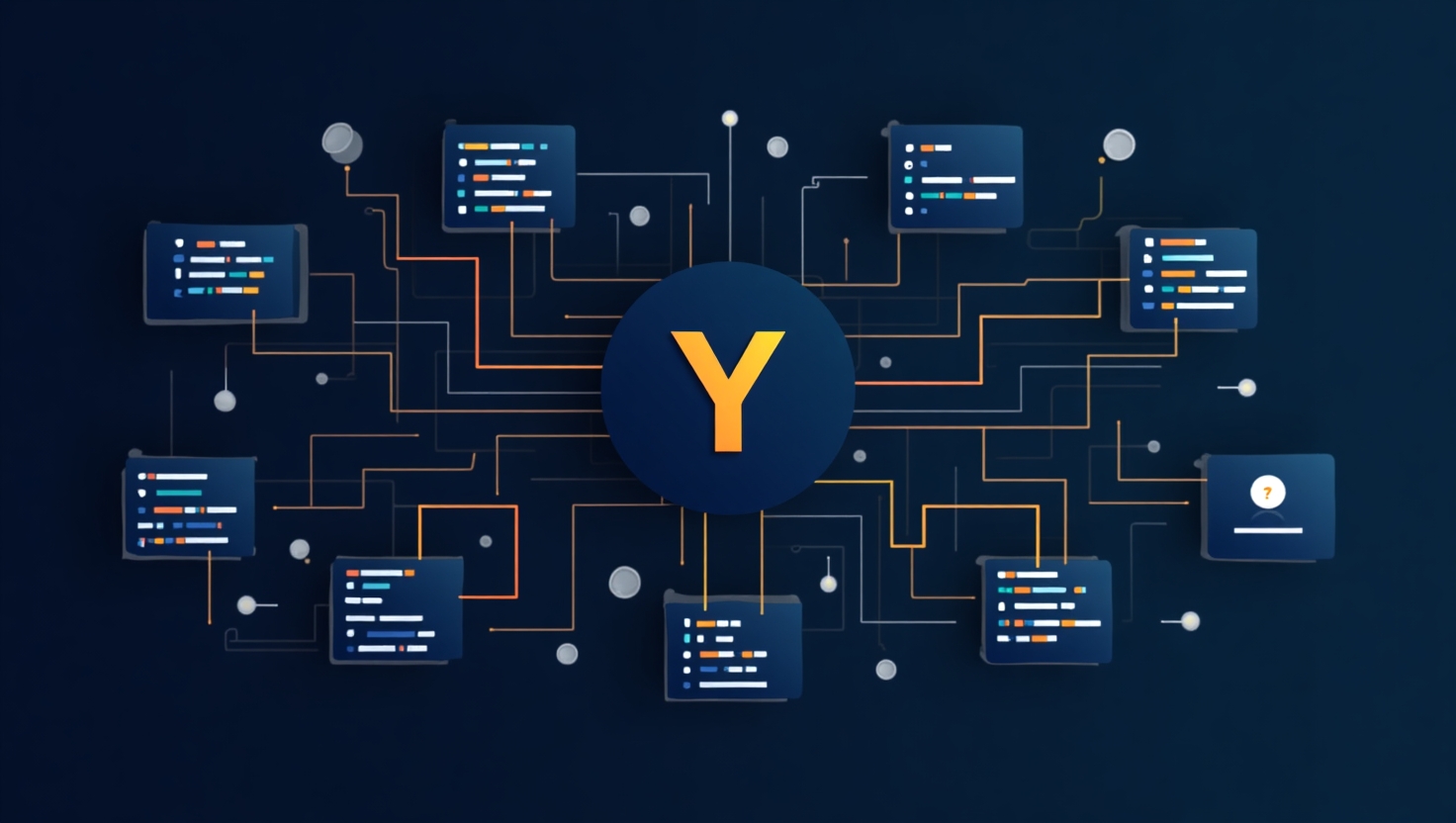在 OpenResty Edge 中配置 HTTP 基本認證
今天我將繼續演示 OpenResty Edge 產品。我將展示如何在閘道器應用中配置 HTTP 基本認證。
HTTP 基本認證是由閘道器伺服器直接處理的。
為應用程式配置 HTTP 基本認證
像往常一樣,讓我們進入 OpenResty Edge 的 Admin Web 控制檯。這是我們的控制檯的樣本部署。每個使用者都有自己的本地部署。
讓我們為我們的閘道器應用程式配置 HTTP 基本認證憑證。
我們可以繼續使用之前的示例應用,test-edge.com。
進入這個應用程式。
新增一個基本認證使用者組
轉到 HTTP 基本認證賬號頁面。
我們支援新增一個或多個基本認證使用者組。每個使用者組可以有一個或多個使用者。
新增一個新的基本認證使用者組。
輸入組名“tutorial-group”。這個使用者組只是為了演示這個教程。
儲存。
新增一個新的使用者到這個組。
點選這個按鈕來新增。
鍵入使用者名稱“Sam”。
輸入密碼。
儲存。
現在這個叫 “tutorial-group“ 的使用者組中有了一個新使用者。
順便說一下,我們可以去基本選項卡編輯使用者組的設定。這裡我們不作修改。
關閉這個頁面。
啟用基本認證
轉到頁面規則頁面,啟用基本認證。
這個現有的頁面規則已經設定了一個反向代理到一個預先定義的上游。我們在之前的教程中演示過這部分。
讓我們新增一個新的頁面規則。
新增一個新的動作。
輸入“basic auth“進行搜尋。
選擇“啟用基本認證”選項。
選擇我們剛剛建立的基本認證使用者組。
選擇“app-tutorial-group”。
額外的“app-”字首表示該使用者組只用於當前的應用程式。而全域性基本認證的使用者組名稱將得到額外的字首“global-”。我稍後將會講到全域性 HTTP 基本認證的設定。
我們將這一規則設定為“置頂規則“,以確保這一規則總是被最先執行。你可以設定任何你想要的順序。
儲存這個規則。
像往常一樣,我們需要釋出來推送這個新改動。
點選這個按鈕。
釋出!
改動現在已經同步到所有的閘道器伺服器。
現在,新的頁面規則已經被推送到所有的閘道器叢集和伺服器。
我們的配置變化不需要伺服器過載、重啟或二進位制升級。所以它是非常有效和可擴充套件的。
測試
讓我們訪問一下閘道器應用程式。我們可以看到,該頁面觸發了網路瀏覽器的認證對話方塊,而不是顯示網頁內容。
首先,嘗試點選“取消”按鈕。我們可以看到該頁面變成了一個“401 未授權”的錯誤頁面。
重新整理該頁面。
這一次,我們輸入之前準備的正確的使用者名稱和密碼。
現在我們可以訪問該網頁了。
接下來,讓我們用 curl 工具在命令列上測試 HTTP 基本認證設定。
在終端上,我們傳送一個測試請求。
curl -sSI http://test-edge.com
我們可以看到響應是 401 Unauthorized。
讓我們這次用 “u“ 選項來指定基本認證憑證。
這裡是使用者的名字。
這裡是明文密碼。
執行這個命令。
我們可以看到,現在的響應是 200 OK。我們透過了認證,伺服器返回了最終的響應。
配置全域性 HTTP 基本認證
除了在 Edge 應用程式內部配置基本認證外,我們還可以在 Edge 的全域性配置中進行配置。全域性認證使用者組對所有 Edge 應用程式都是可見的。
新增全域性基本認證使用者組
轉到全域性配置頁面。
進入全域性基本認證憑證頁面。
點選這個按鈕,新增一個新的基本認證使用者組。
輸入組的名稱。
儲存。
現在我們已經建立了一個新的全域性基本認證使用者組。
我們也可以點選編輯按鈕新增新使用者。
現在點選這個按鈕新增新使用者。
輸入使用者名稱 “Kelly“。
輸入密碼。
儲存。
為應用配置全域性基本認證
現在 “tutorial-global-group“ 使用者組中有了一個新使用者。讓我們看看如何為我們的閘道器應用程式配置全域性憑證。
關閉此頁面。
轉到應用程式列表頁。
搜尋 test-edge.com 域名。
讓我們進入這個應用程式。
轉到頁面規則頁面。
編輯這個規則。
點選下拉選單,切換使用者組。
我們可以在這裡選擇一個全域性使用者組。此修改被儲存和釋出後,該全域性使用者組中的使用者憑證就會被使用。
這就是我今天要講的內容。
關於 OpenResty Edge
OpenResty Edge 是一款專為微服務和分散式流量架構設計的全能型閘道器軟體,由我們自主研發。它集流量管理、私有 CDN 構建、API 閘道器、安全防護等功能於一體,幫助您輕鬆構建、管理和保護現代應用程式。OpenResty Edge 擁有業界領先的效能和可擴充套件性,能夠滿足高併發、高負載場景下的苛刻需求。它支援排程 K8s 等容器應用流量,並可管理海量域名,輕鬆滿足大型網站和複雜應用的需求。
如果你喜歡這個教程,請訂閱這個部落格網站和我們的 YouTube 頻道 或 B 站頻道。謝謝!
關於作者
章亦春是開源 OpenResty® 專案創始人兼 OpenResty Inc. 公司 CEO 和創始人。
章亦春(Github ID: agentzh),生於中國江蘇,現定居美國灣區。他是中國早期開源技術和文化的倡導者和領軍人物,曾供職於多家國際知名的高科技企業,如 Cloudflare、雅虎、阿里巴巴, 是 “邊緣計算“、”動態追蹤 “和 “機器程式設計 “的先驅,擁有超過 22 年的程式設計及 16 年的開源經驗。作為擁有超過 4000 萬全球域名使用者的開源專案的領導者。他基於其 OpenResty® 開源專案打造的高科技企業 OpenResty Inc. 位於美國矽谷中心。其主打的兩個產品 OpenResty XRay(利用動態追蹤技術的非侵入式的故障剖析和排除工具)和 OpenResty Edge(最適合微服務和分散式流量的全能型閘道器軟體),廣受全球眾多上市及大型企業青睞。在 OpenResty 以外,章亦春為多個開源專案貢獻了累計超過百萬行程式碼,其中包括,Linux 核心、Nginx、LuaJIT、GDB、SystemTap、LLVM、Perl 等,並編寫過 60 多個開源軟體庫。
關注我們
如果您喜歡本文,歡迎關注我們 OpenResty Inc. 公司的部落格網站 。也歡迎掃碼關注我們的微信公眾號:
翻譯
我們提供了英文版原文和中譯版(本文) 。我們也歡迎讀者提供其他語言的翻譯版本,只要是全文翻譯不帶省略,我們都將會考慮採用,非常感謝!